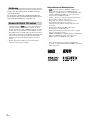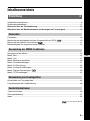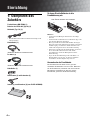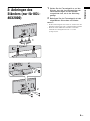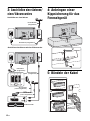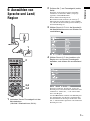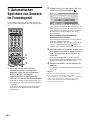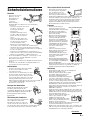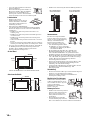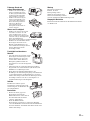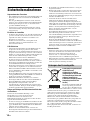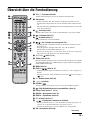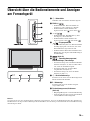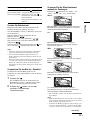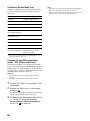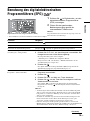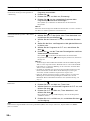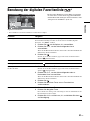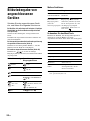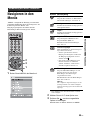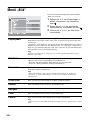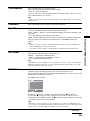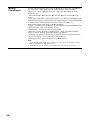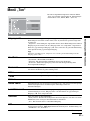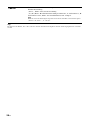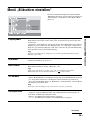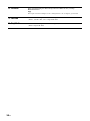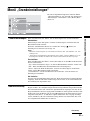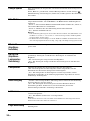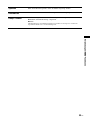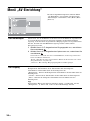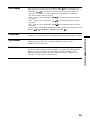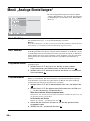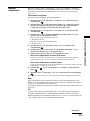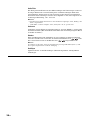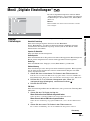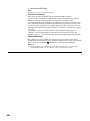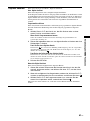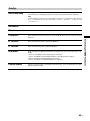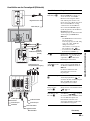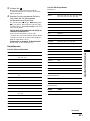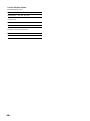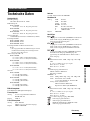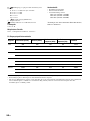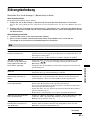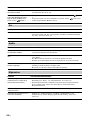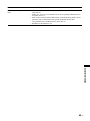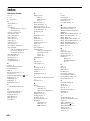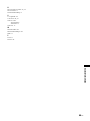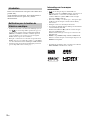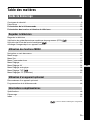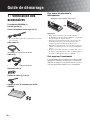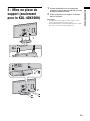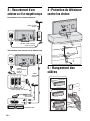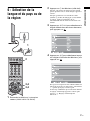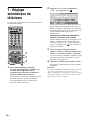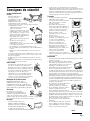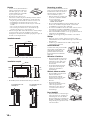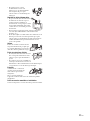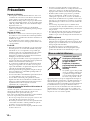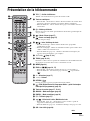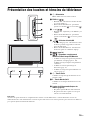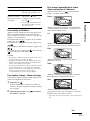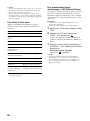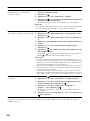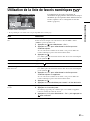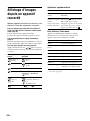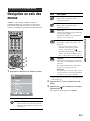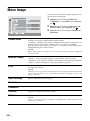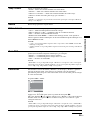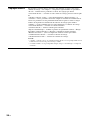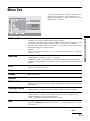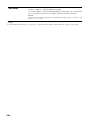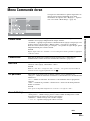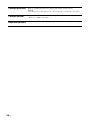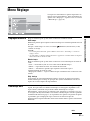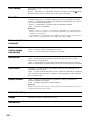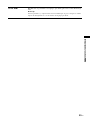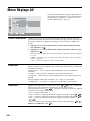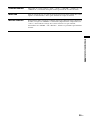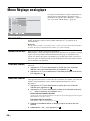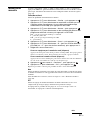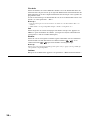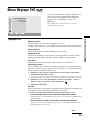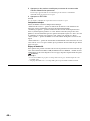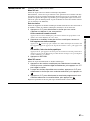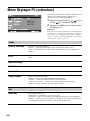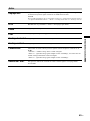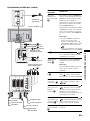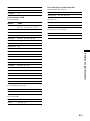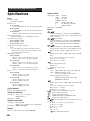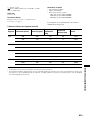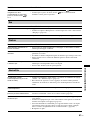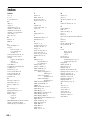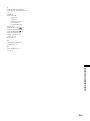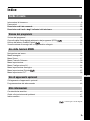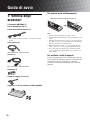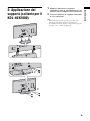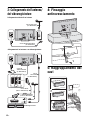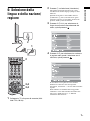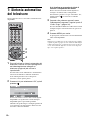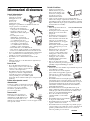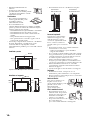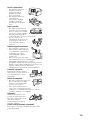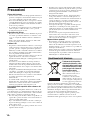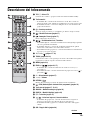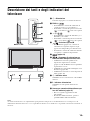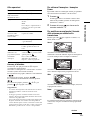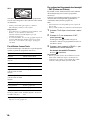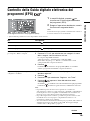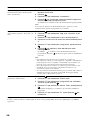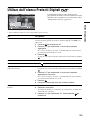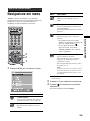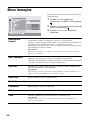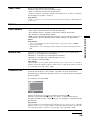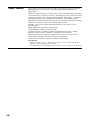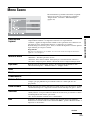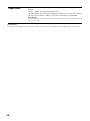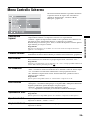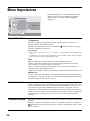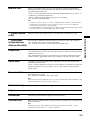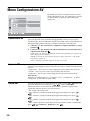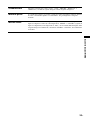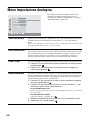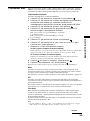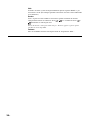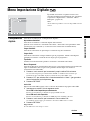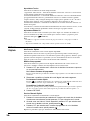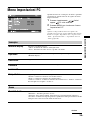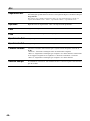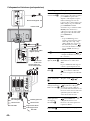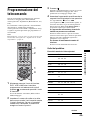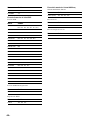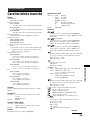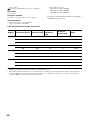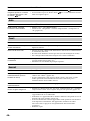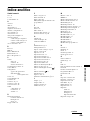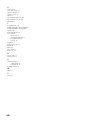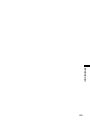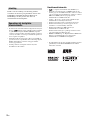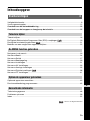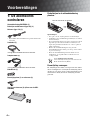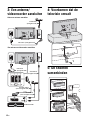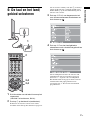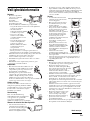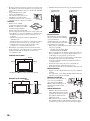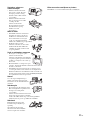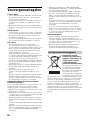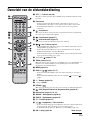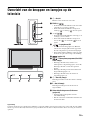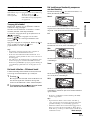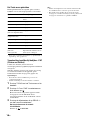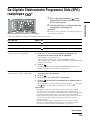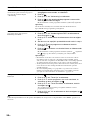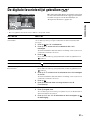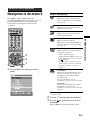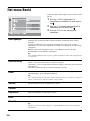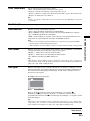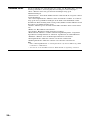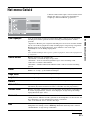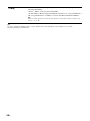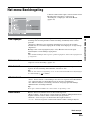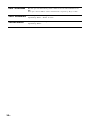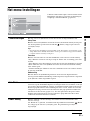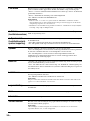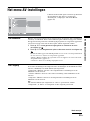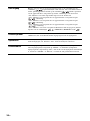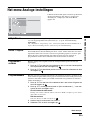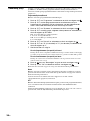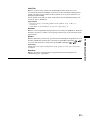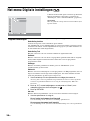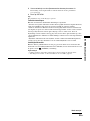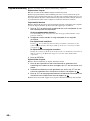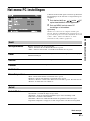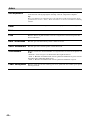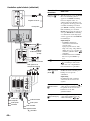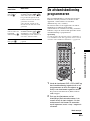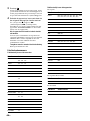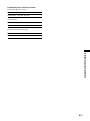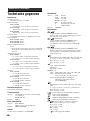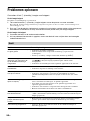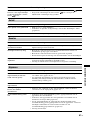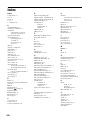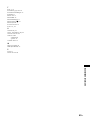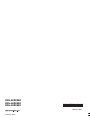© 2006 Sony Corporation
LCD Digital Colour TV
2-698-671-23(1)
DE
FR
IT
NL
KDL-52X2000
KDL-46X2000
KDL-40X2000
Bedienun
g
sanleitun
g
Lesen Sie vor der Inbetriebnahme des Fernsehgeräts bitte
den Abschnitt „Sicherheitsinformationen“ in dieser
Anleitung. Bewahren Sie die Anleitung zum späteren
Nachschlagen auf.
Mode d’emploi
Avant d’utiliser le téléviseur, lisez attentivement la section
« Consignes de sécurité » de ce manuel.
Conservez ce manuel pour toute référence ultérieure.
Istruzioni per l’uso
Prima di utilizzare il televisore, leggere la sezione
“Informazioni sulla sicurezza” del presente manuale.
Conservare il manuale per riferimento futuro.
Gebruiksaanwijzin
g
Alvorens de televisie te gebruiken, dient u de paragraaf
met veiligheidsinformatie in deze handleiding te lezen.
Bewaar deze handleiding zodat u deze in de toekomst kunt
raadplegen.
Fur hilfreiche Informationen zu Sony Produkten
Pour obtenir les informations utiles concernant les produits
Sony
Per informazioni utili sui prodotti Sony
Voor nuttige informatie over Sony producten
Pagina wordt geladen...
Pagina wordt geladen...
Pagina wordt geladen...
Pagina wordt geladen...
Pagina wordt geladen...
Pagina wordt geladen...
Pagina wordt geladen...
Pagina wordt geladen...
Pagina wordt geladen...
Pagina wordt geladen...
Pagina wordt geladen...
Pagina wordt geladen...
Pagina wordt geladen...
Pagina wordt geladen...
Pagina wordt geladen...
Pagina wordt geladen...
Pagina wordt geladen...
Pagina wordt geladen...
Pagina wordt geladen...
Pagina wordt geladen...
Pagina wordt geladen...
Pagina wordt geladen...
Pagina wordt geladen...
Pagina wordt geladen...
Pagina wordt geladen...
Pagina wordt geladen...
Pagina wordt geladen...
Pagina wordt geladen...
Pagina wordt geladen...
Pagina wordt geladen...
Pagina wordt geladen...
Pagina wordt geladen...
Pagina wordt geladen...
Pagina wordt geladen...
Pagina wordt geladen...
Pagina wordt geladen...
Pagina wordt geladen...
Pagina wordt geladen...
Pagina wordt geladen...
Pagina wordt geladen...
Pagina wordt geladen...
Pagina wordt geladen...
Pagina wordt geladen...
Pagina wordt geladen...
Pagina wordt geladen...
Pagina wordt geladen...
Pagina wordt geladen...
Pagina wordt geladen...
Pagina wordt geladen...
Pagina wordt geladen...
Pagina wordt geladen...
Pagina wordt geladen...
Pagina wordt geladen...
Pagina wordt geladen...
Pagina wordt geladen...
Pagina wordt geladen...
Pagina wordt geladen...
Pagina wordt geladen...
Pagina wordt geladen...
Pagina wordt geladen...
Pagina wordt geladen...
Pagina wordt geladen...
Pagina wordt geladen...
Pagina wordt geladen...
Pagina wordt geladen...
Pagina wordt geladen...
Pagina wordt geladen...
Pagina wordt geladen...
Pagina wordt geladen...
Pagina wordt geladen...
Pagina wordt geladen...
Pagina wordt geladen...
Pagina wordt geladen...
Pagina wordt geladen...
Pagina wordt geladen...
Pagina wordt geladen...
Pagina wordt geladen...
Pagina wordt geladen...
Pagina wordt geladen...
Pagina wordt geladen...
Pagina wordt geladen...
Pagina wordt geladen...
Pagina wordt geladen...
Pagina wordt geladen...
Pagina wordt geladen...
Pagina wordt geladen...
Pagina wordt geladen...
Pagina wordt geladen...
Pagina wordt geladen...
Pagina wordt geladen...
Pagina wordt geladen...
Pagina wordt geladen...
Pagina wordt geladen...
Pagina wordt geladen...
Pagina wordt geladen...
Pagina wordt geladen...
Pagina wordt geladen...
Pagina wordt geladen...
Pagina wordt geladen...
Pagina wordt geladen...
Pagina wordt geladen...
Pagina wordt geladen...
Pagina wordt geladen...
Pagina wordt geladen...
Pagina wordt geladen...
Pagina wordt geladen...
Pagina wordt geladen...
Pagina wordt geladen...
Pagina wordt geladen...
Pagina wordt geladen...
Pagina wordt geladen...
Pagina wordt geladen...
Pagina wordt geladen...
Pagina wordt geladen...
Pagina wordt geladen...
Pagina wordt geladen...
Pagina wordt geladen...
Pagina wordt geladen...
Pagina wordt geladen...
Pagina wordt geladen...
Pagina wordt geladen...
Pagina wordt geladen...
Pagina wordt geladen...
Pagina wordt geladen...
Pagina wordt geladen...
Pagina wordt geladen...
Pagina wordt geladen...
Pagina wordt geladen...
Pagina wordt geladen...
Pagina wordt geladen...
Pagina wordt geladen...
Pagina wordt geladen...
Pagina wordt geladen...
Pagina wordt geladen...
Pagina wordt geladen...
Pagina wordt geladen...
Pagina wordt geladen...
Pagina wordt geladen...
Pagina wordt geladen...
Pagina wordt geladen...
Pagina wordt geladen...
Pagina wordt geladen...
Pagina wordt geladen...
Pagina wordt geladen...
Pagina wordt geladen...
Pagina wordt geladen...
Pagina wordt geladen...
Pagina wordt geladen...
Pagina wordt geladen...
Pagina wordt geladen...
Pagina wordt geladen...
Pagina wordt geladen...
Pagina wordt geladen...
Pagina wordt geladen...
Pagina wordt geladen...
Pagina wordt geladen...

2
NL
Dank u voor de aankoop van dit Sony-product.
Voordat u de televisie gaat gebruiken, moet u deze
handleiding aandachtig doorlezen. Bewaar de
handleiding voor het geval u deze later als
referentiemateriaal nodig hebt.
• De functies die verband houden met digitale televisie (met
het logo ) kunnen alleen gebruikt worden in landen
of gebieden waar digitale DVB-T (MPEG2)-signalen
vanaf het aardoppervlak worden uitgezonden. Controleer
a.u.b. bij uw dealer of ontvangst van DVB-T-signalen in
uw woonplaats mogelijk is.
• Ondanks dat dit televisietoestel voldoet aan de DVB-T-
specificaties, kan compatibiliteit met toekomstige digitale
DVB-T-uitzendingen vanaf het aardoppervlak niet
worden gegarandeerd.
• Sommige functies van digitale televisie zijn niet
beschikbaar in alle landen.
Handelsmerkinformatie
• is a registered trademark of the DVB Project
• Geproduceerd onder licentie van BBE Sound, Inc. In
licentie gegeven door BBE Sound, Inc. onder een of meer
van de volgende US-patentnummers: 5510752, 5736897.
BBE en het BBE-symbool zijn gedeponeerde
handelsmerken van BBE Sound, Inc.
• "Dolby", "Pro Logic" en het symbool double-D zijn
handelsmerken van Dolby Laboratories.
• Gefabriceerd onder licentie van Dolby Laboratories.
• TruSurround-technologie wordt toegepast als een
virtualizer voor Virtual Dolby Surround.
• TruSurround, SRS en het (
z) symbool zijn
handelsmerken van SRS Labs, Inc.
TruSurround technologie is geinkorporeerd met verlof
van de licentiehouder SRS Labs, Inc.
• HDMI, het HDMI-logo en High-Definition Multimedia
Interface zijn handelsmerken of gedeponeerde
handelsmerken van HDMI Licensing LLC.
• De afbeeldingen die in deze gebruiksaanwijzing worden
gebruikt zijn van de KDL-46X2000, behalve indien
anderszins vermeldt.
Inleiding
Opmerking bij de digitale-
televisiefunctie

3
NL
Inhoudsopgave
Veiligheidsinformatie .................................................................................................................9
Voorzorgsmaatregelen............................................................................................................12
Overzicht van de afstandsbediening...................................................................................13
Overzicht van de knoppen en lampjes op de televisie ......................................................15
Televisie kijken........................................................................................................................16
De Digitale Elektronische Programma Gids (EPG) raadplegen .....................................19
De digitale favorietenlijst gebruiken ...............................................................................21
Beelden van een aangesloten apparaat bekijken ...................................................................22
Navigeren in de menu's...........................................................................................................23
Het menu Beeld ......................................................................................................................24
Het menu Geluid .....................................................................................................................27
Het menu Beeldregeling..........................................................................................................29
Het menu Instellingen .............................................................................................................31
Het menu AV-instellingen........................................................................................................33
Het menu Analoge instellingen ...............................................................................................35
Het menu Digitale instellingen .......................................................................................38
Het menu PC instellingen........................................................................................................41
Optionele apparatuur aansluiten .............................................................................................43
De afstandsbediening programmeren.....................................................................................45
Technische gegevens .............................................................................................................48
Problemen oplossen ...............................................................................................................50
Index .......................................................................................................................................52
Voorbereidingen 4
Televisie kijken
De MENU functies gebruiken
Optionele apparatuur gebruiken
Aanvullende informatie
NL
: alleen voor digitale kanalen

4
NL
Voorbereidingen
1: De accessoires
controleren
Afstandsbediening RM-ED006 (1)
Batterijen van AA-formaat (type R6) (2)
Netsnoer (type C-6) (1)
• Bij modellen met ferrietkernen mag u deze kernen niet
eraf halen.
Coaxkabel (1)
Computerkabel (1)
Kabelbinder (1)
Bevestigingsriem (1) en schroeven (2)
Voet (1) en schroeven (4) (alleen voor de KDL-
40X2000)
De batterijen in de afstandsbediening
plaatsen
Opmerkingen
• Let op de + en de - bij het plaatsen van de batterijen.
• Combineer geen verschillende typen batterijen, of oude en
nieuwe batterijen.
• Gooi oude batterijen niet gewoon weg, maar lever ze in. In
bepaalde regio's kan het verwerken van batterijen aan
regels zijn gebonden. Neem hiervoor contact op met de
lokale autoriteiten.
• Hanteer de afstandsbediening met zorg. Laat de
afstandsbediening niet vallen, ga er niet op staan en mors
er geen vloeistof op.
• Plaats de afstandsbediening niet in de buurt van een
warmtebron, op een plek in direct zonlicht of in een
vochtige ruimte.
Voor de Klanten in Nederland
Gooi de batterij niet weg maar lever deze in als
klein chemisch afval (KCA).
De omlijsting vervangen
De omlijsting kan worden vervangen door een andere
die los verkrijgbaar is. Verwijder de omlijsting alleen
om deze te vervangen. Voor verdere informatie leest u
de instructies die bij de nieuwe omlijsting worden
geleverd.
U mag deze ferrietkernen niet eraf halen.
U mag deze ferrietkernen niet eraf halen.
Duw en schuif om te openen

5
NL
Voorbereidingen
2: De voet bevestigen
(alleen voor de KDL-
40X2000)
1 Plaats de televisie op de voet door de
schroefgatuitlijning uit te lijnen met de voet,
zoals afgebeeld.
2 Bevestig de televisie aan de voet met
behulp van de bijgeleverde schroeven.
Opmerkingen
• Deze televisie is erg zwaar zodat er twee of meer mensen
nodig zijn om de televisie op zijn voet te plaatsen.
• Als u een schroefboormachine gebruikt, stelt u het
aanhaalkoppel in op ongeveer 1,5 N·m (15 Kgf·cm).
1
2
2

6
NL
3:
Een antenne/
videorecorder aansluiten
4: Voorkomen dat de
televisie omvalt
5: De snoeren
samenbinden
Alleen een antenne aansluiten
Een antenne en videorecorder aansluiten
Coaxkabel
(meegeleverd)
Netsnoer (meegeleverd)
SCART-kabel
(niet meegeleverd)
Coaxkabel
(meegeleverd)
Videorecorder
Netsnoer
(meegeleverd)
Coaxkabel
(niet meegeleverd)
2
3
1

7
NL
Voorbereidingen
6: De taal en het land/
gebied selecteren
1 Sluit de stekker van de televisie aan op het
stopcontact
(220-240 V wisselstroom, 50 Hz).
2 Druk op 1 op de televisie (rechterkant).
Wanneer u de televisie voor het eerst aanzet,
wordt het menu Taal op het scherm weergegeven.
Als de televisie stand-by staat (het
1 (stand-by-)
lampje op de televisie (voorzijde) brandt rood),
drukt u TV "/1 op de afstandsbediening om de
televisie aan te zetten.
3 Druk op F/f/G/g om de gewenste taal
voor de menuschermen te selecteren en
druk daarna op .
4 Druk op F/f om het land/gebied te
selecteren waarin u de televisie gebruikt en
druk daarna op .
Als het land/gebied waarin u de televisie wilt
gebruiken niet in de lijst wordt weergegeven,
selecteert u "-" in plaats van een land/gebied.
Een bericht wordt weergegeven dat de televisie
automatisch wordt geprogrammeerd. Ga
vervolgens naar "7: De televisie automatisch
programmeren".
1
2
3,4
3,4
2

8
NL
7: De televisie
automatisch
programmeren
De televisie gaat nu naar alle beschikbare kanalen
zoeken en staat deze op.
1 Alvorens de televisie automatisch af te
stemmen op de zenders, plaatst u een
vooraf opgenomen videocassette in de
videorecorder die op de televisie is
aangesloten (pagina 6) en begint u met
weergeven.
Het videokanaal zal tijdens het automatisch
afstemmen worden gevonden en opgeslagen in de
televisie.
Als geen videorecorder is aangesloten op de
televisie, slaat u deze stap over.
2 Druk op G/g om "OK" te selecteren en
druk vervolgens op .
De televisie gaat nu naar alle beschikbare digitale
kanalen zoeken en daarna naar alle beschikbare
analoge kanalen. Dit kan enige tijd duren. Wees
geduldig en druk niet op knoppen op de televisie
of op de afstandsbediening.
Als het bericht wordt weergegeven dat u de
antenneaansluitingen moet controleren
Er zijn geen digitale of analoge kanalen gevonden.
Controleer alle antenneaansluitingen en druk op
G/g om "Ja" te selecteren, en druk daarna op
om het automatisch afstemmen nogmaals te
starten.
3 Wanneer het menu Programma's sorteren
op uw scherm verschijnt, volg dan de
stappen van "Programma's sorteren"
(pagina 35).
Als u de volgorde waarin de analoge kanalen op de
televisie zijn opgeslagen, niet wijzigt, ga dan naar
stap 4.
4 Druk op MENU om dit menu te sluiten.
Alle beschikbare kanalen zijn nu op de televisie
ingesteld.
Opmerking
Als een digitaal uitgezonden kanaal niet kan worden
ontvangen, of als u in stap 4 (pagina 7) onder "6: De taal en
het land/gebied selecteren" een gebied selecteert waarin niet
digitaal wordt uitgezonden, moet u de tijd instellen nadat u
stap 3 hebt uitgevoerd.
4
2
2

9
NL
Veiligheidsinformatie
Netsnoer
• Houd het volgende in
acht om te voorkomen
dat het netsnoer
beschadigt.
Als het netsnoer
beschadigd is, kan dit
brand of elektrische schokken tot gevolg hebben.
– Zorg dat het netsnoer niet teveel wordt afgeklemd,
gebogen of gedraaid.
– Als u het netsnoer
loskoppelt, haalt u de stekker
eerst uit het stopcontact.
– Zorg ervoor dat u het
netsnoer aan de stekker
verwijdert. Trek nooit aan
het snoer zelf.
– Zorg dat het netsnoer niet
teveel wordt afgeklemd,
gebogen of gedraaid.
Hierdoor kunnen de draden
worden blootgelegd of
doorgesneden.
– Pas het netsnoer niet aan.
– Plaats geen zware voorwerpen op het netsnoer.
– Houd het netsnoer uit de buurt van warmtebronnen.
• Indien het netsnoer is beschadigd, mag u deze niet meer
gebruiken en moet u uw dealer of het Sony-
servicecentrum vragen deze te vervangen.
• Gebruik het meegeleverde netsnoer niet voor andere
apparatuur.
• Gebruik alleen een origineel Sony-netsnoer, geen
netsnoeren van andere merken.
Stopcontact
• Het televisietoestel dat beschikt over een
driedradige geaarde stekker moet worden
aangesloten op een stopcontact met een
beschermende aardaansluiting.
• Gebruik geen stopcontact dat slecht is
aangebracht op de netspanning. Steek de
stekker volledig in het stopcontact. Als de
stekker niet goed past, kan dit vonken en
brand veroorzaken. Neem contact op met een elektricien
om het stopcontact te laten vervangen.
Stekker reinigen
Verwijder de stekker van het netsnoer en
reinig deze regelmatig. Indien de stekker
wordt bedekt door stof en vocht opneemt,
kan de isolatie verslechteren, hetgeen
brand kan veroorzaken.
Overbelasting
Deze tv werkt uitsluitend op
220–240 V wisselstroom. Sluit niet te
veel apparaten aan op hetzelfde
stopcontact. Dit kan brand of
elektrische schokken tot gevolg hebben.
Wanneer de televisie niet wordt gebruikt
• Als u het televisietoestel een
aantal dagen niet gebruikt, dan
moet het worden losgekoppeld
van de netspanning vanwege
milieu- en veiligheidsredenen.
• De televisie staat nog onder spanning wanneer deze is
uitgeschakeld. Verwijder de stekker uit het stopcontact
om het televisietoestel volledig uit te schakelen. Bepaalde
televisietoestellen kunnen over functies beschikken
waarvoor het toestel in de stand-by stand moet blijven om
correct te werken.
Vervoer
• Voordat u het televisietoestel
verplaatst, moet u alle snoeren
ervan loskoppelen.
• Het grote televisietoestel moet
door minimaal twee personen
worden gedragen.
• Als u de televisie in uw armen
draagt, moet u deze vasthouden
zoals wordt weergegeven in de
afbeelding rechts. Als het
televisietoestel wordt opgetild of
als het paneel van het toestel
wordt verwijderd, houdt u het
toestel stevig vast aan de
onderkant. Als u dit niet doet, kan
de televisie vallen en
beschadigen of ernstig letsel
veroorzaken.
• Wanneer u het toestel vervoert,
mag u dit niet blootstellen aan
schokken of sterke trillingen. Het
televisietoestel kan vallen en
beschadigd raken of ernstig letsel
veroorzaken.
• Als het televisietoestel is
gevallen of is beschadigd, moet u
dit onmiddellijk laten nakijken door gekwalificeerd
servicepersoneel.
• Als u het televisietoestel naar de reparateur brengt of
vervoert, verpakt u het in de oorspronkelijke doos en
verpakkingsmaterialen.
Plaatsing
• Het televisietoestel moet in de buurt van een goed
toegankelijk stopcontact worden geplaatst.
• Plaats het televisietoestel op een
stabiele en vlakke ondergrond. Hang
niets aan het televisietoestel. Als u dit
wel doet, kan het toestel van de
standaard vallen. Dit kan schade of
ernstig letsel tot gevolg hebben.
• Installeer het televisietoestel niet op plaatsen waar dit
wordt blootgesteld aan extreme temperaturen, zoals in
direct zonlicht, of in de buurt van een radiator of
heteluchtafvoer. Als het televisietoestel wordt
blootgesteld aan externe temperaturen, kan het oververhit
raken en kan de kast vervormen of de toestel slecht gaan
functioneren.
• Installeer het televisietoestel niet op plaatsen waar het
rechtstreeks aan een airconditioning wordt blootgesteld.
Als het televisietoestel op een dergelijke locatie wordt
geplaatst, kan vocht aan de binnenkant condenseren en
een storing veroorzaken.
• Plaats het televisietoestel nooit in
warme, olieachtige, vochtige of
extreem stoffige omgevingen.
• Plaats het televisietoestel niet op
plaatsen waar insecten in het
toestel kunnen kruipen.
• Plaats het televisietoestel niet op een plek waar deze wordt
blootgesteld aan mechanische trillingen.
KDL-46X2000/40X2000
KDL-52X2000
Wordt vervolgd

10
NL
• Plaats het televisietoestel niet op plaatsen waar het toestel
kan uitsteken, zoals achter een pilaar of op een plaats waar
u uw hoofd eraan kunt stoten. U voorkomt zo lichamelijk
letsel.
• Zorg dat kinderen niet op het
televisietoestel klimmen.
• Als u dit televisietoestel aan zee
gebruikt, kan zout de metalen
onderdelen van het toestel corroderen
en interne schade of brand veroorzaken.
Ventilatie
• Bedek nooit de ventilatie-
openingen en steek niets in de kast.
Dit kan oververhitting veroorzaken
waardoor brand kan ontstaan.
• Zonder voldoende ventilatie kan
zich stof ophopen in het televisietoestel, waardoor deze vuil
wordt. Houd voor een goede ventilatie het volgende in acht:
– Installeer het televisietoestel niet achterstevoren of
gedraaid.
– Installeer het televisietoestel niet gekanteld of
ondersteboven.
– Installeer het televisietoestel niet op een plank of in een kast.
– Plaats het televisietoestel niet op een tapijt of bed.
– Dek het televisietoestel niet af met doeken, zoals
gordijnen, of voorwerpen als kranten enz.
• Houd ruimte vrij rond het televisietoestel zoals hierna
wordt aangegeven. Als u dit niet doet, wordt het apparaat
wellicht onvoldoende geventileerd, waardoor het
oververhit kan raken.
• Installeer het televisietoestel nooit op de volgende manieren:
Extra accessoires
Houd rekening met het volgende
als u het televisietoestel installeert
op een standaard of
wandmontagesteun. Als u dit niet
doet, kan het televisietoestel vallen
en ernstig letsel veroorzaken.
• Het wordt om veiligheidsredenen aanbevolen accessoires
van Sony te gebruik:
– Wandmontagesteun SU-WL51
– Televisiestandaard SU-FL61
• Het wordt aanbevolen de officiële wandmontagesteun van
Sony te gebruiken voor een goede luchtcirculatie en ter
voorkoming van stofophoping op de televisie.
• Laat, als het televisietoestel aan de wand wordt bevestigd,
de installatie uitvoeren door gekwalificeerd
servicepersoneel. Een onjuiste installatie kan leiden tot
onveilige situaties.
• Zet het televisietoestel goed vast en volg hierbij de
instructies die bij de standaard zijn geleverd.
• Bevestig de steunen die bij de standaard worden geleverd.
Kabels aansluiten
• Koppel voor alle veiligheid het netsnoer los als u de kabels
aansluit.
• Let op dat u niet over de kabels struikelt. Hierdoor kan het
televisietoestel worden beschadigd.
Medische instellingen
Plaats dit televisietoestel niet op
een locatie waar medische
apparatuur wordt gebruikt.
Hierdoor kan de werking van de
medische apparatuur worden
verstoord.
Gebruik buitenshuis
• Installeer dit televisietoestel niet
buiten. Indien het televisietoestel
wordt blootgesteld aan regen kan
dit resulteren in brand of een
elektrische schok.
• Indien het televisietoestel wordt
blootgesteld aan direct zonlicht kan het televisietoestel
opwarmen, hetgeen het televisietoestel kan beschadigen.
Houd minimaal deze ruimte vrij rond het toestel.
Installatie aan de wand
30 cm
10 cm
10 cm
10 cm
Houd minimaal deze ruimte vrij rond het toestel.
Installatie op de standaard
30 cm
10 cm
10 cm 6 cm
Luchtcirculatie
geblokkeerd.
Luchtcirculatie
geblokkeerd.
Wand Wand

11
NL
Voertuigen, schepen en
andere vaartuigen
• Installeer dit televisietoestel
niet in een voertuig. Door de
beweging van het voertuig
kan het toestel vallen en letsel
veroorzaken.
• Installeer dit televisietoestel
niet op een schip of een ander
vaartuig. Als het
televisietoestel wordt
blootgesteld aan zeewater,
kan dit brand tot gevolg
hebben of toestel
beschadigen.
Water en vocht
• Gebruik dit televisietoestel niet in
de buurt van water, zoals in een
badkamer of doucheruimte. Stel
het toestel niet bloot aan regen,
vocht of rook. Dit kan brand of
elektrische schokken tot gevolg hebben.
• Raak het netsnoer en het
televisietoestel niet aan als u natte
handen hebt. Dit kan elektrische
schokken of schade aan het toestel
tot gevolg hebben.
Vocht en ontvlambare voorwerpen
• Plaats geen voorwerpen op het
televisietoestel. Stel het
televisietoestel niet bloot aan druppels
of spetter en plaats geen met vloeistof
gevulde voorwerpen, zoals vazen, op
het toestel.
• Houd brandbare voorwerpen of open
vuur (b.v. kaarsen) uit de buurt van het televisietoestel om
brand te voorkomen.
• Gebruik het televisietoestel niet als er vloeistof of een
voorwerp in de kast van de televisie is terechtgekomen.
Dit kan resulteren in een elektrische schok of schade aan
het televisietoestel. Laat het toestel onmiddellijk nakijken
door gekwalificeerd servicepersoneel.
Onweer
Voor uw eigen veiligheid mag u
tijdens onweer het televisietoestel,
het netsnoer en de antennekabel niet
aanraken.
Gebroken glas
• Gooi niets tegen het televisietoestel.
Het schermglas kan exploderen door
de impact en ernstig letsel
veroorzaken.
• Als het scherm van het televisietoestel
barst, mag u het toestel pas aanraken
nadat u de stekker uit het stopcontact hebt getrokken.
Anders bestaat er gevaar op elektrische schokken.
Onderhoud
Binnenin het televisietoestel
bevindt zich gevaarlijke hoge
spanning.
Open de kast niet. Laat het
televisietoestel alleen nakijken
door bevoegde servicetechnici.
Kleine accessoires verwijderen en plaatsen
Houd kleine accessoires buiten het bereik van kinderen.

12
NL
Voorzorgsmaatregelen
Televisie kijken
• Als u comfortabel televisie wilt kijken, moet de afstand
tussen u en het televisietoestel vier- tot zevenmaal de
hoogte van de toestel bedragen.
• Stel het scherm niet bloot aan rechtstreeks (zon)licht voor
een helder beeld. Gebruik zo mogelijk spots vanaf het
plafond.
• Kijk televisie met gedempt licht, omdat televisie kijken in
het donker of gedurende een lange periode de ogen extra
belast.
Volume regelen
• Pas het volume aan, zodat u geen overlast voor uw buren
veroorzaakt. Geluid draagt erg ver in de nachtelijke uren.
Daarom wordt aanbevolen de ramen te sluiten of een
hoofdtelefoon te gebruiken.
• Als u een hoofdtelefoon gebruikt, mag u het volume niet
te hoog zetten om gehoorbeschadiging te voorkomen.
LCD-scherm
• Hoewel het LCD-scherm is vervaardigd met
precisietechnologie en 99,99% of meer van de pixels
werken, kunnen er toch donkere of heldere puntjes (rood,
blauw of groen) permanent zichtbaar zijn op het LCD-
scherm. Dit is een structureel kenmerk van een LCD-
scherm en duidt niet op een defect.
• Druk en kras niet het op het scherm en plaats geen
voorwerpen op het televisietoestel. Het beeld kan hierdoor
vervormen of het LCD-scherm kan beschadigen.
• Als het televisietoestel op een koude plaats wordt
gebruikt, kan het beeld vlekkerig of donker zijn. Dit wijst
niet op een storing. Dit verschijnsel verdwijnt wanneer de
temperatuur stijgt.
• Bij langdurige weergave van stilstaande beelden kunnen
spookbeelden optreden. Deze kunnen na enige tijd
verdwijnen.
• Het scherm en de kast worden warm als het
televisietoestel wordt gebruikt. Dit duidt niet op een
defect.
• Het LCD-scherm bevat een kleine hoeveelheid vloeibare
kristallen en kwik. Ook de fluorescerende buis in dit
televisietoestel bevat kwik. Gooi het toestel weg volgens
de geldende lokale wetgeving en voorschriften.
Schermoppervlak/kast van het televisietoestel
behandelen en reinigen
Zorg er om veiligheidsredenen voor dat u het netsnoer van
het televisietoestel loskoppelt voordat u het reinigt.
Neem de volgende voorzorgsmaatregelen in acht om
verkleuring of beschadiging van het materiaal of de coating
van het scherm te voorkomen.
• Druk niet het op het scherm, kras er niet op met een hard
voorwerp en gooi geen voorwerpen tegen het scherm. Het
scherm kan hierdoor beschadigd raken.
• Raak het scherm niet aan nadat het televisietoestel langere
tijd achter elkaar is gebruikt, aangezien het scherm dan erg
heet is.
• U kunt het schermoppervlak het beste zo weinig mogelijk
aanraken.
• Reinig het schermoppervlak/de kast met een zachte doek
om stof te verwijderen. Bevochtig een zachte doek licht
met een verdund reinigingsmiddel bij hardnekkige
stofvorming.
• Gebruik geen schuursponsje, alkalisch/zuurhoudend
reinigingsmiddel, schuurpoeder of vluchtig oplosmiddel,
zoals alcohol, benzeen, thinner of
insectenbestrijdingsmiddel. Het gebruik van dergelijke
materialen of het langdurig in aanraking komen met
rubber- of vinylmaterialen kan beschadiging van het
schermoppervlak en het materiaal van de kast tot gevolg
hebben.
• In de loop der tijd kan zich stof ophopen in de ventilatie-
openingen. Voor een goede ventilatie kunt u dit stof het
beste regelmatig (maandelijks) met een stofzuiger
verwijderen.
• Als u de hoek van het televisietoestel wilt aanpassen,
houdt u de voet van de standaard vast om te voorkomen
dat het toestel van de standaard schiet. Wees voorzichtig
en zorg dat uw vingers niet beklemd raken tussen de
televisie en de standaard.
Optionele apparatuur
• Installeer optionele onderdelen niet te dicht bij het
televisietoestel. Plaats optionele onderdelen op een
afstand van ten minste 30 cm van het televisietoestel. Als
een videorecorder voor of naast het televisietoestel is
geïnstalleerd, kan het beeld vervormen.
• Beeldvervorming en/of ruis kan optreden indien de
televisie te dicht in de buurt wordt geplaatst van
apparatuur die elektromagnetische straling uitzendt.
Verwijdering van oude
elektrische en elektronische
apparaten (Toepasbaar in de
Europese Unie en andere
Europese landen met
gescheiden ophaalsystemen)
Het symbool op het product of op
de verpakking wijst erop dat dit
product niet als huishoudelijk
afval mag worden behandeld. Het
moet echter naar een plaats
worden gebracht waar elektrische
en elektronische apparatuur wordt
gerecycled. Als u ervoor zorgt dat dit product op de correcte
manier wordt verwijderd, voorkomt u voor mens en milieu
negatieve gevolgen die zich zouden kunnen voordoen in
geval van verkeerde afvalbehandeling. De recycling van
materialen draagt bij tot het vrijwaren van natuurlijke
bronnen. Voor meer details in verband met het recyclen van
dit product, neemt u contact op met de gemeentelijke
instanties, het bedrijf of de dienst belast met de verwijdering
van huishoudafval of de winkel waar u het product hebt
gekocht.
Het televisietoestel weggooien

13
NL
Overzicht van de afstandsbediening
1 TV "/1 – Televisie-stand-by
Hiermee wordt de televisie uitgeschakeld en ingeschakeld vanuit de stand-
by stand.
2 Cijfertoetsen
• In de televisiemodus: Hiermee kunt u de kanalen selecteren. Voor
kanaalnummers 10 en hoger voert u het tweede en derde cijfer snel in.
• In de tekstmodus: Hiermee voert u drie cijfers in om een pagina te
selecteren.
3 – Vorig kanaal
Met deze toets keert u terug naar het vorige kanaal waarnaar u (gedurende
meer dan vijf seconden) hebt gekeken.
4 – Beeldformaat (pagina 17)
5 – Stilstaand beeld (pagina 17)
Met deze toets laat u het beeld op de televisie stilstaan.
6 / – Info / Tekst weergeven
• In de digitaalmodus: Met deze toets geeft u verkorte informatie over het
huidig bekeken programma weer.
• In de analoogmodus: Met deze toets geeft u informatie weer, zoals het
huidige kanaalnummer en het beeldformaat.
• In de tekstmodus (pagina 17): Met deze knop geeft u verborgen informatie
weer (zoals antwoorden op een quiz).
7 F/f/G/g/ (pagina 17, 23)
8 TOOLS (pagina 18, 22)
Met deze toets heeft u toegang tot verschillende opties voor het bekijken van
beelden en het wijzigen/maken van de instellingen aan de hand van de
ingangsbron en het beeldformaat.
9 MENU (pagina 23)
0 PROG +/-/ / (pagina 16, 17)
• In de televisiemodus: Hiermee selecteert u het volgende (+) of vorige (-)
kanaal.
• In de tekstmodus: Hiermee selecteert u de volgende ( ) of vorige ( )
pagina.
qa % – Dempen (pagina 16)
qs 2 +/- – Volume
qd RETURN /
Met deze toets keert u terug naar het vorige scherm van elk afgebeeld menu.
qf – EPG (Digitale Elektronische Programma Gids) (pagina 19)
qg Kleurtoetsen (pagina 17, 19, 21)
qh ANALOG – Analoogmodus (pagina 16)
qj DIGITAL – Digitaalmodus (pagina 16)
qk
/ – Teletekst (pagina 17)
ql / – Ingangskeuze / Tekst vastzetten
• In de televisiemodus (pagina 22): Hiermee selecteert u de ingangsbron uit
de apparaten die zijn aangesloten op de televisieingangen.
• In de tekstmodus (pagina 17): Hiermee zet u de huidige pagina vast.
w; A/B – 2-talig (pagina 28)
Wordt vervolgd

14
NL
wa "/1
Hiermee schakelt u de optionele apparatuur in en uit die is geselecteerd met
de functietoetsen.
ws Functietoetsen
Hiermee kunt u de overeenkomstige apparatuur bedienen. Voor meer
informatie zie "De afstandsbediening programmeren" op pagina 45.
wd Bedieningstoetsen voor dvd/videorecorder
• . : Hiermee geeft u het huidige programma opnieuw weer vanaf de
vorige hoofdstukmarkering (indien aanwezig).
• > : Hiermee gaat u vooruit naar de volgende hoofdstukmarkering
(indien aanwezig).
• : Hiermee geeft u het huidige programma opnieuw weer gedurende
een vastgestelde tijdsduur.
• : Hiermee gaat u een vastgestelde tijdsduur vooruit.
• m : Hiermee geeft u een programma weer tijdens het achteruitspoelen.
• M : Hiermee geeft u een programma weer tijdens het vooruitspoelen.
• H : Hiermee geeft u een programma weer op normale snelheid.
• X : Hiermee pauzeert u de weergave.
• x : Hiermee stopt u de weergave.
• VISUAL SEARCH : Alleen voor Sony-dvd-recorders uitgerust met de
functie visueel zoeken. Voor verdere informatie leest u de
gebruiksaanwijzing van de dvd-recorder.
wf Opnametoetsen voor dvd/videorecorder
• z REC: Hiermee start u de opname.
• X REC PAUSE: Hiermee pauzeert u de opname.
• x REC STOP: Hiermee stopt u de opname.
X REC PAUSE en x REC STOP zijn alleen beschikbaar op dvd-recorders.
wg F1/F2
• Hiermee kiest u de disc als u een dvd-wisselaar gebruikt.
• Hiermee kiest u een functie als u een combinatieapparaat (bijv. dvd/
videorecorder) gebruikt.
Voor verdere informatie leest u de gebruiksaanwijzing die bij de dvd-
wisselaar of het combinatieapparaat werd geleverd.
wh DVD MENU
Hiermee beeldt u het menu van de dvd af.
wj DVD TOP MENU
Hiermee beeldt u het hoofdmenu van de dvd af.
Tip
Cijfertoets 5, H, PROG + en A/B hebben voelstippen. Gebruik deze reliëfpunten als
referentie wanneer u de televisie bedient.

15
NL
Overzicht van de knoppen en lampjes op de
televisie
Opmerking
Controleer dat de televisie volledig uitgeschakeld is voordat u de stekker van het netsnoer uit het stopcontact trekt. Als u de stekker
uit het stopcontact trekt terwijl de televisie nog ingeschakeld is, kan de indicator blijven branden of kan een storing in de televisie
optreden.
1 1 – Aan/uit
Hiermee zet u de televisie aan of uit.
2 PROG +/-/ /
• In de televisiemodus: Hiermee selecteert u het
volgende (+) of vorige (-) kanaal.
• In het televisiemenu: Hiermee navigeert u
omhoog ( ) of omlaag ( ) door de opties.
3 2 +/-/ /
• In de televisiemodus: Hiermee verhoogt (+) of
verlaagt (-) u het volume.
• In het televisiemenu: Hiermee navigeert u
naar rechts ( ) of naar links ( ) door de
opties.
4 / – Ingangskeuze/OK
• In de televisiemodus (pagina 22): Hiermee
selecteert u de ingangsbron uit de apparaten
die zijn aangesloten op de televisieingangen.
• In het televisiemenu: Hiermee selecteert u het
menu of de optie en bevestigt u de instelling.
5 (pagina 23)
6 – Timeropnameprogramma/Beeld Uit/
Timer-lampje
• Dit lampje brandt oranje wanneer een
timeropname is ingesteld (pagina's 19 en 20).
Dit lampje brandt rood als het opnemen
begint.
• Dit lampje brandt groen als het beeld wordt
uitgeschakeld (pagina 31).
• Dit lampje brandt oranje als de timer is
ingesteld (pagina 31).
7 1 – Stand-by lampje
Dit lampje brandt rood als de televisie stand-by
staat.
8 " – Aan/uit lampje
Dit lampje brandt groen als de televisie is
ingeschakeld.
9 Afstandsbedieningssensor/lichtsensor
(pagina 32)
• Ontvangt infraroodsignalen vanaf de
afstandsbediening.
• Dek de sensor niet af omdat deze hierdoor niet
meer kan werken.
PROG
MENU

16
NL
Televisie kijken
1 Druk op 1 op de televisie (rechterkant) om
de televisie in te schakelen.
Als de televisie stand-by staat (het 1 (stand-by-)
lampje op de televisie (voorzijde) brandt rood),
drukt u op TV "/1 op de afstandsbediening om de
televisie aan te zetten.
2 Druk op DIGITAL om de digitaalmodus of
op ANALOG om de analoogmodus in te
schakelen.
De beschikbaarheid van de kanalen is afhankelijk
van de ingeschakelde modus.
3 Druk op de cijfertoetsen of op PROG +/-
om een televisiekanaal te selecteren.
Als u kanaal 10 en hoger wilt selecteren met de
cijfertoetsen, drukt u snel op de tweede en derde
cijfertoets.
Voor het selecteren van een digitaal kanaal met
behulp van de Digitale Elektronische Programma
Gids (EPG), zie pagina 19.
In de digitaalmodus
Er wordt tijdelijk een informatiebalk afgebeeld.
De balk kan de volgende pictogrammen bevatten.
Overige handelingen
Televisie kijken
3
1
2
3
: Radioweergave
: Gecodeerd/Abonnement-dienst
: Meerdere audiotalen beschikbaar
: Ondertitels beschikbaar
: Ondertitels voor slechthorenden beschikbaar
: Aanbevolen minimale leeftijd voor het
bekijken van het huidige programma (4 tot en
met 18 jaar)
: Kinderslot
: Het huidige programma wordt opgenomen
Als u dit wilt Doet u dit
De televisie tijdelijk
uitschakelen
(stand-by)
Druk op TV "/1.
De televisie
uitschakelen
Druk op 1 op de televisie
(rechterkant).
Opmerking
Als u de televisie volledig wilt
uitschakelen, moet u de stekker uit
het stopcontact halen.
De televisie vanuit
stand-by
inschakelen zonder
geluid
Druk op %. Druk op 2 +/- om
het volume in te stellen.
Het volume
aanpassen
Druk op 2 + (harder)/
- (zachter).
Het geluid dempen Druk op %. Druk nogmaals op
de toets om het geluid te
herstellen.

17
NL
Televisie kijken
Toegang tot teletekst
Druk op /. Telkens als u op / drukt, wordt het
scherm als volgt gewijzigd:
Teletekst en televisiebeeld t Teletekst t Geen
teletekst (teletekst wordt uitgeschakeld)
U selecteert een pagina door op de cijfertoetsen of
/ te drukken.
Druk op / om een pagina vast te zetten.
Druk op / als u verborgen informatie wilt
weergeven.
Om naar een pagina te verspringen, drukt u op en
F/f, en druk vervolgens op (voor
paginanummers van drie cijfers).
Tips
• Zorg dat het ontvangen signaal goed is aangezien er
anders fouten in de tekst kunnen ontstaan.
• De meeste televisiekanalen zenden teletekst uit. Voor
informatie over het gebruik van deze service selecteert u
de indexpagina.
• Als onderaan op de teletekstpagina vier gekleurde opties
worden weergegeven, is Fastext beschikbaar. Fastext
biedt snel en gemakkelijk toegang tot pagina's. Druk op de
overeenkomstige gekleurde toets om de pagina weer te
geven.
Het beeld stilzetten – Stilstaand beeld
U kunt het huidige beeld stilzetten om bijvoorbeeld
een recept of telefoonnummer op te schrijven.
1 Druk op .
Het stilgezette beeld wordt aan de rechterkant van
het scherm afgebeeld. U kunt het bewegende
beeld aan de linkerkant van het scherm bekijken.
2 Druk nog een keer op om terug te keren
naar de normale televisiemodus.
Het beeldformaat handmatig aanpassen
aan de uitzending
Druk herhaaldelijk op om te kiezen uit Smart, 4:3,
Wide (breedbeeld), Zoom of 14:9.
Geeft normale 4:3-uitzendingen weer met een
nagebootst breedbeeldeffect. Het 4:3-beeld wordt
uitgerekt, zodat het beeld schermvullend wordt.
Geeft normale 4:3-uitzendingen (dat wil zeggen, geen
breedbeeld) weer in de juiste verhoudingen.
Geeft breedbeelduitzendingen (16:9) weer in de juiste
verhoudingen.
Geeft cinemascope-uitzendingen (letterbox-formaat)
weer in de juiste verhoudingen.
Geeft 14:9-uitzendingen weer in de juiste
verhoudingen. Daardoor zijn zwarte balken zichtbaar
op het scherm.
* De boven- of onderkant van het beeld kan gedeeltelijk
worden weggesneden.
Tips
• In plaats hiervan kunt u "Auto formaat" instellen op
"Aan". De televisie selecteert dan automatisch de meest
geschikte instelling voor de uitzending (pagina 29).
• U kunt het zichtbare deel van het beeld aanpassen als u
Smart, 14:9 of Zoom selecteert. Druk op
F/f om het
beeld omhoog of omlaag te schuiven (bijvoorbeeld om de
ondertitels te lezen).
De programma-
indextabel weergeven
(alleen in de
analoogmodus)
Druk op . Als u een analoog
kanaal wilt selecteren drukt u op
F/f en daarna op .
Voor het weergeven van de
indextabel met ingangssignalen,
zie pagina 22.
Als u dit wilt Doet u dit
Smart*
4:3
Wide
(breedbeeld)
Zoom*
14:9*
Wordt vervolgd

18
NL
Het Tools-menu gebruiken
Druk op TOOLS om de volgende opties voor het
bekijken van een televisieprogramma af te beelden.
* Deze optie wordt alleen afgebeeld als "i Speaker Link" is
ingesteld op "Uit" (pagina 32).
Twee beelden tegelijkertijd bekijken – PAP
(Picture and Picture)
U kunt twee beelden (externe invoer en
televisieprogramma) tegelijkertijd op het beeldscherm
weergeven.
Sluit het optionele apparaat aan (pagina 43) en zorg
ervoor dat de beelden van dit apparaat op het
beeldscherm worden weergegeven (pagina 22).
Opmerkingen
• Deze functie is niet beschikbaar in geval van een
computeringangsbron.
• U kunt de afmetingen van het beeld niet veranderen.
1 Druk op TOOLS om het Tools-menu af te
beelden.
2 Druk op F/f om "PAP" te selecteren en
druk daarna op .
Het beeld van het aangesloten apparaat wordt
weergegeven aan de linkerkant en het
televisieprogramma aan de rechterkant van het
beeldscherm.
3 Druk op de cijfertoetsen of op PROG +/-
om het kanaal te selecteren.
Om terug te keren naar de normale
televisiemodus
Drukt u op of RETURN.
Tips
• U kunt ook terugkeren naar de normale televisiemodus
door "Enkel beeld" te selecteren op het Tools-menu.
• Het geluid van het beeld in het groene frame wordt
weergegeven. U kunt het beeld waarvan het geluid wordt
weergegeven wisselen door op
G/g te drukken.
Opties Beschrijving
Sluiten Hiermee sluit u het Tools-
menu.
PAP (of Enkel beeld) Zie pagina 18.
Beeldinstelling Zie pagina 24.
Geluid Modus Zie pagina 27.
Ondertiteling Instellen
(alleen in digitaalmodus)
Zie pagina 38.
Digit. favorieten (alleen
in digitaalmodus)
Zie pagina 21.
Power Saving Zie pagina 31.
Sleep Timer Zie pagina 31.
i Volume* Zie pagina 32.
Auto klok instellen
(alleen in
analoogmodus)
Hiermee kunt u de
digitaalmodus instellen om de
juiste tijd te verkrijgen.

19
NL
Televisie kijken
De Digitale Elektronische Programma Gids (EPG)
raadplegen *
1 Druk in de digitaalmodus op om de
Digitale Elektronische Programma Gids
(EPG) weer te geven.
2 Voer de gewenste, in onderstaande tabel
aangegeven, handelingen uit.
Opmerking
Informatie over de programma’s wordt alleen weergegeven
als de zender deze uitzendt.
* Het is mogelijk dat deze functie niet beschikbaar is in bepaalde landen.
Digitale Elektronische Programma Gids (EPG)
Als u dit wilt Doet u dit
De EPG uitschakelen Druk op .
Door de EPG navigeren Druk op
F/f/G/g.
Het huidige programma bekijken Druk op als het huidige programma geselecteerd is.
De informatie over de programma’s per
categorie sorteren – Categorielijst
1 Druk op de blauwe toets.
2 Druk op
F/f/G/g om een categorie te selecteren. De
categorienaam wordt aan de zijkant afgebeeld.
De beschikbare categorieën zijn o.a.:
"Alle Categorieën": Bevat alle overige beschikbare kanalen.
Categorienaam (bijv. "Nieuws"): Bevat alle kanalen overeenkomstig de
geselecteerde categorie.
3 Druk op .
De Digitale Elektronische Programma Gids (EPG) laat nu alleen de
huidige programma’s uit de gekozen categorie zien.
Instellen van een programma dat
opgenomen moet worden – Timer REC
1 Druk op F/f/G/g om een toekomstig programma te
selecteren dat u wilt opnemen.
2 Druk op .
3 Druk op
F/f om "Timer REC" te selecteren.
4 Druk op om de timers van de televisie en videorecorder in
te stellen.
Bij de informatie van dat programma wordt het symbool afgebeeld.
Het lampje op de televisie (voorzijde) gaat oranje branden.
Opmerkingen
• Het instellen van de timer van de videorecorder via de televisie is alleen
mogelijk met videorecorders die compatibel zijn met Smartlink. Als uw
videorecorder niet compatibel is met Smartlink wordt er een melding afgebeeld
als geheugensteuntje dat u de timer van de videorecorder moet instellen.
• Als het opnemen eenmaal begonnen is, kunt u de televisie stand-by zetten, maar
u moet de televisie niet volledig uitschakelen omdat dan het opnemen
geannuleerd wordt.
• Als een leeftijdsbeperking voor programma’s is geselecteerd, wordt een
melding op het beeldscherm afgebeeld waarin u om een PIN-code wordt
gevraagd. Voor meer informatie, zie "Kinderslot" op pagina 38.
Wordt vervolgd

20
NL
Tip
U kunt de Digitale Elektronische Programma Gids (EPG) ook weergeven door "Digitale EPG" in het "MENU" (pagina 23) te
selecteren.
Voor het selecteren van een programma dat
automatisch op het scherm weergegeven
moet worden zodra het begint
– Herinnering
1 Druk op F/f/G/g om het komende programma, dat
weergegeven moet worden, te selecteren.
2 Druk op .
3 Druk op
F/f om "Herinnering" te selecteren.
4 Druk op om het geselecteerde programma automatisch
weer te geven zodra het begint.
Bij de informatie van dat programma wordt het symbool c afgebeeld.
Opmerking
Als de televisie stand-by staat, wordt de televisie automatisch weer
ingeschakeld als het programma gaat beginnen.
De tijd en datum instellen van een
programma dat u wilt opnemen –
Handmatig timer REC
1 Druk op .
2 Druk op
F/f om "Handmatig timer REC" te selecteren en
druk vervolgens op .
3 Druk op
F/f om de datum te selecteren en druk vervolgens
op
g.
4 Stel de start- en stoptijd in op dezelfde manier zoals in stap 3.
5 Druk op
F/fom het programma te selecteren en druk
vervolgens op .
6 Druk op om de timers van de televisie en uw videorecorder
in te stellen.
Bij de informatie van dat programma wordt het symbool afgebeeld.
Het lampje op de televisie (voorzijde) gaat oranje branden.
Opmerkingen
• Het instellen van de timer van de videorecorder via de televisie is alleen
mogelijk met videorecorders die compatibel zijn met Smartlink. Als uw
videorecorder niet compatibel is met Smartlink wordt er een melding afgebeeld
als geheugensteuntje dat u de timer van de videorecorder moet instellen.
• Als het opnemen eenmaal begonnen is, kunt u de televisie stand-by zetten, maar
u moet de televisie niet volledig uitschakelen omdat dan het opnemen
geannuleerd wordt.
• Als een leeftijdsbeperking voor programma’s is geselecteerd, wordt een
melding op het beeldscherm afgebeeld waarin u om een PIN-code wordt
gevraagd. Voor meer informatie, zie "Kinderslot" op pagina 38.
Een opname/herinnering annuleren –
Timer-lijst
1 Druk op .
2 Druk op
F/f om "Timer-lijst" te selecteren.
3 Druk op F/f om het programma, dat u wilt annuleren, te
selecteren en druk vervolgens op .
4 Druk op
F/f om "Timer Annuleren" te selecteren, en druk
vervolgens op .
Via een dialoogvenster wordt u gevraagd het annuleren van het
programma te bevestigen.
5 Druk op G/g om "Ja" te selecteren en druk vervolgens op
ter bevestiging.
Als u dit wilt Doet u dit

21
NL
Televisie kijken
De digitale favorietenlijst gebruiken *
Met de Favorietenlijst kunt u programma’s kiezen uit
een lijst van maximaal 20, door u opgegeven, kanalen.
Voor het weergeven van de Favorietenlijst, zie
"Navigeren in de menu's" (pagina 23).
* Het is mogelijk dat deze functie niet beschikbaar is in bepaalde landen.
Digitale favorietenlijst
Als u dit wilt Doet u dit
Voor de eerste keer uw Favorietenlijst
samenstellen
Als u voor de eerste keer "Digit. favorieten" in het "MENU" selecteert, wordt
via een dialoogvenster gevraagd of u kanalen aan de Favorietenlijst wilt
toevoegen.
1 Druk op om "Ja" te selecteren.
2 Druk op
F/f om het kanaal te selecteren dat u wilt
toevoegen.
Als het kanaalnummer bekend is kunt u met behulp van de cijfertoetsen
een kanaal rechtstreeks selecteren.
3 Druk op .
De in de Favorietenljst opgeslagen kanalen worden aangeduid met een
symbool.
De Favorietenlijst uitschakelen Druk op RETURN.
Een kanaal bekijken Druk op terwijl u een programma selecteert.
Kanalen toevoegen of wissen in de
Favorietenlijst
1 Druk op de blauwe toets.
De in de Favorietenljst opgeslagen kanalen worden aangeduid met een
symbool.
2 Druk op F/f om het kanaal te selecteren dat u wilt toevoegen
of wissen.
Als het kanaalnummer bekend is kunt u met behulp van de cijfertoetsen
een kanaal rechtstreeks selecteren.
3 Druk op .
4 Druk op de blauwe toets om terug te keren naar de
Favorietenlijst.
Alle kanalen in de Favorietenlijst wissen
1 Druk op de blauwe toets.
2 Druk op de gele toets.
Via een dialoogvenster wordt u gevraagd het wissen van alle kanalen in
de Favorietenlijst te bevestigen.
3 Druk op G/g om "Ja" te selecteren en druk vervolgens op
ter bevestiging.

22
NL
Beelden van een
aangesloten apparaat
bekijken
Schakel het aangesloten apparaat aan en
voer een van de volgende stappen uit.
Voor apparatuur die is aangesloten op de SCART-
aansluitingen met een volledige 21-pins SCART-
kabel (pagina 44)
Start de weergave op het aangesloten apparaat.
Het beeld van het aangesloten apparaat verschijnt op
het scherm.
Voor een automatisch geprogrammeerde
videorecorder (pagina 8)
Druk in de analoogmodus op PROG +/- of de
cijfertoetsen om een videokanaal te selecteren.
Voor andere apparaten (pagina 43)
Druk meerdere malen op / tot het juiste
ingangssymbool (zie hieronder) op het scherm
verschijnt.
Overige handelingen
Het Tools-menu gebruiken
Druk op TOOLS om de volgende opties weer te geven
voor het bekijken van beelden vanaf andere
apparatuur, anders dan een computer.
* Deze optie wordt alleen afgebeeld als "i Speaker Link" is
ingesteld op "Uit" (pagina 32).
Beeldscherm-
weergave
Naam van
ingangsaansluitingen
AV1/2/3 of
AV1/2/3
1/2/3 of
1/2/3
AV4 4 (Y, P
B/CB, PR/CR) en
4 (L, R)
AV5 HDMI IN 5
AV6 HDMI IN 6
HDMI IN 6 en HDMI IN 6
(L, R)
AV7 ,
AV 7 o f
AV7
7,
7 (Y, PB/CB, PR/CR) of
7, en
7 (L (MONO), R)
PC PC en PC
Als u dit wilt Doet u dit
Terugkeren naar de
normale televisie
functie
Druk op DIGITAL of ANALOG.
De indextabel met
ingangssignalen
weergeven
(behalve voor PC-
video-ingangssignaal)
Druk op om de indextabel met
ingangssignalen weer te geven.
(Druk vervolgens, alleen in de
analoogmodus, op
g.) Als u een
ingangsbron wilt selecteren, drukt
u op F/f en vervolgens op .
Opties Beschrijving
Sluiten
Hiermee sluit u het Tools-menu.
PAP (of Enkel beeld)
Zie pagina 18.
Beeldinstelling Zie pagina 24.
Geluid Modus Zie pagina 27.
Power Saving Zie pagina 31.
Sleep Timer Zie pagina 31.
i Volume* Zie pagina 32.
Auto klok instellen Hiermee kunt u de digitaalmodus
instellen om de juiste tijd te
verkrijgen.

23
NL
De MENU functies gebruiken
Navigeren in de menu's
Met "MENU" kunt u gebruik maken van
verschillende handige functies van deze televisie. U
kunt gemakkelijk kanalen of ingangsbronnen
selecteren en de instellingen van uw televisie
veranderen.
1 Druk op MENU om het menu weer te
geven.
* Het is mogelijk dat deze functie niet beschikbaar is in
bepaalde landen.
2 Druk op F/f om een optie te selecteren.
3 Druk op om de keuze van de optie te
bevestigen.
Druk op MENU als u het menu wilt verlaten.
De MENU functies gebruiken
2
1
3
Pictogram
Beschrijving
Digit. favorieten*
Hiermee beeldt u de favorietenlijst af.
Voor meer informatie over de instelling,
zie pagina 21.
Analoog
Hiermee keert u terug naar het laatst
bekeken analoge kanaal.
Digitaal*
Hiermee keert u terug naar het laatst
bekeken digitale kanaal.
Digitale EPG*
Hiermee beeldt u de digitale
elektronische programmagids (EPG) af.
Voor meer informatie over de instelling,
zie pagina 19.
Externe ingangen
Hiermee selecteert u de op uw televisie
aangesloten apparatuur.
• Om het gewenste externe
ingangssignaal te bekijken, moet u het
bronapparaat selecteren en vervolgens
op drukken.
• Om een naam toe te wijzen aan een
externe ingang, selecteert u "Bewerk
AV labels" en leest u vervolgens
pagina 33.
Instellingen
Hiermee beeldt u het Instellingen menu
af waarop u de meeste geavanceerde
instellingen en aanpassingen kunnen
worden gemaakt.
Voor meer informatie over de
instellingen, zie pagina 24 tot en met 40.
Opmerking
De opties die u kunt instellen verschillen
afhankelijk van de situatie. Niet-
beschikbare opties zijn grijs of worden niet
afgebeeld.

24
NL
Het menu Beeld
U kunt de onderstaande opties selecteren in het menu
Beeld.
1 Druk op F/f om "Instellingen" te
selecteren op het MENU, en druk daarna
op .
2 Druk op F/f om een menupictogram te
selecteren, en druk daarna op .
3 Druk op F/f/G/g om een optie te
selecteren.
Doel Ingangen
Voor de ingangsbron waarnaar u op dit moment kijkt, selecteert u of de algemene
instelling moet worden gebruikt of iedere instelling afzonderlijk moet worden
gemaakt.
"Algemeen": Hiermee past u algemene instellingen toe waarvan de waarden
dezelfde zijn als voor andere ingangsbron waarbij "Doel Ingangen" is ingesteld op
"Algemeen".
Huidige naam van de ingangsbron (bijv. AV1): Hiermee stelt u ieder optie
afzonderlijk in voor de huidige ingangsbron.
Tip
Als u dezelfde instellingen wilt toepassen op iedere ingangsbron, stelt u iedere ingangsbron in
op "Algemeen".
Beeldinstelling
Hiermee selecteert u de beeldmodus.
"Demo": Voor een beeld met meer contrast en scherpte.
"Standaard": Voor een standaardbeeld. Deze instelling wordt aanbevolen voor home
entertainment.
"Gebruiker": Hiermee kunt u voorkeursinstellingen opslaan.
Reset
Hiermee stelt u alle "Beeld"-instellingen terug, behalve "Doel Ingangen" en
"Beeldinstelling", op de fabrieksinstellingen.
Tip
Ook "Advanced instell." (pagina 26) wordt niet teruggesteld. Selecteer "Reset" bij "Advanced
instell." om de items van "Advanced instell." terug te stellen.
Verlicht
Om de helderheid van de verlichting in te stellen.
Contrast
Om het beeldcontrast te vergroten/verkleinen.
Helderheid
Om het beeld lichter of donkerder te maken.
Kleur
Om de kleurintensiteit te vergroten/verkleinen.
Kleurtint
Om de groene tinten en rode tinten te versterken of af te zwakken.
Tip
"Kleurtint" kan alleen worden aangepast voor NTSC-kleursignalen (zoals op Amerikaanse
videobanden).

25
NL
De MENU functies gebruiken
Kleur Temperatuur
Om de witte kleur in het beeld in te stellen.
"Koel": Om de witte kleuren een blauwe tint te geven.
"Neutraal": Om de witte kleuren een neutrale tint te geven.
"Warm 1"/"Warm 2": Om de witte kleuren een rode tint te geven. De rode tint van
"Warm 2" is sterker dan van "Warm 1".
Tip
"Warm 1" en "Warm 2" kunnen alleen geselecteerd worden als "Beeldinstelling" is ingesteld
op "Gebruiker".
Beeldscherpte
Om de scherpte van het beeld te vergroten/verminderen.
Ruisonderdruk.
Hiermee verlaagt u de beeldruis (sneeuw).
"Auto": Om de beeldruis automatisch te onderdrukken.
"Hoog"/"Midden"/"Laag": Om de sterkte van de ruisonderdrukking te wijzigen.
"Uit": Om Ruisonderdruk. uit te schakelen.
"BNR": Om de blokruis te verlagen. Dit is effectief voor digitale kanalen of een
aangesloten dvd-speler/digitale ontvanger met MPEG-weergave.
Tips
•"Auto" is niet beschikbaar tijdens het kijken naar component-ingangssignalen, HDMI-
ingangssignalen of digitale RF-ingangssignalen.
• "Ruisonderdruk." is niet beschikbaar wanneer een stilstaand beeld of PAP wordt afgebeeld.
DRC-modus
Hiermee selecteert u een beeld met hoge resolutie door 4x dichtheid, voor bronnen
van hoge kwaliteit (bijv. dvd-spelers, digitale ontvangers).
"Modus 1": Aanbevolen voor bewegende beelden.
"Modus 2": Aanbevolen voor stilstaande beelden en tekst.
"Uit": Hiermee schakelt u de DRC-functie uit.
Tip
"DRC-modus" is niet beschikbaar wanneer "Spelmodus" is ingesteld op "Aan" of wanneer een
stilstaand beeld of PAP wordt afgebeeld. Bovendien is het niet beschikbaar bij het kijken naar
480p, 576p, 720p, 1080i of 1080p bronnen.
DRC-palet
Hiermee stelt u het niveau van detail ("Realiteit") en scherpte ("Scherpte") in voor
iedere ingangsbron. U kunt bijvoorbeeld een aangepaste instelling aanmaken voor
het beeld van uw kabel-ingangsaansluitingen, en een andere aanmaken voor het
beeld van uw dvd-speler.
Het DRC-palet wordt afgebeeld.
Druk op
F/f/G/g om de positie van de markering te veranderen (z).
Wanneer u de z hoger langs de "Realiteit"-as verplaatst, wordt het beeld
gedetailleerder. Wanneer u de z naar rechts langs de "Scherpte"-as verplaatst, wordt
het beeld scherper.
Tip
"DRC-palet" is niet beschikbaar wanneer "Spelmodus" is ingesteld op "Aan", "DRC-modus"
is ingesteld op "Uit" of wanneer een stilstaand beeld of PAP wordt afgebeeld. Bovendien is het
niet beschikbaar bij het kijken naar 480p, 576p, 720p, 1080i of 1080p bronnen.
Wordt vervolgd

26
NL
Advanced instell.
Om de beeldmodus nog gedetailleerder in te stellen. Als "Beeldinstelling" ingesteld
wordt op "Gebruiker", is het mogelijk deze instellingen te maken/wijzigen.
"Reset": Hiermee stelt u alle geavanceerde instellingen terug op de
fabrieksinstellingen.
"Zwartcorrectie": Versterkt de donkere kleuren van het beeld om een groter contrast
te bewerkstelligen.
"Adv. contrastoptimalisatie": Hiermee stelt u automatisch "Verlicht" en "Contrast"
terug op de meest geschikte instellingen aan de hand van de helderheid van het
beeldscherm. Deze instelling werkt vooral goed bij donkere beelden. Hiermee wordt
het contrast van donkere beelden groter.
"Gamma": Hiermee past u de balans tussen lichte en donkere delen van het beeld
aan.
"Helder wit": Benadrukt de witte kleuren.
"Live Colour": Hierdoor worden de kleuren levendiger.
"Kleurenbereik": Hiermee verandert u het kleurreproductiegamma. "Uitgebreid"
reproduceert levendige kleuren en "Normaal" reproduceert de standaardkleuren.
"Witbalans": Hiermee stelt u de kleurtemperatuur kleur voor kleur in.
"Detailoptimalisatie": Hiermee verbetert u de details van het beeld.
"Randenoptimalisatie": Hiermee verbetert u de contouren van het beeld.
Tips
•"Adv. contrastoptimalisatie" en "Detailoptimalisatie" zijn niet beschikbaar bij gebruik
van de Freeze- of PAP-functie.
• "Live Colour" is niet beschikbaar wanneer "Kleurenbereik" is ingesteld op "Normaal".

27
NL
De MENU functies gebruiken
Het menu Geluid
U kunt de onderstaande opties selecteren in het menu
Geluid. Om opties te selecteren in "Instellingen",
raadpleegt u "Het menu Beeld" (pagina 24).
Doel Ingangen
Voor de ingangsbron waarnaar u op dit moment kijkt, selecteert u of de algemene
instelling moet worden gebruikt of iedere instelling afzonderlijk moet worden
gemaakt.
"Algemeen": Hiermee past u algemene instellingen toe waarvan de waarden dezelfde
zijn als voor andere ingangsbron waarbij "Doel Ingangen" is ingesteld op "Algemeen".
Huidige naam van de ingangsbron (bijv. AV1): Hiermee stelt u ieder optie
afzonderlijk in voor de huidige ingangsbron.
Tip
Als u dezelfde instellingen wilt toepassen op iedere ingangsbron, stelt u iedere ingangsbron in
op "Algemeen".
Geluid Modus
Hiermee selecteert u de geluidsmodus.
"Dynamisch": Versterkt de hoge en lage tonen.
"Standaard": Voor een standaard geluidsweergave. Deze instelling wordt
aanbevolen voor home entertainment.
"Gebruiker": Vlakke karakteristiek. Hiermee kunt u ook uw favoriete instelling
opslaan.
Reset
Hiermee stelt u alle "Geluid"-instellingen terug, behalve "Doel Ingangen", "Geluid
Modus" en "2-talig", op de fabrieksinstellingen.
Hoge tonen
Hiermee past u geluiden met een hoge toonhoogte aan.
Lage tonen
Hiermee past u geluiden met een lage toonhoogte aan.
Balans
Hiermee stelt u de balans tussen de linker- en rechterluidspreker in.
Auto volume
Hiermee zorgt u dat het volumeniveau gelijk blijft, zelfs wanneer het geluidsvolume
schommelt (bijvoorbeeld doordat reclames vaak luider zijn dan programma's).
Volume offset
Hiermee stelt u het volumeniveau in van de huidige ingangsbron in verhouding tot
de andere ingangsbronnen, wanneer "Doel Ingangen" is ingesteld op de huidige
ingangsbronnaam (bijv. AV1).
Surround
Hiermee selecteert u de surroundfunctie.
"Dolby Virtual": Hiermee maakt u gebruik van de luidsprekers van de televisie om
het geluidseffect van een multikanaalssysteem te simuleren.
"Uit": Voor normale stereo- of mono-ontvangst.
BBE
Hiermee maakt u het geluid krachtiger door compensatie van de fase-effecten in de
luidsprekers met behulp van het "BBE High Definition Sound System" wanneer
"Geluid Modus" is ingesteld op "Gebruiker".
Wordt vervolgd

28
NL
Tip
De opties op het menu Geluid, behalve "2-talig", kunnen niet worden gebruikt als een hoofdtelefoon of de audio-
uitgangsaansluitingen in gebruik zijn.
2-talig
Hiermee selecteert u het luidsprekergeluid voor een stereo-uitzending of een
tweetalige uitzending.
"Stereo", "Mono": Voor een stereo-uitzending.
"A"/"B"/"Mono": Bij tweetalige uitzendingen selecteert u "A" voor geluidskanaal 1,
"B" voor geluidskanaal 2, of "Mono" voor een monokanaal indien beschikbaar.
Tip
Als u een ander apparaat selecteert dat op de televisie is aangesloten, stelt u "2-talig" in op
"Stereo", "A" of "B".

29
NL
De MENU functies gebruiken
Het menu Beeldregeling
U kunt de onderstaande opties selecteren in het menu
Beeldregeling. Om opties te selecteren in
"Instellingen", raadpleegt u "Het menu Beeld"
(pagina 24).
Doel Ingangen
Voor de ingangsbron waarnaar u op dit moment kijkt, selecteert u of de algemene
instelling moet worden gebruikt of iedere instelling afzonderlijk moet worden
gemaakt.
"Algemeen": Hiermee past u algemene instellingen toe waarvan de waarden
dezelfde zijn als voor andere ingangsbron waarbij "Doel Ingangen" is ingesteld op
"Algemeen".
Huidige naam van de ingangsbron (bijv. AV1): Hiermee stelt u ieder optie
afzonderlijk in voor de huidige ingangsbron.
Tip
Als u dezelfde instellingen wilt toepassen op iedere ingangsbron, stelt u iedere ingangsbron in
op "Algemeen".
Schermmodus
Voor meer informatie over het beeldformaat, zie "Het beeldformaat handmatig
aanpassen aan de uitzending" (pagina 17).
Auto formaat
Hiermee wijzigt u automatisch het beeldformaat op basis van het uitgezonden
signaal. Als u de instelling wilt behouden, selecteert u "Uit".
Tip
Zelfs als "Auto formaat" is ingesteld op "Aan" of "Uit", kunt u het beeldformaat altijd wijzigen
door herhaaldelijk op te drukken.
4:3 standaard
Hiermee selecteert u het standaard beeldformaat voor 4:3-uitzendingen.
"Smart": Geeft normale 4:3-uitzendingen weer met een nagebootst breedbeeldeffect.
"4:3": Geeft
normale
4:3-uitzendingen weer in de juiste verhoudingen.
"Uit": Hiermee blijft bij verandering van kanaal of ingangssignaal de huidige
"Schermmodus"-instelling behouden.
Tip
Deze optie is alleen beschikbaar als "Auto formaat" is ingesteld op "Aan".
Beeld bereik
Hiermee kunt u het zichtbare deel van het beeld aanpassen.
"Hoge resolutie": Voor weergave van het beeld van 1080i of 1080p bronnen in het
originele formaat wanneer delen van het beeld zijn afgesneden.
"Normaal": Voor weergave van het beeld in het originele formaat.
"-1"/"-2": Voor het vergroten van het beeld zodat de randen verborgen blijven.
Wordt vervolgd

30
NL
Horiz. Verschuiven
Hiermee past u de horizontale positie van het beeld voor elk beeldformaat aan.
Tip
Deze optie is niet beschikbaar wanneer "Beeld bereik" is ingesteld op "Hoge resolutie".
Vertic. Verschuiven
Hiermee past u de verticale positie van het beeld aan wanneer het beeldformaat is
ingesteld op "Smart", "Zoom" of "14:9".
Verticale Grootte
Hiermee past u de verticale grootte van het beeld aan wanneer het beeldformaat is
ingesteld op "Smart".

31
NL
De MENU functies gebruiken
Het menu Instellingen
U kunt de onderstaande opties selecteren in het menu
Instellingen. Om opties te selecteren in "Instellingen",
raadpleegt u "Het menu Beeld" (pagina 24).
Timerinstellingen
Hiermee stelt u een tijdsduur in waarna de televisie in-/uitgeschakeld wordt.
Sleep Timer
Hiermee stelt u een tijdsduur in waarna de televisie automatisch stand-by wordt gezet.
Als de Sleep Timer geactiveerd is brandt het (Timer-) lampje op de televisie
(voorzijde) oranje.
Tips
• Als u de televisie uitschakelt en weer inschakelt, wordt "Sleep Timer" weer ingesteld op "Uit".
• "Sleep Timer zal TV dadelijk uitschakelen" wordt op het scherm weergegeven één minuut
voordat de televisie stand-by wordt gezet.
Timer Aan
Hiermee stelt u de timer in voor het inschakelen van de televisie vanuit stand-by.
"Dag": Hiermee selecteert u de dag waarop de "Timer Aan" in werking gezet moet
worden.
"Tijd": Hiermee stelt u het tijdstip in waarop de televisie ingeschakeld moet worden.
"Duur": Hiermee stelt u een tijdsduur in waarna de televisie automatisch stand-by
moet worden gezet.
"Volume-instellingen": Hiermee stelt u het volumeniveau in voor wanneer de timer
de televisie inschakelt.
Klokinstelling
Hiermee kunt u de tijd handmatig instellen. Als de televisie digitale kanalen
ontvangt, kan de klok niet handmatig worden ingesteld, aangezien deze is ingesteld
op de tijdcode van het uitgezonden signaal.
Auto Start
Hiermee start u het "menu bij eerste bediening" om de taal en het land/gebied te
selecteren, op alle beschikbare digitale en analoge kanalen af te stemmen, en de tijd
in te stellen (alleen beschikbaar wanneer geen digitale kanalen worden ontvangen).
Normaal gesproken hoeft u deze handeling niet uit te voeren, omdat de taal en het
land/gebied al zijn geselecteerd en de kanalen al zijn geprogrammeerd tijdens het
installeren van de televisie (pagina 7, 8). Via deze optie kunt u dit proces echter
herhalen (bijvoorbeeld om de televisie opnieuw te programmeren nadat u bent
verhuisd of om nieuwe kanalen te zoeken).
Power Saving
Hiermee schakelt u "Power Saving" in waarmee u het stroomverbruik van de
televisie verlaagt.
Als "Beeld uit" is gekozen, wordt het beeld uitgeschakeld en brandt het (Beeld
uit-) lampje op de televisie (voorzijde) groen. De geluidsweergave blijft
ongewijzigd.
Wordt vervolgd

32
NL
Film Mode
Hiermee krijgt u soepelere beeldbewegingen bij weergave van beelden vanaf de dvd-
speler of videorecorder opgenomen als film, die minder wazig en korrelig zijn.
"Auto 1": Voor een stabiel beeld met minimale ruis. Stel in op "Auto 2" als het beeld
gedeeltelijk slechter is.
"Auto 2": Gebruik deze instelling voor standaardgebruik.
"Uit": Hiermee schakelt u de Film Mode uit.
Opmerkingen
• Zelfs als "Auto 1" of "Auto 2" is geselecteerd, zal "Film Mode" automatisch worden
uitgeschakeld en zal een bewegend beeld niet scherp worden weergegeven als het beeld
onregelmatige signalen of te veel ruis bevat.
• Film Mode is niet beschikbaar bij gebruik van de Freeze- of PAP-functie en bij het kijken
naar 480p, 576p, 720p of 1080p bronnen.
i Volume
(hoofdtelefoonvolume)
Hiermee stelt u het volumeniveau van de hoofdtelefoon in wanneer "i Speaker
Link" is ingesteld op "Uit".
i Speaker Link
(hoofdtelefoonluid-
spreker-koppeling)
Hiermee schakelt u de ingebouwde televisie-luidsprekers in of uit bij aansluiting van
de hoofdtelefoon.
"Aan": Het geluid wordt alleen uitgevoerd door de hoofdtelefoon.
"Uit": Het geluid wordt uitgevoerd door zowel de televisie als de hoofdtelefoon.
Speaker
Hiermee schakelt u de interne luidsprekers van de televisie in/uit.
"Aan": De luidsprekers van de televisie worden ingeschakeld om naar het geluid van
de televisie te kunnen luisteren via de luidsprekers van de televisie.
"Uit": De luidsprekers van de televisie worden uitgeschakeld zodat u de
geluidsweergave alleen kunt beluisteren via externe audio-apparatuur die is
aangesloten op de audio-uitgangen.
Audio uit
"Variabel": De audio-uitvoer van uw audiosysteem kan nog steeds worden geregeld
met de afstandsbediening van de televisie.
"Vast": De audio-uitvoer van de televisie ligt vast. Gebruik de volumeregeling van
uw audioreceiver om het volumeniveau (en andere audio-instellingen) te regelen via
uw audiosysteem.
Licht Sensor
"Aan": Hiermee stelt u de beeldweergave automatisch optimaal in aan de hand van
het omgevingslicht in de kamer.
"Uit": Hiermee schakelt u de "Licht Sensor"-functie uit.
Opmerking
Zorg ervoor dat niets de lichtsensor bedekt omdat deze hierdoor niet meer kan werken. Zie
pagina 15 voor meer informatie over de sensor.
Logoverlichting
Hiermee kunt u het Sony-logo op de voorkant van de televisie laten oplichten en
uitschakelen.
Taal
Hiermee selecteert u de taal waarin de menu's worden weergegeven.
Informatie
Hiermee beeldt u de productinformatie van uw televisie af.
Toestel resetten
Hiermee stelt u alle instellingen terug op de fabrieksinstellingen en wordt vervolgens
het Auto Start-scherm geopend.
Opmerking
Alle instellingen, inclusief de digitale favorietenlijst, het land, de taal, de automatisch
afgestemde kanalen, enz., worden teruggesteld.

33
NL
De MENU functies gebruiken
Het menu AV-instellingen
U kunt de onderstaande opties selecteren op het menu
AV-instellingen. Om opties te selecteren in
"Instellingen", raadpleegt u "Het menu Beeld"
(pagina 24).
AV voorkeuze
Hiermee stelt u een naam in voor een apparaat dat is aangesloten op de aansluitingen
aan de zij- of achterkant. Deze naam wordt kort op het scherm weergegeven wanneer
het apparaat wordt geselecteerd. U kunt ingangssignalen van aangesloten apparatuur
overslaan waarvan u niet wilt dat deze op het scherm afgebeeld worden.
1 Druk op
F/f om de gewenste ingangsbron te selecteren en druk
vervolgens op .
2 Druk op
F/f om de gewenste optie te selecteren en druk vervolgens op
.
Identificatielabels apparatuur: Maakt gebruik van een van de vooraf ingestelde labels
om een naam toe te wijzen aan aangesloten apparatuur.
"Wijzig": Hiermee maakt u uw eigen naam. Voer de stappen 2 tot en met 4 uit onder
"Programmanaam" (pagina 35).
"Overslaan": Slaat een overbodige ingangsbron over.
AV7-ingang
"Auto": Hiermee schakelt u automatisch tussen de componentvideo-aansluitingen,
de S-video-aansluiting en de composietvideo-aansluitingen aan de linkerkant van de
televisie, afhankelijk van welke kabels zijn aangesloten.
"Component": Hiermee activeert u de componentvideo-aansluitingen aan de
linkerkant van de televisie.
"S Video": Hiermee activeert u de S-video-aansluiting aan de linkerkant van de
televisie.
"Composiet": Hiermee activeert u de composietvideo-aansluitingen aan de
linkerkant van de televisie.
Tip
Als meerdere kabels zijn aangesloten en "Auto" is geselecteerd, worden
"Component", "S Video" en "Composiet" in die volgorde geactiveerd.
Wordt vervolgd

34
NL
AV2 uitgang
Hiermee stelt u in dat een signaal wordt uitgevoerd via de aansluiting met de
aanduiding / 2 op de achterzijde van de televisie. Als u een videorecorder of
andere opnameapparatuur aansluit op de aansluiting / 2, kunt u opnemen
van de apparatuur die is aangesloten op andere aansluitingen van de televisie.
"TV": Hiermee voert u het uitgezonden signaal van de antenne uit.
"AV1": Hiermee voert u signalen uit van apparatuur die is aangesloten op de
/ 1-aansluiting.
"AV3": Hiermee voert u signalen uit van apparatuur die is aangesloten op de
/ 3-aansluiting.
"AV7": Hiermee voert u signalen uit van apparatuur die is aangesloten op de
/ 7-aansluiting.
"Auto": Hiermee voert u uit wat op het beeldscherm wordt weergegeven (behalve
signalen van de aansluitingen
/ 4, HDMI IN 5, HDMI IN 6 en PC ).
Kleurensysteem
Hiermee selecteert u het kleursysteem ("Auto", "PAL", "SECAM", "NTSC3.58" of
"NTSC4.43") dat overeenkomt met het ingangssignaal van de ingangsbron.
Spelmodus
Afhankelijk van de spelsoftware kan de reactietijd langzamer zijn tijdens scènes met
snelle bewegingen, enz. Selecteer "Aan" om de reactietijd te verbeteren.
Kleurenmatrix
Normaal gesproken gebruikt in de fabrieksinstelling (AV1/2/3/7 (composiet- en S-
video-ingangssignaal) is ingesteld op "ITU601", en AV4/5/6/7 (component-
ingangssignaal) is ingesteld op "Auto"). Als de tint van de ingangsbron onnatuurlijk
is, selecteert u "ITU601" of "ITU709", waardoor de tint genormaliseerd wordt.

35
NL
De MENU functies gebruiken
Het menu Analoge instellingen
U kunt de onderstaande opties selecteren op het menu
Analoge instellingen. Om opties te selecteren in
"Instellingen", raadpleegt u "Het menu Beeld"
(pagina 24).
1 Digit Direct
Als "1 Digit Direct" is ingesteld op "Aan", kunt u een analoog kanaal selecteren met
een van de geprogrammeerde cijfertoetsen (0 – 9) op de afstandsbediening.
Opmerking
Als "1 Digit Direct" is ingesteld op "Aan", is het niet mogelijk om het kanaalnummer 10 of
hoger te kiezen met behulp van twee cijfertoetsen op de afstandsbediening.
Autom. Program.
Hiermee wordt afgestemd op alle beschikbare analoge kanalen.
Gewoonlijk hoeft u deze handeling niet uit te voeren, omdat de kanalen al worden
ingesteld wanneer u de televisie voor het eerst gebruikt (pagina 8). Via deze optie
kunt u dit proces echter herhalen (bijvoorbeeld om de televisie opnieuw te
programmeren nadat u bent verhuisd of om nieuwe kanalen te zoeken).
Programma's
sorteren
Hiermee wijzigt u de volgorde waarin de analoge kanalen op de televisie zijn
opgeslagen.
1 Druk op
F/f om een kanaal te selecteren dat u naar een nieuwe positie
wilt verplaatsen en druk vervolgens op .
2 Druk op
F/f om de nieuwe positie voor uw kanaal te selecteren en druk
vervolgens op .
Programmanaam
Hiermee stelt u de gewenste kanaalnaam van maximaal vijf letters of cijfers in. De
naam wordt kort op het scherm weergegeven wanneer het kanaal wordt geselecteerd.
(Namen van kanalen worden gewoonlijk automatisch overgenomen van teletekst
(indien beschikbaar).)
1 Druk op
F/f om een kanaal te selecteren dat u een naam wilt geven en
druk vervolgens op .
2 Druk op
F/f om de gewenste letter of cijfer te selecteren ("_" voor een
spatie) en druk vervolgens op
g.
Als u het verkeerde teken invoert
Druk op G /g om het verkeerde teken te selecteren. Druk vervolgens op F/f om het
juiste teken te selecteren.
Alle tekens wissen
Selecteer "Reset" en druk vervolgens op .
3 Herhaal stap 2 tot de naam naar wens is.
4 Selecteer "OK" en druk vervolgens op .
Wordt vervolgd

36
NL
Handmatig progr.
Voordat u "Naam"/"AFT"/"Audio Filter"/"Overslaan"/"Decoder" selecteert, moet u
op PROG +/- drukken om het programmanummer dat bij het kanaal hoort te
selecteren. U kunt geen programmanummer selecteren dat is ingesteld op Overslaan
(pagina 37).
Programma/Systeem/Kanaal
Hiermee stelt u de programmakanalen handmatig in.
1 Druk op
F/f om "Programma" te selecteren en druk vervolgens op .
2 Druk op
F/f om het programmanummer te selecteren waarop u
handmatig wilt afstemmen (bij het afstemmen van een videorecorder
moet u kanaal 00 selecteren) en druk daarna op RETURN.
3 Druk op
F/f om "Systeem" te selecteren en druk vervolgens op .
4 Druk op
F/f om een van de volgende videosystemen te selecteren en
druk vervolgens op RETURN.
B/G: Voor West-Europese landen/gebieden
I: Voor het Verenigd Koninkrijk
D/K: Voor Oost-Europese landen/gebieden
L: Voor Frankrijk
5 Druk op F/f om "Kanaal" te selecteren en druk vervolgens op .
6 Druk op
F/f om "S" (via de kabel) of "C" (via de ether) te selecteren en
druk vervolgens op
g.
7 Stel de kanalen als volgt in:
Als u het kanaalnummer (frequentie) niet weet
Druk op F/f om het volgende beschikbare kanaal op te zoeken. Zodra een kanaal is
gevonden, stopt de televisie met zoeken. Om door te gaan met zoeken druk op
F/f.
Als u het kanaalnummer (frequentie) wel weet
Druk op de cijfertoetsen om het kanaalnummer van de gewenste zender of van de
videorecorder in te voeren.
8 Druk op om naar "Bevestigen" te gaan en druk vervolgens op .
9 Druk op f om "OK" te selecteren en druk vervolgens op .
Herhaal de bovenstaande stappen als u nog meer kanalen handmatig wilt instellen.
Naam
Hiermee stelt u de gewenste naam van maximaal vijf letters of cijfers in voor het
geselecteerde kanaal. Deze naam wordt kort op het scherm weergegeven wanneer
het kanaal wordt geselecteerd.
Voor het invoeren van tekens moet u de stappen 2 tot en met 4 onder
"Programmanaam" (pagina 35) uitvoeren.
AFT
Hiermee kunt u handmatig fijnafstemmen op het geselecteerde programmanummer,
als u van oordeel bent dat een kleine afstemcorrectie de beeldkwaliteit kan
verbeteren.
U kunt de fijnafstemming aanpassen over een bereik van -15 tot +15. Als "Aan" is
geselecteerd, wordt de fijnafstemming automatisch uitgevoerd.

37
NL
De MENU functies gebruiken
Audio Filter
Hiermee verbetert u het geluid voor afzonderlijke kanalen in het geval van
vervorming bij mono-uitzendingen. Soms kan een niet-standaard zendsignaal het
geluid vervormen of ertoe leiden dat het geluid af en toe wegvalt wanneer u een
monoprogramma bekijkt.
Als het geluid niet wordt vervormd, wordt aanbevolen de fabrieksinstelling "Uit"
voor deze optie te handhaven.
Opmerkingen
• Ontvangst van stereo of tweetalig geluid is niet mogelijk als "Laag" of "Hoog" is
geselecteerd.
• "Audio Filter" is niet beschikbaar als "Systeem" is ingesteld op "L".
Overslaan
Hiermee slaat u ongebruikte analoge kanalen over wanneer u op PROG +/- drukt om
kanalen te selecteren. (U kunt een overgeslagen kanaal nog steeds selecteren met de
cijfertoetsen.)
Decoder
Hiermee kunt u het geselecteerde, gecodeerde kanaal bekijken en opnemen als u een
decoder gebruikt die rechtstreeks is aangesloten op SCART-aansluiting / 1
of via een videorecorder is aangesloten op SCART-aansluiting / 2.
Opmerking
Afhankelijk van het gekozen land/gebied in "Land" (pagina 7) is deze optie eventueel niet
beschikbaar.
Bevestigen
Hiermee worden de wijzigingen die aangebracht zijn in de instellingen van
"Handmatig progr." opgeslagen.

38
NL
Het menu Digitale instellingen
U kunt de onderstaande opties selecteren op het menu
Digitale instellingen. Om opties te selecteren in
"Instellingen", leest u "Het menu Beeld" (pagina 24).
Opmerking
Het is mogelijk dat sommige functies niet beschikbaar zijn in
bepaalde landen.
Digitale instellingen
Hiermee wordt het menu "Digitale instellingen" weergegeven.
Ondertiteling Instellen
Voor het weergeven van de ondertitels op het scherm.
Als "Hardhorend" (Voor slechthorenden) is geselecteerd worden eventueel naast de
ondertitels ook enkele visuele hulpmiddelen weergegeven (als zulke informatie via
de televisiekanalen wordt uitgezonden).
Ondertiteling Taal
Hiermee selecteert u de taal waarin de ondertitels afgebeeld worden.
Audiotaal
Hiermee selecteert u de taal die in een programma gebruikt wordt. Het is mogelijk
dat bij enkele digitale kanalen meerdere audio-talen voor een programma
uitgezonden worden.
Audiotype
Hiermee wordt het geluidsniveau harder gezet als "Hardhorend" (Voor
slechthorenden) geselecteerd is.
Kinderslot
Hiermee stelt u een leeftijdsgrens voor de programma’s in. Elk programma, met een
hogere classificatie dan de ingestelde leeftijdsgrens, kan alleen bekeken worden
nadat een pinnummer op juiste wijze is ingevoerd.
1 Voer met behulp van de cijfertoetsen uw huidige pinnummer in.
Als u nog niet eerder een pinnummer ingesteld hebt, wordt een venster afgebeeld
waarin u een pinnummer kunt invoeren. Volg de aanwijzingen bij "PIN-code"
hieronder.
2 Druk op F/f om de leeftijdsgrens te selecteren of "Geen" (voor
onbeperkt kijken) en druk vervolgens op .
3 Druk op RETURN.
PIN-code
Hiermee kunt u het pinnummer voor de eerste keer instellen of later wijzigen.
1 Voer het pinnummer als volgt in:
Als u al eerder in pinnummer heeft ingesteld
Voer met behulp van de cijfertoetsen uw huidige pinnummer in.
Als u nog geen pinnummer heeft ingesteld
Voer met behulp van de cijfertoetsen de fabrieksinstelling 9999 van het pinnummer
in.

39
NL
De MENU functies gebruiken
2 Voer met behulp van de cijfertoetsen het nieuwe pinnummer in.
Een melding wordt afgebeeld die u mededeelt dat het nieuwe pinnummer
geaccepteerd is.
3 Druk op RETURN.
Tip
Het pinnummer 9999 wordt altijd geaccepteerd.
Technische Instellingen
Hiermee wordt menu "Technische Instellingen" afgebeeld.
"Auto Service Update": Hiermee maakt u het mogelijk dat nieuwe digitale diensten,
zodra ze beschikbaar zijn, door de televisie ontdekt en opslagen worden.
"Software download": Hiermee maakt u het mogelijk dat de televisie automatisch
(na uitgifte) en gratis via de bestaande antenne bijgewerkte versies van de software
ontvangt. Wij adviseren u deze optie altijd op "Aan" te laten staan. Als u de
bijwerking van uw software niet op prijs stelt, moet u deze optie instellen op "Uit".
"Systeeminformatie": Hiermee wordt de huidige softwareversie en de signaalsterkte
afgebeeld.
"Tijd Zone": Hiermee kunt u de tijdzone waarin u zich bevindt handmatig kiezen,
voor het geval deze niet dezelfde is als de standaardtijdzone voor uw land.
Instellingen CA-module
Hiermee kunt u gebruikmaken van een pay-per-view-dienst als u eenmaal in het
bezit bent van een CAM (Conditional Access Module) en een smartcard. Zie 43 voor
de plaats van de (PCMCIA) aansluiting.
Opmerkingen
• CAM wordt niet in alle landen ondersteund. Controleer dit bij uw erkende dealer.
• "Instellingen CA-module" is alleen beschikbaar als een CAM is geplaatst.
Wordt vervolgd

40
NL
Digitaal Afstemming
Hiermee wordt het menu "Digitaal Afstemming" afgebeeld.
Digitale Autom. Program.
Hiermee worden alle beschikbare digitale kanalen ingesteld.
Normaal gesproken hoeft u deze handeling niet uit te voeren omdat reeds op de
kanalen was afgestemd toen de televisie voor het eerst werd ingesteld (pagina 8). Via
deze optie kunt u dit proces echter herhalen (bijvoorbeeld om de televisie opnieuw
te programmeren nadat u bent verhuisd of om nieuwe kanalen te zoeken).
Programmalijst Bewerken
Hiermee kunt u elk ongewenst opgeslagen digitaal kanal verwijderen en de volgorde
waarin de digitale kanalen op de televisie zijn opgeslagen veranderen.
1 Druk op
F/f om een kanaal te selecteren dat u wilt verwijderen of naar
een nieuwe positie wilt verplaatsen.
Als het programmanummer bekend is
Voer met behulp van de cijfertoetsen het driecijferig programmanummer van de
gewenste zender in.
2 De digitale kanalen worden als volgt verwijderd of van volgorde
veranderd:
Een digitaal kanaal verwijderen
Druk op . Via een dialoogvenster wordt u gevraagd het verwijderen van het
gekozen digitale kanaal te bevestigen. Druk op
G om "Ja" te selecteren en druk
vervolgens op .
De digitale kanalen van volgorde veranderen
Druk op g en daarna op F/f om de nieuwe positie voor het kanaal te selecteren en
druk vervolgens op
G. Herhaal de stappen 1 en 2 als u andere kanalen wilt
verplaatsen.
3 Druk op RETURN.
Digitale Handm. Program.
Hiermee kunt u handmatig de digitale kanalen instellen.
1 Druk op een cijfertoets om het kanaalnummer te selecteren dat u
handmatig wilt instellen en druk vervolgens op F/f om het kanaal in te
stellen.
2 Nadat de beschikbare kanalen gevonden zijn, drukt u op
F/f om het
kanaal te selecteren dat u wilt opslaan en drukt u vervolgens op .
3 Druk op
F/f om het programmanummer te selecteren waaronder u het
nieuwe kanaal wilt opslaan en druk vervolgens op .
Herhaal de bovenstaande stappen als u nog meer kanalen handmatig wilt instellen.

41
NL
De MENU functies gebruiken
Het menu PC instellingen
U kunt de onderstaande opties selecteren op het menu
PC instellingen als de televisie is aangesloten op een
computer.
1 Druk herhaaldelijk op / totdat PC
op het beeldscherm wordt afgebeeld.
2 Druk op MENU om het menu PC
instellingen af te beelden.
Opmerking
Wanneer u voor het eerst een computer aansluit op uw
televisie, kan het noodzakelijk zijn de schermweergave aan
te passen. In dat geval voert u "Auto Adjustment" uit of stelt
u "Fase", "Pitch", "Horiz. Verschuiven" of "Vertic.
Verschuiven" in bij "Andere" (pagina 42).
Beeld
Weergavemodus
Hiermee selecteert u de weergavemodus.
"Video": Selecteer dit om videobeelden weer te geven.
"Tekst": Selecteer dit on tekst, overzichten of tabellen weer te geven.
Reset
Hiermee stelt u alle "Beeld" instellingen, behalve de "Weergavemodus", terug op de
fabrieksinstellingen.
Verlicht
Om de helderheid van de verlichting in te stellen.
Contrast
Om het beeldcontrast te vergroten/verkleinen.
Helderheid
Om het beeld lichter of donkerder te maken.
Kleur Temperatuur
Om de witte kleur in het beeld in te stellen.
"Koel": Om de witte kleuren een blauwe tint te geven.
"Neutraal": Om de witte kleuren een neutrale tint te geven.
"Warm 1"/"Warm 2": Om de witte kleuren een rode tint te geven. De rode tint van
"Warm 2" is sterker dan van "Warm 1".
Geluid
Geluid Modus
Hiermee selecteert u de geluidsmodus.
"Dynamisch": Versterkt de hoge en lage tonen.
"Standaard": Voor een standaard geluidsweergave. Deze instelling wordt
aanbevolen voor home entertainment.
"Gebruiker": Heeft een vlakke karakteristiek. De geluidskwaliteit die op de
aangesloten computer is aangepast, wordt overgenomen voor het televisiegeluid.
Wordt vervolgd

42
NL
Andere
Auto Adjustment
Hiermee wordt automatisch de schermpositie, fase en pitch van het beeld ingesteld
als de televisie een ingangssignaal ontvangt vanaf de aangesloten computer.
Tip
Het is mogelijk dat Auto Adjustment niet goed werkt met bepaalde ingangssignalen. In die
gevallen moet u de "Fase", "Pitch", "Horiz. Verschuiven" en "Vertic. Verschuiven" handmatig
instellen.
Reset
Hiermee stelt u de instellingen van "Andere" terug op de fabrieksinstellingen.
Fase
Hiermee kunt u de fase instellen voor als het beeld flikkert.
Pitch
Hiermee kunt u de pitch instellen voor als er ongewenste verticale strepen in het
bleed voorkomen.
Horiz. Verschuiven
Hiermee past u de horizontale positie van het beeld aan.
Vertic. Verschuiven
Hiermee past u de verticale positie van het beeld aan.
Schermmodus
Hiermee selecteert u de schermmodus voor signalen met een verticale frequentie van
60 Hz.
"Normaal": Voor weergave van het beeld in het originele formaat.
"Volb. 1": Hiermee wordt het beeld over het gehele beeldscherm vergroot, maar de
hoogte/breedte-verhouding blijft in tact.
"Volb. 2": Hiermee wordt het beeld over het gehele beeldscherm vergroot.
Power Management
Hiermee wordt de televisie stand-by gezet als er gedurende 30 seconden geen signaal
ontvangen wordt.

43
NL
Optionele apparatuur gebruiken
Optionele apparatuur aansluiten
Tip
U kunt de signalen van de ingangsaansluitingen aan de
zijkant selecteren door "AV7-ingang" in te stellen op het
menu "AV-instellingen" (pagina 33).
Optionele apparatuur gebruiken
U kunt allerlei optionele apparaten op uw televisie aansluiten. Aansluitkabels worden niet bijgeleverd.
Aansluiten op de televisie (zijkant)
S VHS/Hi8/
DVC-videocamera
Hoofdtelefoon
HDV-
camerarecorder
met
componentuitgang
Alleen voor gebruik
door servicemonteur
Als u dit wilt
aansluiten
Doet u dit
HDV-
camerarecorder met
componentuitgang
A
Sluit aan op de componentenvideo
Y, P
B/CB, PR/CR aansluitingen
7 en L (MONO) en R
audioaansluitingen 7.
S VHS/Hi8/DVC-
videocamera B
Sluit de camera aan op de S-
videoaansluiting 7 of de
composietvideoaansluiting 7,
en op de audioaansluitingen 7.
Om beeldruis te voorkomen, mag
u de videocamera niet
tegelijkertijd aansluiten op de
video-aansluiting 7 en de S-
video-aansluiting 7. Sluit
mono-apparatuur aan op de L-
aansluiting 7.
Hoofdtelefoon C Sluit de hoofdtelefoon aan op de i
aansluiting als u het geluid van de
televisie via de hoofdtelefoon wilt
beluisteren.
CAM (Conditional
Access Module) D
Gebruikmaken van pay-per-view-
diensten. Raadpleeg de
gebruiksaanwijzing die bij uw
CAM geleverd is voor meer
informatie.
Om de CAM te kunnen gebruiken,
drukt u op de uitwerptoets en haalt
u de dummy-kaart eruit. Schakel
de televisie uit als u de CAM in de
CAM-sleuf steekt. Wanneer u de
CAM niet gebruikt, adviseren wij
u de dummy-kaart in de CAM-
sleuf te laten zitten.
Opmerking
CAM wordt niet in alle landen
ondersteund. Controleer dit bij uw
erkende dealer.
Wordt vervolgd

44
NL
Aansluiten op de televisie (achterkant)
6
5
L
R
IN
IN
L
R
PC
OPTICAL OUT
Dvd-speler
Decoder
Dvd-recorder
Videorecorder
Videospel-
computer
Dvd-speler
Digitale receiver
Decoder
PC
Hifi-geluidsinstallatie
Dvd-speler met
componentuitgang
Videorecorder
Digitale
audiocomponent
(PCM)
Dvd-speler
Als u dit wilt
aansluiten
Doet u dit
Digitale receiver of
dvd-speler E
Sluit dit apparaat aan op de HDMI
IN 5 of 6 aansluiting als het
apparaat een HDMI-aansluiting
heeft. De digitale video- en
audiosignalen zijn afkomstig van
de apparatuur. Als het apparaat wel
een DVI-aansluiting heeft maar
geen HDMI-aansluiting, sluit u de
DVI-aansluiting via een DVI-
HDMI-adapter (niet meegeleverd)
aan op de HDMI IN 6 aansluiting
en verbindt u de audio-uitgangen
van het apparaat met de HDMI IN
6 aansluitingen.
Opmerkingen
• De HDMI-aansluitingen
ondersteunen uitsluitend de
volgende video-
ingangssignaalformaten: 480i,
480p, 576i, 576p, 720p, 1080i en
1080p. Als u op een computer wilt
aansluiten, gebruikt u de PC -
aansluiting.
• Gebruik uitsluitend een HDMI-
kabel waarop het HDMI-logo
staat.
PC F Sluit de computer aan op de PC
-aansluitingen. Het wordt
aanbevolen een computerkabel
met ferrietkernen te gebruiken.
Digitale
audiocomponent
(PCM) G
Sluit de component aan op de
OPTICAL OUT-aansluiting met
behulp van een optische
audiokabel.
Opmerking
De OPTICAL OUT-aansluiting
ondersteunt alleen terrestrische
signalen.
Hifi-
geluidsinstallatie
H
Sluit dit apparaat aan op de
audio-uitgangsaansluitingen als u
het geluid van de televisie wilt
beluisteren via de hifi-
geluidsinstallatie.
Dvd-speler met
componentuitgang
I
Sluit dit apparaat aan op de
componentaansluitingen en de
audioaansluitingen / 4.

45
NL
Optionele apparatuur gebruiken
De afstandsbediening
programmeren
Deze afstandsbediening is vooraf ingesteld op het
bedienen van Sony-televisies en de meeste dvd-
apparatuur, videorecorders en versterkers
(thuisbioscoop, enz.) van Sony.
On videorecorders en dvd-apparatuur van andere
fabrikanten (en enkele dvd-apparatuur,
videorecorders en versterkers van Sony) te kunnen
bedienen, volgt u de onderstaande procedure om de
afstandsbediening te programmeren.
Opmerking
Voordat u begint zoekt u het driecijferige codenummer op
voor de fabrikant van de dvd-apparatuur, videorecorder of
versterker onder "Fabrikantcodenummers" op pagina 46.
1 Houd de functietoets DVD, VCR of AMP op
de afstandsbediening ingedrukt die u wilt
programmeren en druk vervolgens op
,
terwijl u de functietoets ingedrukt houdt.
De geselecteerde functietoets (DVD, VCR of
AMP) knippert.
2 Druk op de cijfertoetsen om het
driecijferige fabrikantcodenummer in te
voeren terwijl de toets knippert. Als het
codenummer niet binnen 10 seconden
wordt ingevoerd, moet u stap 1 nogmaals
uitvoeren.
Videospelcomputer,
dvd-speler of
decoder J
Sluit dit apparaat aan op de
SCART-aansluiting / 1.
Als u de decoder aansluit, wordt
het gecodeerde signaal van de
televisie tuner naar de decoder
gezonden, waarna het
gedecodeerde signaal van de
decoder naar de televisie wordt
gezonden.
Dvd- of
videorecorder met
SmartLink-
ondersteuning K
Sluit dit apparaat aan op de
SCART-aansluiting / 2.
SmartLink is een rechtstreekse
verbinding tussen de televisie en
een video- of dvd-recorder.
Videorecorder of
dvd-speler L
Voor meer informatie, zie
pagina 6.
Als u dit wilt
aansluiten
Doet u dit
2
3
1
1
Wordt vervolgd

46
NL
3 Druk op .
Als het programmeren goed is uitgevoerd, zal de
geselecteerde functietoets tweemaal knipperen, en
als het programmeren niet goed is uitgevoerd, zal
de geselecteerde functietoets vijfmaal knipperen.
4 Schakel de apparatuur in en controleer dat
de volgende belangrijke functies werken.
H (weergeven), x (stoppen), m
(achteruitspoelen), M (vooruitspoelen),
kanaalkeuze voor zowel videorecorders als dvd-
apparatuur, TOP MENU/MENU en
F/f/G/g
alleen voor dvd-apparatuur.
Als de apparatuur niet werkt of enkele functies
niet werken
Voer het juiste codenummer in of probeer het
volgende codenummer aangegeven voor dezelfde
fabrikant. Het is echter mogelijk dat niet alle
modellen van iedere fabrikant met deze
codenummers werken.
Terugkeren naar de normale televisie bediening
Druk op de functietoets TV.
Fabrikantcodenummers
Fabrikantenlijst voor videorecorders
Fabrikantenlijst voor dvd-apparatuur
Dvd-speler
Dvd-speler/videorecorder
Dvd-recorder
Fabrikant Codenummer
SONY 301, 302, 303, 304, 305, 306, 307, 308,
309, 310, 362
AIWA 325, 331, 351
AKAI 326, 329, 330
DAEWOO 342, 343
GRUNDIG 358, 355, 360, 361, 320, 351, 366
HITACHI 327, 333, 334
JVC 314, 315, 322, 344, 352, 353, 354, 348,
349
LG 332, 338
LOEWE 358, 355, 360, 361, 320, 351
MATSUI 356, 357
ORION 328
PANASONIC 321, 323
PHILIPS 311, 312, 313, 316, 317, 318, 358, 359,
363, 364
SAMSUNG 339, 340, 341, 345
SANYO 335, 336
SHARP 324
THOMSON 319, 350, 365
TOSHIBA 337
Fabrikant Codenummer
SONY 001, 029, 030, 036, 037, 038, 039, 040,
041, 042, 043, 044, 053, 054, 055
AIWA 021
AKAI 032
DENON 018, 027, 020, 002
GRUNDIG 009, 028, 023, 024, 016, 003
HITACHI 025, 026, 015, 004, 035
JVC 006, 017
KENWOOD 008
LG 015, 014, 034
LOEWE 009, 028, 023, 024, 016, 003
MATSUI 013, 016
ONKYO 022, 033
PANASONIC 018, 027, 020, 002, 045, 046, 047
PHILIPS 009, 028, 023, 024, 016, 003, 031
PIONEER 004, 050, 051, 052
SAMSUNG 011, 014
SANYO 007
SHARP 019, 027
THOMSON 012
TOSHIBA 003, 048, 049
YAMAHA 018, 027, 020, 002
Fabrikant Codenummer
SONY 101
Fabrikant Codenummer
SONY 201, 202, 203

47
NL
Optionele apparatuur gebruiken
Fabrikantenlijst voor extra Sony-systemen
DAV Home Theater-systeem
AV-ontvanger
Digitale terrestrische ontvanger
Fabrikant Codenummer
SONY (DAV) 401, 402, 403, 404
Fabrikant Codenummer
SONY 451, 452, 453, 454
Fabrikant Codenummer
SONY 501, 502, 503

48
NL
Technische gegevens
Beeldscherm
Voedingsvereisten:
220–240 V wisselstroom, 50 Hz
Schermafmetingen:
KDL-52X2000:
52 inch (Ong. 132,2 cm, diagonaal gemeten)
KDL-46X2000:
46 inch (Ong. 116,8 cm, diagonaal gemeten)
KDL-40X2000:
40 inch (Ong. 101,6 cm, diagonaal gemeten)
Schermresolutie:
1.920 punten (horizontaal) × 1.080 lijnen (verticaal)
Energieverbruik:
KDL-52X2000: 290 W
KDL-46X2000: 249 W
KDL-40X2000: 205 W
Energieverbruik bij stand-by*:
0,3 W
* Het gespecificeerde stand-by vermogen wordt bereikt
als de televisie de benodigde interne processen heeft
voltooid.
Afmetingen (b × h × d):
KDL-52X2000:
Ca. 1.415 × 890 × 384 mm (met standaard)
Ca. 1.415 × 827 × 123 mm (zonder standaard)
KDL-46X2000:
Ca. 1.262 × 795 × 322 mm (met standaard)
Ca. 1.262 × 734 × 121 mm (zonder standaard)
KDL-40X2000:
Ca. 1.111 × 717 × 322 mm (met standaard)
Ca. 1.111 × 657 × 121 mm (zonder standaard)
Gewicht:
KDL-52X2000:
Ca. 54,5 kg (met standaard)
Ca. 47,0 kg (zonder standaard)
KDL-46X2000:
Ca. 41,0 kg (met standaard)
Ca. 36,0 kg (zonder standaard)
KDL-40X2000:
Ca. 35,0 kg (met standaard)
Ca. 30,0 kg (zonder standaard)
Beeldschermsysteem
LCD-scherm (Liquid Crystal Display)
Televisiesysteem
Analoog: Afhankelijk van de geselecteerde instelling
voor land/regio:
B/G/H, D/K, L, I
Digitaal: DVB-T
Kleur-/videosysteem
Analoog: PAL, SECAM
NTSC 3.58, 4.43 (alleen Video In)
Digitaal: MPEG-2 MP@ML
Antenne
75 ohm externe aansluiting voor VHF/UHF
Kanaalbereik
Analoog: VHF: E2–E12
UHF: E21–E69
CATV: S1–S20
HYPER: S21–S41
D/K: R1–R12, R21–R69
L: F2–F10, B–Q, F21–F69
I: UHF B21–B69
Digitaal: VHF/UHF
Aansluitingen
/1
21-pins SCART-aansluiting (CENELEC-norm)
inclusief audio-/video-ingang, RGB-ingang en audio-/
video-uitgang van de televisie.
/2 (SmartLink)
21-pins SCART-aansluiting (CENELEC-norm)
inclusief audio-/video-ingang, RGB-ingang,
omschakelbare audio-/video-uitgang en SmartLink-
interface.
/3
21-pens SCART-aansluiting (CENELEC-norm)
inclusief audio-/video-ingang, RGB-ingang, en audio-/
video-uitgang die op dit moment op het beeldscherm
wordt weergegeven.
4
Ondersteunde normen: 1080i, 720p, 576p, 576i, 480p, 480i
Y: 1 Vp-p, 75 ohm, 0,3 V negatieve synchronisatie
P
B/CB: 0,7 Vp-p, 75 ohm
P
R/CR: 0,7 Vp-p, 75 ohm
4
Audio-ingang (tulpstekker)
500 mVrms
Impedantie: 47 kohm
HDMI IN 5, 6
Video: 1080p, 1080i, 720p, 576p, 576i, 480p, 480i
Audio: Tweekanaals lineaire PCM
32, 44,1 en 48 kHz, 16-, 20- en 24-bits
Analoge audio (tulpstekkeraansluitingen):
500 mVrms, Impedantie 47 kohm
(alleen HDMI IN 6)
7
Ondersteunde normen: 1080i, 720p, 576p, 576i, 480p,
480i
Y: 1 Vp-p, 75 ohm, 0,3 V negatieve synchronisatie
P
B/CB: 0,7 Vp-p, 75 ohm
P
R/CR: 0,7 Vp-p, 75 ohm
7 S-video-ingang (4-pins mini-DIN-aansluiting)
7 Video-ingang (tukpstekker)
7 Audio-ingang (tulpstekker)
OPTICAL OUT (OPTICAL OUT-aansluiting)
Audio-uitgang (tulpstekkeraansluitingen)
PC PC-ingang (D-sub, 15-pins) (zie pagina 49)
G: 0,7 Vp-p, 75 Ohm, geen "sync-on-green"
B: 0,7 Vp-p, 75 Ohm
R: 0,7 Vp-p, 75 Ohm
HD: 1-5 Vp-p
VD: 1-5 Vp-p
PC-audioingang (ministekker)
Aanvullende informatie

49
NL
Aanvullende informatie
i Hoofdtelefoonaansluiting
CAM (Conditional Access Module)-sleuf
Geluidsuitvoer
11 W + 11 W
Meegeleverde accessoires
Zie "1: De accessoires controleren" op pagina 4.
Optionele accessoires
• Wandmontagesteun SU-WL51
• Tv-standaard SU-FL61
• Kleur Variatie Kit
CRU-52X1 (voor de KDL-52X2000)
CRU-46X1 (voor de KDL-46X2000)
CRU-40X1 (voor de KDL-40X2000)
Ontwerp en technische gegevens kunnen zonder
voorafgaande kennisgeving worden gewijzigd.
Referentieoverzicht van het pc-ingangssignaal
• De pc-ingangsaansluiting van deze televisie ondersteunt Sync on Green en Composite Sync niet.
• De pc-ingangsaansluiting van deze televisie ondersteunt geïnterlinieerde signalen niet.
• Voor de hoogste beeldkwaliteit adviseren wij u de signalen (vetgedrukt) te gebruiken in het bovenstaande overzicht met een
verticale frequentie van 60 Hz vanaf een computer. In geval van plug-en-play worden automatisch signalen gekozen met een
verticale frequentie van 60 Hz.
Signalen
Horizontaal
(pixels)
Verticaal (lijnen)
Horizontale
frequentie
(kHz)
Verticale
frequentie (Hz)
Standaard
VGA 640 480 31,5 60 VGA
640 480 37,5 75 VESA
720 400 31,5 70 VGA-T
SVGA 800 600 37,9 60 VESA-richtlijnen
800 600 46,9 75 VESA
XGA 1024 768 48,4 60 VESA-richtlijnen
1024 768 56,5 70 VESA
1024 768 60 75 VESA
WXGA 1280 768 47,4 60 VESA
1280 768 47,8 60 VESA
1360 768 47,7 60 VESA

50
NL
Problemen oplossen
Controleer of het 1 (stand-by-) lampje rood knippert.
Als het lampje knippert
De functie voor zelfdiagnose is geactiveerd.
1 Tel hoveel keren het 1 (stand-by-) lampje knippert tussen de pauzes van twee seconden.
Bijvoorbeeld, het lampje knippert driemaal, gevolgd door een pauze van twee seconden, waarna het lampje weer
driemaal knippert, enz.
2 Druk op 1 op de televisie (rechterkant) om deze uit te schakelen, trek de stekker uit het stopcontact,
en meld aan uw handelaar of Sony-servicecentrum hoe (hoveel kern) het lampje knippert.
Als het lampje niet knippert
1 Controleer de items in de onderstaande tabellen.
2 Als het probleem hiermee niet is opgelost, moet u de televisie laten nakijken door een bevoegde
onderhoudstechnicus.
Beeld
Probleem Oorzaak/oplossing
Geen beeld (scherm is donker)
en geen geluid
• Controleer de antenne-aansluiting.
• Steek de stekker in het stopcontact en druk op 1 op de televisie
(rechterkant).
• Als het 1 (stand-by-) lampje rood brandt, druk dan op TV "/1.
Geen beeld of geen menu-
informatie van apparatuur die
op de SCART-aansluiting is
aangesloten
• Controleer of de optionele apparatuur is ingeschakeld en druk herhaaldelijk
op / tot het juiste ingangssymbool op het scherm wordt
weergegeven.
• Controleer de aansluiting tussen de optionele apparatuur en de televisie.
Dubbele beelden of
echobeelden
• Controleer de antenne-/kabelaansluitingen.
• Controleer de positie en richting van de antenne.
Er verschijnt alleen sneeuw en
ruis op het scherm
• Controleer of de antenne kapot of verbogen is.
• Controleer of de antenne is versleten (de gebruiksduur in normale
gebruiksomstandigheden is drie tot vijf jaar en één tot twee jaar aan de
kust).
Vervormd beeld (gestippelde
lijnen of strepen)
• Houd de televisie uit de buurt van bronnen van elektrische storing, zoals
auto's, motorfietsen, haardrogers of optische apparatuur.
• Laat ruimte vrij tussen de televisie en de optionele apparatuur als u
optionele apparatuur installeert.
• Controleer of de antenne is aangesloten met de bijgeleverde coaxkabel.
• Houd de antennekabel uit de buurt van andere aansluitkabels.
Beeldruis bij het kijken naar
een televisiekanaal
• Selecteer "Handmatig progr." in het "Analoge instellingen"-menu en pas de
"AFT" (Automatische fijnafstemming) aan om een betere beeldontvangst te
krijgen (pagina 36).
Er zijn zwarte en/of heldere
puntjes zichtbaar op het
scherm
• Het beeld van een scherm bestaat uit pixels. Zwarte en/of heldere puntjes
(pixels) op het scherm zijn normaal en duiden niet op een storing.
Geen kleur bij programma's
• Selecteer "Reset" in het "Beeld"-menu om de fabrieksinstellingen te
herstellen (pagina 24).

51
NL
Aanvullende informatie
Geen kleur of onregelmatige
kleur als u een signaal bekijkt
via de aansluitingen Y, PB/CB,
P
R/CR 4 of 7
• Controleer de aansluiting van de aansluitingen Y, PB/CB, PR/CR 4 of 7.
• Zorg dat de aansluitingen Y, P
B/CB, PR/CR 4 of 7 stevig in de
bijbehorende aansluitingen zijn gestoken.
Geluid
Probleem Oorzaak/oplossing
Geen geluid, maar goed beeld
•Druk op 2 +/– of % (Dempen).
• Controleer of "Speaker" is ingesteld op "Aan" in het "Instellingen"-menu
(pagina 32).
Het geluid bevat ruis
• Zie de oorzaken/oplossingen voor "Beeldruis" op pagina 50.
Kanalen
Probleem Oorzaak/oplossing
Het gewenste kanaal kan niet
geselecteerd worden
• Schakel om tussen de digitaalmodus en analoogmodus om het gewenste
digitale/analoge kanaal selecteren.
Sommige kanalen zijn leeg
• Het kanaal is alleen bestemd voor gecodeerd/abonnement. Neem een
abonnement op de pay-per-view-dienst.
• Het kanaal is alleen bestemd voor data (geen beeld of geluid).
• Neem contact op met de omroep voor meer informatie over de uitzendingen.
Digitale kanalen worden niet
afgebeeld
• Neem contact op met een plaatselijke installateur om uit te zoeken of in uw
woonplaats digitale uitzendingen beschikbaar zijn.
• Vervang de antenne door een exemplaar met een grotere versterking.
Algemeen
Probleem Oorzaak/oplossing
De televisie wordt automatisch
uitgeschakeld (de televisie
wordt stand-by gezet)
• Controleer of de "Sleep Timer" is geactiveerd, of kijk de instelling "Duur"
van "Timer Aan" (pagina 31) na.
• Als gedurende tien minuten geen signaal wordt ontvangen of geen
handeling wordt uitgevoerd in de televisiemodus, wordt de televisie
automatisch op stand-by gezet.
De televisie wordt automatisch
ingeschakeld
• Controleer of de "Timer Aan" is geactiveerd (pagina 31).
Sommige ingangsbronnen
kunnen niet worden
geselecteerd
• Selecteer "AV voorkeuze" in het "AV-instellingen"-menu en annuleer
"Overslaan" van de ingangsbron (pagina 33).
De afstandsbediening werkt
niet
• Controleer dat de afstandsbediening goed is geprogrammeerd voor de
apparatuur die u wilt bedienen.
• Controleer of de apparatuur die u wilt gebruiken overeenkomt met de
functietoets waarop u drukt (pagina 14).
• Als de afstandsbediening de apparatuur niet bedient ondanks dat de
afstandsbediening goed is geprogrammeerd voor de apparatuur, voert u het
benodigde codenummer in zoals beschreven onder zie "De
afstandsbediening programmeren" (pagina 45).
• Vervang de batterijen.
Probleem Oorzaak/oplossing

52
NL
Index
Cijfers
1 Digit Direct 35
14:9
17
2-talig
28
4:3
17
4:3 standaard
29
A
Aan/uit (") lampje 15
Aan/uit (1) schakelaar
15
Aansluiten
antenne/videorecorder
6
optionele apparatuur
43
Advanced instell.
26
Afstandsbediening
batterijen plaatsen
4
overzicht
13
programmeren
45
sensor
15
AFT
36
Antenne, aansluiten
6
Audio Filter
37
Audio uit
32
Audiotaal
38
Audiotype
38
Auto Adjustment
42
Auto formaat
29
Auto klok instellen
18, 22
Auto Start
31
Auto volume
27
Autom. Program.
alleen analoge kanalen
35
alleen digitale kanalen
40
Autom.Program.
analoge en digitale kanalen
8
AV voorkeuze
33
AV2 uitgang
34
AV7-ingang
33
B
Balans 27
Batterijen, in de afstandsbediening
plaatsen
4
BBE
27
Beeld bereik
29
Beeld Uit ( ) lampje
15
Beeldformaat
17
Beeldinstelling
24
Beeldscherpte
25
Bevestigen
37
C
Categorielijst 19
Contrast
24, 41
Contrastoptimalisatie
26
D
Digitaal Afstemming 40
Digitale Autom. Afstemming
40
Digitale Handm. Afstemming
40
Digitale instelligen
38
Doel Ingangen
beeld
24
beeldregeling
29
geluid
27
DRC-modus
25
DRC-palet
25
E
EPG (Digitale Elektronische
Programma Gids)
19
F
Fase 42
Fastext
17
Favorietenlijst
21
Film Mode
32
G
Gamma 26
Geluid Modus
27, 41
H
Handmatig progr. 36
Handmatig timer REC
20
Helder wit
26
Helderheid
24, 41
Herinnering
20
Het menu Analoge instellingen
35
Het menu AV-instellingen
33
Het menu Beeld
24
Het menu Beeldregeling
29
Het menu Digitale instellingen
38
Het menu Geluid
27
Het menu Instellingen
31
Het menu PC instellingen
41
Hoge tonen
27
Hoofdtelefoon
aansluiten
43
Speaker Link
32
Volume
32
Horiz. Verschuiven
30, 42
I
Identificatielabels apparatuur 33
Informatie
32
Ingangssignalen
22
Instellingen CA-module
39
K
Kanalen
automatisch programmeren
8
Overslaan
37
selecteren
16
Kinderslot
38
Kleur
24
Kleur Temperatuur
25, 41
Kleurenmatrix
34
Kleurensysteem
34
Kleurtint
24
Klokinstelling
31
L
Lage tonen 27
Land/gebied
7
Licht Sensor
32
Live Colour
26
Logoverlichting
32
M
MENU 23
N
Naam 36
O
Ondertiteling Instellen 38
Ondertiteling Taal
38
Overslaan
33, 37
P
PAP 18
PIN-code
38
Pitch
42
Power Management
42
Power Saving
31
Programma's sorteren
35
Programma-indextabel
17
Programmalijst Bewerken
40
Programmanaam
35
R
Reset
beeld
24, 41
geluid
27
PC instellingen
42
Ruisonderdruk.
25
S
Schermmodus 29, 42
Sleep Timer
31
Smart
17
Speaker
32
Spelmodus
34
Stand-by-lampje (1)
15
Stilstaand beeld
17
Surround
27

53
NL
Aanvullende informatie
T
Taal 7, 32
Technische gegevens
48
Technische Instellingen
39
Teletekst
17
Timer Aan
31
Timer REC
19
Timerinstellingen
31
Timer-lampje ( )
15
Timer-lijst
20
Toestel resetten
32
Tools
18, 22
V
Verlicht 24, 41
Vertic. Verschuiven
30, 42
Verticale Grootte
30
Videorecorder
aansluiten
6
opname
19
Volume offset
27
W
Weergavemodus 41
Wide (breedbeeld)
17
Z
Zoom 17
Zwartcorrectie
26
Pagina wordt geladen...
Pagina wordt geladen...
Pagina wordt geladen...
Documenttranscriptie
2-698-671-23(1) LCD Digital Colour TV Bedienungsanleitung DE Lesen Sie vor der Inbetriebnahme des Fernsehgeräts bitte den Abschnitt „Sicherheitsinformationen“ in dieser Anleitung. Bewahren Sie die Anleitung zum späteren Nachschlagen auf. Mode d’emploi FR Avant d’utiliser le téléviseur, lisez attentivement la section « Consignes de sécurité » de ce manuel. Conservez ce manuel pour toute référence ultérieure. Istruzioni per l’uso IT Prima di utilizzare il televisore, leggere la sezione “Informazioni sulla sicurezza” del presente manuale. Conservare il manuale per riferimento futuro. Gebruiksaanwijzing NL Alvorens de televisie te gebruiken, dient u de paragraaf met veiligheidsinformatie in deze handleiding te lezen. Bewaar deze handleiding zodat u deze in de toekomst kunt raadplegen. KDL-52X2000 KDL-46X2000 KDL-40X2000 Fur hilfreiche Informationen zu Sony Produkten Pour obtenir les informations utiles concernant les produits Sony Per informazioni utili sui prodotti Sony Voor nuttige informatie over Sony producten © 2006 Sony Corporation Inleiding Dank u voor de aankoop van dit Sony-product. Voordat u de televisie gaat gebruiken, moet u deze handleiding aandachtig doorlezen. Bewaar de handleiding voor het geval u deze later als referentiemateriaal nodig hebt. Opmerking bij de digitaletelevisiefunctie • De functies die verband houden met digitale televisie (met het logo ) kunnen alleen gebruikt worden in landen of gebieden waar digitale DVB-T (MPEG2)-signalen vanaf het aardoppervlak worden uitgezonden. Controleer a.u.b. bij uw dealer of ontvangst van DVB-T-signalen in uw woonplaats mogelijk is. • Ondanks dat dit televisietoestel voldoet aan de DVB-Tspecificaties, kan compatibiliteit met toekomstige digitale DVB-T-uitzendingen vanaf het aardoppervlak niet worden gegarandeerd. • Sommige functies van digitale televisie zijn niet beschikbaar in alle landen. 2 NL Handelsmerkinformatie • is a registered trademark of the DVB Project • Geproduceerd onder licentie van BBE Sound, Inc. In licentie gegeven door BBE Sound, Inc. onder een of meer van de volgende US-patentnummers: 5510752, 5736897. BBE en het BBE-symbool zijn gedeponeerde handelsmerken van BBE Sound, Inc. • "Dolby", "Pro Logic" en het symbool double-D zijn handelsmerken van Dolby Laboratories. • Gefabriceerd onder licentie van Dolby Laboratories. • TruSurround-technologie wordt toegepast als een virtualizer voor Virtual Dolby Surround. • TruSurround, SRS en het (z) symbool zijn handelsmerken van SRS Labs, Inc. TruSurround technologie is geinkorporeerd met verlof van de licentiehouder SRS Labs, Inc. • HDMI, het HDMI-logo en High-Definition Multimedia Interface zijn handelsmerken of gedeponeerde handelsmerken van HDMI Licensing LLC. • De afbeeldingen die in deze gebruiksaanwijzing worden gebruikt zijn van de KDL-46X2000, behalve indien anderszins vermeldt. Inhoudsopgave Voorbereidingen 4 Veiligheidsinformatie .................................................................................................................9 Voorzorgsmaatregelen............................................................................................................12 Overzicht van de afstandsbediening...................................................................................13 Overzicht van de knoppen en lampjes op de televisie ......................................................15 Televisie kijken Televisie kijken........................................................................................................................16 De Digitale Elektronische Programma Gids (EPG) raadplegen .....................................19 De digitale favorietenlijst gebruiken ...............................................................................21 Beelden van een aangesloten apparaat bekijken ...................................................................22 De MENU functies gebruiken Navigeren in de menu's...........................................................................................................23 Het menu Beeld ......................................................................................................................24 Het menu Geluid .....................................................................................................................27 Het menu Beeldregeling..........................................................................................................29 Het menu Instellingen .............................................................................................................31 Het menu AV-instellingen........................................................................................................33 Het menu Analoge instellingen ...............................................................................................35 Het menu Digitale instellingen .......................................................................................38 Het menu PC instellingen........................................................................................................41 Optionele apparatuur gebruiken Optionele apparatuur aansluiten .............................................................................................43 De afstandsbediening programmeren.....................................................................................45 NL Aanvullende informatie Technische gegevens .............................................................................................................48 Problemen oplossen ...............................................................................................................50 Index .......................................................................................................................................52 : alleen voor digitale kanalen 3 NL Voorbereidingen 1: De accessoires controleren De batterijen in de afstandsbediening plaatsen Duw en schuif om te openen Afstandsbediening RM-ED006 (1) Batterijen van AA-formaat (type R6) (2) Netsnoer (type C-6) (1) Opmerkingen • Bij modellen met ferrietkernen mag u deze kernen niet eraf halen. Coaxkabel (1) U mag deze ferrietkernen niet eraf halen. Computerkabel (1) • Let op de + en de - bij het plaatsen van de batterijen. • Combineer geen verschillende typen batterijen, of oude en nieuwe batterijen. • Gooi oude batterijen niet gewoon weg, maar lever ze in. In bepaalde regio's kan het verwerken van batterijen aan regels zijn gebonden. Neem hiervoor contact op met de lokale autoriteiten. • Hanteer de afstandsbediening met zorg. Laat de afstandsbediening niet vallen, ga er niet op staan en mors er geen vloeistof op. • Plaats de afstandsbediening niet in de buurt van een warmtebron, op een plek in direct zonlicht of in een vochtige ruimte. Voor de Klanten in Nederland Gooi de batterij niet weg maar lever deze in als klein chemisch afval (KCA). De omlijsting vervangen U mag deze ferrietkernen niet eraf halen. Kabelbinder (1) Bevestigingsriem (1) en schroeven (2) Voet (1) en schroeven (4) (alleen voor de KDL40X2000) 4 NL De omlijsting kan worden vervangen door een andere die los verkrijgbaar is. Verwijder de omlijsting alleen om deze te vervangen. Voor verdere informatie leest u de instructies die bij de nieuwe omlijsting worden geleverd. 1 Plaats de televisie op de voet door de schroefgatuitlijning uit te lijnen met de voet, zoals afgebeeld. 2 Bevestig de televisie aan de voet met behulp van de bijgeleverde schroeven. Opmerkingen • Deze televisie is erg zwaar zodat er twee of meer mensen nodig zijn om de televisie op zijn voet te plaatsen. • Als u een schroefboormachine gebruikt, stelt u het aanhaalkoppel in op ongeveer 1,5 N·m (15 Kgf·cm). 1 2 2 5 NL Voorbereidingen 2: De voet bevestigen (alleen voor de KDL40X2000) 3: Een antenne/ videorecorder aansluiten 4: Voorkomen dat de televisie omvalt Alleen een antenne aansluiten Coaxkabel (meegeleverd) Netsnoer (meegeleverd) 2 Een antenne en videorecorder aansluiten 3 1 Netsnoer (meegeleverd) Coaxkabel (meegeleverd) SCART-kabel (niet meegeleverd) Coaxkabel (niet meegeleverd) Videorecorder 6 NL 5: De snoeren samenbinden 3 Druk op F/f/G/g om de gewenste taal voor de menuschermen te selecteren en druk daarna op . 4 Druk op F/f om het land/gebied te selecteren waarin u de televisie gebruikt en druk daarna op . 2 1 2 3,4 3,4 1 Sluit de stekker van de televisie aan op het stopcontact (220-240 V wisselstroom, 50 Hz). 2 Druk op 1 op de televisie (rechterkant). Als het land/gebied waarin u de televisie wilt gebruiken niet in de lijst wordt weergegeven, selecteert u "-" in plaats van een land/gebied. Een bericht wordt weergegeven dat de televisie automatisch wordt geprogrammeerd. Ga vervolgens naar "7: De televisie automatisch programmeren". Wanneer u de televisie voor het eerst aanzet, wordt het menu Taal op het scherm weergegeven. 7 NL Voorbereidingen 6: De taal en het land/ gebied selecteren Als de televisie stand-by staat (het 1 (stand-by-) lampje op de televisie (voorzijde) brandt rood), drukt u TV "/1 op de afstandsbediening om de televisie aan te zetten. 7: De televisie automatisch programmeren 2 De televisie gaat nu naar alle beschikbare kanalen zoeken en staat deze op. De televisie gaat nu naar alle beschikbare digitale kanalen zoeken en daarna naar alle beschikbare analoge kanalen. Dit kan enige tijd duren. Wees geduldig en druk niet op knoppen op de televisie of op de afstandsbediening. Als het bericht wordt weergegeven dat u de antenneaansluitingen moet controleren Er zijn geen digitale of analoge kanalen gevonden. Controleer alle antenneaansluitingen en druk op G/g om "Ja" te selecteren, en druk daarna op om het automatisch afstemmen nogmaals te starten. 3 2 2 4 1 Alvorens de televisie automatisch af te stemmen op de zenders, plaatst u een vooraf opgenomen videocassette in de videorecorder die op de televisie is aangesloten (pagina 6) en begint u met weergeven. Het videokanaal zal tijdens het automatisch afstemmen worden gevonden en opgeslagen in de televisie. Als geen videorecorder is aangesloten op de televisie, slaat u deze stap over. 8 NL Druk op G/g om "OK" te selecteren en druk vervolgens op . Wanneer het menu Programma's sorteren op uw scherm verschijnt, volg dan de stappen van "Programma's sorteren" (pagina 35). Als u de volgorde waarin de analoge kanalen op de televisie zijn opgeslagen, niet wijzigt, ga dan naar stap 4. 4 Druk op MENU om dit menu te sluiten. Alle beschikbare kanalen zijn nu op de televisie ingesteld. Opmerking Als een digitaal uitgezonden kanaal niet kan worden ontvangen, of als u in stap 4 (pagina 7) onder "6: De taal en het land/gebied selecteren" een gebied selecteert waarin niet digitaal wordt uitgezonden, moet u de tijd instellen nadat u stap 3 hebt uitgevoerd. Veiligheidsinformatie Netsnoer • Houd het volgende in acht om te voorkomen dat het netsnoer beschadigt. Als het netsnoer beschadigd is, kan dit brand of elektrische schokken tot gevolg hebben. – Zorg dat het netsnoer niet teveel wordt afgeklemd, gebogen of gedraaid. – Als u het netsnoer loskoppelt, haalt u de stekker eerst uit het stopcontact. – Zorg ervoor dat u het netsnoer aan de stekker verwijdert. Trek nooit aan het snoer zelf. – Zorg dat het netsnoer niet teveel wordt afgeklemd, gebogen of gedraaid. Hierdoor kunnen de draden worden blootgelegd of doorgesneden. – Pas het netsnoer niet aan. – Plaats geen zware voorwerpen op het netsnoer. – Houd het netsnoer uit de buurt van warmtebronnen. • Indien het netsnoer is beschadigd, mag u deze niet meer gebruiken en moet u uw dealer of het Sonyservicecentrum vragen deze te vervangen. • Gebruik het meegeleverde netsnoer niet voor andere apparatuur. • Gebruik alleen een origineel Sony-netsnoer, geen netsnoeren van andere merken. Stopcontact • Het televisietoestel dat beschikt over een driedradige geaarde stekker moet worden aangesloten op een stopcontact met een beschermende aardaansluiting. • Gebruik geen stopcontact dat slecht is aangebracht op de netspanning. Steek de stekker volledig in het stopcontact. Als de stekker niet goed past, kan dit vonken en brand veroorzaken. Neem contact op met een elektricien om het stopcontact te laten vervangen. Stekker reinigen Verwijder de stekker van het netsnoer en reinig deze regelmatig. Indien de stekker wordt bedekt door stof en vocht opneemt, kan de isolatie verslechteren, hetgeen brand kan veroorzaken. Overbelasting Deze tv werkt uitsluitend op 220–240 V wisselstroom. Sluit niet te veel apparaten aan op hetzelfde stopcontact. Dit kan brand of elektrische schokken tot gevolg hebben. • De televisie staat nog onder spanning wanneer deze is uitgeschakeld. Verwijder de stekker uit het stopcontact om het televisietoestel volledig uit te schakelen. Bepaalde televisietoestellen kunnen over functies beschikken waarvoor het toestel in de stand-by stand moet blijven om correct te werken. Vervoer • Voordat u het televisietoestel KDL-46X2000/40X2000 verplaatst, moet u alle snoeren ervan loskoppelen. • Het grote televisietoestel moet door minimaal twee personen worden gedragen. • Als u de televisie in uw armen draagt, moet u deze vasthouden KDL-52X2000 zoals wordt weergegeven in de afbeelding rechts. Als het televisietoestel wordt opgetild of als het paneel van het toestel wordt verwijderd, houdt u het toestel stevig vast aan de onderkant. Als u dit niet doet, kan de televisie vallen en beschadigen of ernstig letsel veroorzaken. • Wanneer u het toestel vervoert, mag u dit niet blootstellen aan schokken of sterke trillingen. Het televisietoestel kan vallen en beschadigd raken of ernstig letsel veroorzaken. • Als het televisietoestel is gevallen of is beschadigd, moet u dit onmiddellijk laten nakijken door gekwalificeerd servicepersoneel. • Als u het televisietoestel naar de reparateur brengt of vervoert, verpakt u het in de oorspronkelijke doos en verpakkingsmaterialen. Plaatsing • Het televisietoestel moet in de buurt van een goed toegankelijk stopcontact worden geplaatst. • Plaats het televisietoestel op een stabiele en vlakke ondergrond. Hang niets aan het televisietoestel. Als u dit wel doet, kan het toestel van de standaard vallen. Dit kan schade of ernstig letsel tot gevolg hebben. • Installeer het televisietoestel niet op plaatsen waar dit wordt blootgesteld aan extreme temperaturen, zoals in direct zonlicht, of in de buurt van een radiator of heteluchtafvoer. Als het televisietoestel wordt blootgesteld aan externe temperaturen, kan het oververhit raken en kan de kast vervormen of de toestel slecht gaan functioneren. • Installeer het televisietoestel niet op plaatsen waar het rechtstreeks aan een airconditioning wordt blootgesteld. Als het televisietoestel op een dergelijke locatie wordt geplaatst, kan vocht aan de binnenkant condenseren en een storing veroorzaken. • Plaats het televisietoestel nooit in warme, olieachtige, vochtige of extreem stoffige omgevingen. • Plaats het televisietoestel niet op plaatsen waar insecten in het toestel kunnen kruipen. • Plaats het televisietoestel niet op een plek waar deze wordt blootgesteld aan mechanische trillingen. Wanneer de televisie niet wordt gebruikt • Als u het televisietoestel een aantal dagen niet gebruikt, dan moet het worden losgekoppeld van de netspanning vanwege milieu- en veiligheidsredenen. Wordt vervolgd 9 NL • Plaats het televisietoestel niet op plaatsen waar het toestel kan uitsteken, zoals achter een pilaar of op een plaats waar u uw hoofd eraan kunt stoten. U voorkomt zo lichamelijk letsel. • Zorg dat kinderen niet op het televisietoestel klimmen. • Als u dit televisietoestel aan zee gebruikt, kan zout de metalen onderdelen van het toestel corroderen en interne schade of brand veroorzaken. Ventilatie • Installeer het televisietoestel nooit op de volgende manieren: Luchtcirculatie geblokkeerd. Wand • Bedek nooit de ventilatieopeningen en steek niets in de kast. Dit kan oververhitting veroorzaken waardoor brand kan ontstaan. • Zonder voldoende ventilatie kan zich stof ophopen in het televisietoestel, waardoor deze vuil wordt. Houd voor een goede ventilatie het volgende in acht: – Installeer het televisietoestel niet achterstevoren of gedraaid. – Installeer het televisietoestel niet gekanteld of ondersteboven. – Installeer het televisietoestel niet op een plank of in een kast. – Plaats het televisietoestel niet op een tapijt of bed. – Dek het televisietoestel niet af met doeken, zoals gordijnen, of voorwerpen als kranten enz. • Houd ruimte vrij rond het televisietoestel zoals hierna wordt aangegeven. Als u dit niet doet, wordt het apparaat wellicht onvoldoende geventileerd, waardoor het oververhit kan raken. Installatie aan de wand 30 cm 10 cm 10 cm Luchtcirculatie geblokkeerd. Wand Extra accessoires Houd rekening met het volgende als u het televisietoestel installeert op een standaard of wandmontagesteun. Als u dit niet doet, kan het televisietoestel vallen en ernstig letsel veroorzaken. • Het wordt om veiligheidsredenen aanbevolen accessoires van Sony te gebruik: – Wandmontagesteun SU-WL51 – Televisiestandaard SU-FL61 • Het wordt aanbevolen de officiële wandmontagesteun van Sony te gebruiken voor een goede luchtcirculatie en ter voorkoming van stofophoping op de televisie. • Laat, als het televisietoestel aan de wand wordt bevestigd, de installatie uitvoeren door gekwalificeerd servicepersoneel. Een onjuiste installatie kan leiden tot onveilige situaties. • Zet het televisietoestel goed vast en volg hierbij de instructies die bij de standaard zijn geleverd. • Bevestig de steunen die bij de standaard worden geleverd. Kabels aansluiten 10 cm Houd minimaal deze ruimte vrij rond het toestel. Medische instellingen Installatie op de standaard 30 cm 10 cm • Koppel voor alle veiligheid het netsnoer los als u de kabels aansluit. • Let op dat u niet over de kabels struikelt. Hierdoor kan het televisietoestel worden beschadigd. 10 cm 6 cm Plaats dit televisietoestel niet op een locatie waar medische apparatuur wordt gebruikt. Hierdoor kan de werking van de medische apparatuur worden verstoord. Gebruik buitenshuis Houd minimaal deze ruimte vrij rond het toestel. 10 NL • Installeer dit televisietoestel niet buiten. Indien het televisietoestel wordt blootgesteld aan regen kan dit resulteren in brand of een elektrische schok. • Indien het televisietoestel wordt blootgesteld aan direct zonlicht kan het televisietoestel opwarmen, hetgeen het televisietoestel kan beschadigen. Voertuigen, schepen en andere vaartuigen Kleine accessoires verwijderen en plaatsen Houd kleine accessoires buiten het bereik van kinderen. • Installeer dit televisietoestel niet in een voertuig. Door de beweging van het voertuig kan het toestel vallen en letsel veroorzaken. • Installeer dit televisietoestel niet op een schip of een ander vaartuig. Als het televisietoestel wordt blootgesteld aan zeewater, kan dit brand tot gevolg hebben of toestel beschadigen. Water en vocht • Gebruik dit televisietoestel niet in de buurt van water, zoals in een badkamer of doucheruimte. Stel het toestel niet bloot aan regen, vocht of rook. Dit kan brand of elektrische schokken tot gevolg hebben. • Raak het netsnoer en het televisietoestel niet aan als u natte handen hebt. Dit kan elektrische schokken of schade aan het toestel tot gevolg hebben. Vocht en ontvlambare voorwerpen • Plaats geen voorwerpen op het televisietoestel. Stel het televisietoestel niet bloot aan druppels of spetter en plaats geen met vloeistof gevulde voorwerpen, zoals vazen, op het toestel. • Houd brandbare voorwerpen of open vuur (b.v. kaarsen) uit de buurt van het televisietoestel om brand te voorkomen. • Gebruik het televisietoestel niet als er vloeistof of een voorwerp in de kast van de televisie is terechtgekomen. Dit kan resulteren in een elektrische schok of schade aan het televisietoestel. Laat het toestel onmiddellijk nakijken door gekwalificeerd servicepersoneel. Onweer Voor uw eigen veiligheid mag u tijdens onweer het televisietoestel, het netsnoer en de antennekabel niet aanraken. Gebroken glas • Gooi niets tegen het televisietoestel. Het schermglas kan exploderen door de impact en ernstig letsel veroorzaken. • Als het scherm van het televisietoestel barst, mag u het toestel pas aanraken nadat u de stekker uit het stopcontact hebt getrokken. Anders bestaat er gevaar op elektrische schokken. Onderhoud Binnenin het televisietoestel bevindt zich gevaarlijke hoge spanning. Open de kast niet. Laat het televisietoestel alleen nakijken door bevoegde servicetechnici. 11 NL Voorzorgsmaatregelen Televisie kijken • Als u comfortabel televisie wilt kijken, moet de afstand tussen u en het televisietoestel vier- tot zevenmaal de hoogte van de toestel bedragen. • Stel het scherm niet bloot aan rechtstreeks (zon)licht voor een helder beeld. Gebruik zo mogelijk spots vanaf het plafond. • Kijk televisie met gedempt licht, omdat televisie kijken in het donker of gedurende een lange periode de ogen extra belast. Volume regelen • Pas het volume aan, zodat u geen overlast voor uw buren veroorzaakt. Geluid draagt erg ver in de nachtelijke uren. Daarom wordt aanbevolen de ramen te sluiten of een hoofdtelefoon te gebruiken. • Als u een hoofdtelefoon gebruikt, mag u het volume niet te hoog zetten om gehoorbeschadiging te voorkomen. LCD-scherm • Hoewel het LCD-scherm is vervaardigd met precisietechnologie en 99,99% of meer van de pixels werken, kunnen er toch donkere of heldere puntjes (rood, blauw of groen) permanent zichtbaar zijn op het LCDscherm. Dit is een structureel kenmerk van een LCDscherm en duidt niet op een defect. • Druk en kras niet het op het scherm en plaats geen voorwerpen op het televisietoestel. Het beeld kan hierdoor vervormen of het LCD-scherm kan beschadigen. • Als het televisietoestel op een koude plaats wordt gebruikt, kan het beeld vlekkerig of donker zijn. Dit wijst niet op een storing. Dit verschijnsel verdwijnt wanneer de temperatuur stijgt. • Bij langdurige weergave van stilstaande beelden kunnen spookbeelden optreden. Deze kunnen na enige tijd verdwijnen. • Het scherm en de kast worden warm als het televisietoestel wordt gebruikt. Dit duidt niet op een defect. • Het LCD-scherm bevat een kleine hoeveelheid vloeibare kristallen en kwik. Ook de fluorescerende buis in dit televisietoestel bevat kwik. Gooi het toestel weg volgens de geldende lokale wetgeving en voorschriften. Schermoppervlak/kast van het televisietoestel behandelen en reinigen Zorg er om veiligheidsredenen voor dat u het netsnoer van het televisietoestel loskoppelt voordat u het reinigt. Neem de volgende voorzorgsmaatregelen in acht om verkleuring of beschadiging van het materiaal of de coating van het scherm te voorkomen. • Druk niet het op het scherm, kras er niet op met een hard voorwerp en gooi geen voorwerpen tegen het scherm. Het scherm kan hierdoor beschadigd raken. • Raak het scherm niet aan nadat het televisietoestel langere tijd achter elkaar is gebruikt, aangezien het scherm dan erg heet is. • U kunt het schermoppervlak het beste zo weinig mogelijk aanraken. • Reinig het schermoppervlak/de kast met een zachte doek om stof te verwijderen. Bevochtig een zachte doek licht met een verdund reinigingsmiddel bij hardnekkige stofvorming. 12 NL • Gebruik geen schuursponsje, alkalisch/zuurhoudend reinigingsmiddel, schuurpoeder of vluchtig oplosmiddel, zoals alcohol, benzeen, thinner of insectenbestrijdingsmiddel. Het gebruik van dergelijke materialen of het langdurig in aanraking komen met rubber- of vinylmaterialen kan beschadiging van het schermoppervlak en het materiaal van de kast tot gevolg hebben. • In de loop der tijd kan zich stof ophopen in de ventilatieopeningen. Voor een goede ventilatie kunt u dit stof het beste regelmatig (maandelijks) met een stofzuiger verwijderen. • Als u de hoek van het televisietoestel wilt aanpassen, houdt u de voet van de standaard vast om te voorkomen dat het toestel van de standaard schiet. Wees voorzichtig en zorg dat uw vingers niet beklemd raken tussen de televisie en de standaard. Optionele apparatuur • Installeer optionele onderdelen niet te dicht bij het televisietoestel. Plaats optionele onderdelen op een afstand van ten minste 30 cm van het televisietoestel. Als een videorecorder voor of naast het televisietoestel is geïnstalleerd, kan het beeld vervormen. • Beeldvervorming en/of ruis kan optreden indien de televisie te dicht in de buurt wordt geplaatst van apparatuur die elektromagnetische straling uitzendt. Het televisietoestel weggooien Verwijdering van oude elektrische en elektronische apparaten (Toepasbaar in de Europese Unie en andere Europese landen met gescheiden ophaalsystemen) Het symbool op het product of op de verpakking wijst erop dat dit product niet als huishoudelijk afval mag worden behandeld. Het moet echter naar een plaats worden gebracht waar elektrische en elektronische apparatuur wordt gerecycled. Als u ervoor zorgt dat dit product op de correcte manier wordt verwijderd, voorkomt u voor mens en milieu negatieve gevolgen die zich zouden kunnen voordoen in geval van verkeerde afvalbehandeling. De recycling van materialen draagt bij tot het vrijwaren van natuurlijke bronnen. Voor meer details in verband met het recyclen van dit product, neemt u contact op met de gemeentelijke instanties, het bedrijf of de dienst belast met de verwijdering van huishoudafval of de winkel waar u het product hebt gekocht. Overzicht van de afstandsbediening 1 TV "/1 – Televisie-stand-by Hiermee wordt de televisie uitgeschakeld en ingeschakeld vanuit de standby stand. 2 Cijfertoetsen • In de televisiemodus: Hiermee kunt u de kanalen selecteren. Voor kanaalnummers 10 en hoger voert u het tweede en derde cijfer snel in. • In de tekstmodus: Hiermee voert u drie cijfers in om een pagina te selecteren. 3 – Vorig kanaal Met deze toets keert u terug naar het vorige kanaal waarnaar u (gedurende meer dan vijf seconden) hebt gekeken. – Beeldformaat (pagina 17) 4 5 – Stilstaand beeld (pagina 17) Met deze toets laat u het beeld op de televisie stilstaan. 6 / – Info / Tekst weergeven • In de digitaalmodus: Met deze toets geeft u verkorte informatie over het huidig bekeken programma weer. • In de analoogmodus: Met deze toets geeft u informatie weer, zoals het huidige kanaalnummer en het beeldformaat. • In de tekstmodus (pagina 17): Met deze knop geeft u verborgen informatie weer (zoals antwoorden op een quiz). 7 F/f/G/g/ (pagina 17, 23) 8 TOOLS (pagina 18, 22) Met deze toets heeft u toegang tot verschillende opties voor het bekijken van beelden en het wijzigen/maken van de instellingen aan de hand van de ingangsbron en het beeldformaat. 9 MENU (pagina 23) 0 PROG +/-/ / (pagina 16, 17) • In de televisiemodus: Hiermee selecteert u het volgende (+) of vorige (-) kanaal. • In de tekstmodus: Hiermee selecteert u de volgende ( ) of vorige ( ) pagina. qa % – Dempen (pagina 16) qs 2 +/- – Volume qd RETURN / Met deze toets keert u terug naar het vorige scherm van elk afgebeeld menu. qf – EPG (Digitale Elektronische Programma Gids) (pagina 19) qg Kleurtoetsen (pagina 17, 19, 21) qh ANALOG – Analoogmodus (pagina 16) qj DIGITAL – Digitaalmodus (pagina 16) qk / – Teletekst (pagina 17) ql / – Ingangskeuze / Tekst vastzetten • In de televisiemodus (pagina 22): Hiermee selecteert u de ingangsbron uit de apparaten die zijn aangesloten op de televisieingangen. • In de tekstmodus (pagina 17): Hiermee zet u de huidige pagina vast. w; A/B – 2-talig (pagina 28) Wordt vervolgd 13 NL wa "/1 Hiermee schakelt u de optionele apparatuur in en uit die is geselecteerd met de functietoetsen. ws Functietoetsen Hiermee kunt u de overeenkomstige apparatuur bedienen. Voor meer informatie zie "De afstandsbediening programmeren" op pagina 45. wd Bedieningstoetsen voor dvd/videorecorder • . : Hiermee geeft u het huidige programma opnieuw weer vanaf de vorige hoofdstukmarkering (indien aanwezig). • > : Hiermee gaat u vooruit naar de volgende hoofdstukmarkering (indien aanwezig). • : Hiermee geeft u het huidige programma opnieuw weer gedurende een vastgestelde tijdsduur. • : Hiermee gaat u een vastgestelde tijdsduur vooruit. • m : Hiermee geeft u een programma weer tijdens het achteruitspoelen. • M : Hiermee geeft u een programma weer tijdens het vooruitspoelen. • H : Hiermee geeft u een programma weer op normale snelheid. • X : Hiermee pauzeert u de weergave. • x : Hiermee stopt u de weergave. • VISUAL SEARCH : Alleen voor Sony-dvd-recorders uitgerust met de functie visueel zoeken. Voor verdere informatie leest u de gebruiksaanwijzing van de dvd-recorder. wf Opnametoetsen voor dvd/videorecorder • z REC: Hiermee start u de opname. • X REC PAUSE: Hiermee pauzeert u de opname. • x REC STOP: Hiermee stopt u de opname. X REC PAUSE en x REC STOP zijn alleen beschikbaar op dvd-recorders. wg F1/F2 • Hiermee kiest u de disc als u een dvd-wisselaar gebruikt. • Hiermee kiest u een functie als u een combinatieapparaat (bijv. dvd/ videorecorder) gebruikt. Voor verdere informatie leest u de gebruiksaanwijzing die bij de dvdwisselaar of het combinatieapparaat werd geleverd. wh DVD MENU Hiermee beeldt u het menu van de dvd af. wj DVD TOP MENU Hiermee beeldt u het hoofdmenu van de dvd af. Tip Cijfertoets 5, H, PROG + en A/B hebben voelstippen. Gebruik deze reliëfpunten als referentie wanneer u de televisie bedient. 14 NL Overzicht van de knoppen en lampjes op de televisie 1 1 – Aan/uit Hiermee zet u de televisie aan of uit. PROG 2 PROG +/-/ / • In de televisiemodus: Hiermee selecteert u het volgende (+) of vorige (-) kanaal. • In het televisiemenu: Hiermee navigeert u omhoog ( ) of omlaag ( ) door de opties. 3 2 +/-/ / • In de televisiemodus: Hiermee verhoogt (+) of verlaagt (-) u het volume. • In het televisiemenu: Hiermee navigeert u naar rechts ( ) of naar links ( ) door de opties. MENU 4 / – Ingangskeuze/OK • In de televisiemodus (pagina 22): Hiermee selecteert u de ingangsbron uit de apparaten die zijn aangesloten op de televisieingangen. • In het televisiemenu: Hiermee selecteert u het menu of de optie en bevestigt u de instelling. 5 6 (pagina 23) – Timeropnameprogramma/Beeld Uit/ Timer-lampje • Dit lampje brandt oranje wanneer een timeropname is ingesteld (pagina's 19 en 20). Dit lampje brandt rood als het opnemen begint. • Dit lampje brandt groen als het beeld wordt uitgeschakeld (pagina 31). • Dit lampje brandt oranje als de timer is ingesteld (pagina 31). 7 1 – Stand-by lampje Dit lampje brandt rood als de televisie stand-by staat. 8 " – Aan/uit lampje Dit lampje brandt groen als de televisie is ingeschakeld. 9 Afstandsbedieningssensor/lichtsensor (pagina 32) • Ontvangt infraroodsignalen vanaf de afstandsbediening. • Dek de sensor niet af omdat deze hierdoor niet meer kan werken. Opmerking Controleer dat de televisie volledig uitgeschakeld is voordat u de stekker van het netsnoer uit het stopcontact trekt. Als u de stekker uit het stopcontact trekt terwijl de televisie nog ingeschakeld is, kan de indicator blijven branden of kan een storing in de televisie optreden. 15 NL Televisie kijken Televisie kijken 2 Druk op DIGITAL om de digitaalmodus of op ANALOG om de analoogmodus in te schakelen. De beschikbaarheid van de kanalen is afhankelijk van de ingeschakelde modus. 3 1 3 2 Druk op de cijfertoetsen of op PROG +/om een televisiekanaal te selecteren. Als u kanaal 10 en hoger wilt selecteren met de cijfertoetsen, drukt u snel op de tweede en derde cijfertoets. Voor het selecteren van een digitaal kanaal met behulp van de Digitale Elektronische Programma Gids (EPG), zie pagina 19. In de digitaalmodus Er wordt tijdelijk een informatiebalk afgebeeld. De balk kan de volgende pictogrammen bevatten. : Radioweergave : Gecodeerd/Abonnement-dienst : Meerdere audiotalen beschikbaar : Ondertitels beschikbaar : Ondertitels voor slechthorenden beschikbaar : Aanbevolen minimale leeftijd voor het bekijken van het huidige programma (4 tot en met 18 jaar) : Kinderslot : Het huidige programma wordt opgenomen Overige handelingen 3 Als u dit wilt Doet u dit De televisie tijdelijk uitschakelen (stand-by) Druk op TV "/1. De televisie uitschakelen Druk op 1 op de televisie (rechterkant). Opmerking Als u de televisie volledig wilt uitschakelen, moet u de stekker uit het stopcontact halen. 1 Druk op 1 op de televisie (rechterkant) om de televisie in te schakelen. Als de televisie stand-by staat (het 1 (stand-by-) lampje op de televisie (voorzijde) brandt rood), drukt u op TV "/1 op de afstandsbediening om de televisie aan te zetten. 16 NL De televisie vanuit stand-by inschakelen zonder geluid Druk op %. Druk op 2 +/- om het volume in te stellen. Het volume aanpassen Druk op 2 + (harder)/ - (zachter). Het geluid dempen Druk op %. Druk nogmaals op de toets om het geluid te herstellen. Als u dit wilt Doet u dit De programmaDruk op . Als u een analoog indextabel weergeven kanaal wilt selecteren drukt u op (alleen in de F/f en daarna op . Voor het weergeven van de analoogmodus) indextabel met ingangssignalen, zie pagina 22. Het beeldformaat handmatig aanpassen aan de uitzending Druk herhaaldelijk op om te kiezen uit Smart, 4:3, Wide (breedbeeld), Zoom of 14:9. Smart* Druk op /. Telkens als u op / drukt, wordt het scherm als volgt gewijzigd: Teletekst en televisiebeeld t Teletekst t Geen teletekst (teletekst wordt uitgeschakeld) U selecteert een pagina door op de cijfertoetsen of / te drukken. Druk op / om een pagina vast te zetten. Druk op / als u verborgen informatie wilt weergeven. Om naar een pagina te verspringen, drukt u op en F/f, en druk vervolgens op (voor paginanummers van drie cijfers). Tips • Zorg dat het ontvangen signaal goed is aangezien er anders fouten in de tekst kunnen ontstaan. • De meeste televisiekanalen zenden teletekst uit. Voor informatie over het gebruik van deze service selecteert u de indexpagina. • Als onderaan op de teletekstpagina vier gekleurde opties worden weergegeven, is Fastext beschikbaar. Fastext biedt snel en gemakkelijk toegang tot pagina's. Druk op de overeenkomstige gekleurde toets om de pagina weer te geven. Geeft normale 4:3-uitzendingen weer met een nagebootst breedbeeldeffect. Het 4:3-beeld wordt uitgerekt, zodat het beeld schermvullend wordt. 4:3 Geeft normale 4:3-uitzendingen (dat wil zeggen, geen breedbeeld) weer in de juiste verhoudingen. Wide (breedbeeld) Geeft breedbeelduitzendingen (16:9) weer in de juiste verhoudingen. Zoom* Het beeld stilzetten – Stilstaand beeld U kunt het huidige beeld stilzetten om bijvoorbeeld een recept of telefoonnummer op te schrijven. 1 Druk op . Het stilgezette beeld wordt aan de rechterkant van het scherm afgebeeld. U kunt het bewegende beeld aan de linkerkant van het scherm bekijken. 2 Druk nog een keer op om terug te keren naar de normale televisiemodus. Geeft cinemascope-uitzendingen (letterbox-formaat) weer in de juiste verhoudingen. 14:9* Geeft 14:9-uitzendingen weer in de juiste verhoudingen. Daardoor zijn zwarte balken zichtbaar op het scherm. * De boven- of onderkant van het beeld kan gedeeltelijk worden weggesneden. Tips • In plaats hiervan kunt u "Auto formaat" instellen op "Aan". De televisie selecteert dan automatisch de meest geschikte instelling voor de uitzending (pagina 29). • U kunt het zichtbare deel van het beeld aanpassen als u Smart, 14:9 of Zoom selecteert. Druk op F/f om het beeld omhoog of omlaag te schuiven (bijvoorbeeld om de ondertitels te lezen). Wordt vervolgd 17 NL Televisie kijken Toegang tot teletekst Het Tools-menu gebruiken Tips Druk op TOOLS om de volgende opties voor het bekijken van een televisieprogramma af te beelden. • U kunt ook terugkeren naar de normale televisiemodus door "Enkel beeld" te selecteren op het Tools-menu. • Het geluid van het beeld in het groene frame wordt weergegeven. U kunt het beeld waarvan het geluid wordt weergegeven wisselen door op G/g te drukken. Opties Beschrijving Sluiten Hiermee sluit u het Toolsmenu. PAP (of Enkel beeld) Zie pagina 18. Beeldinstelling Zie pagina 24. Geluid Modus Zie pagina 27. Ondertiteling Instellen Zie pagina 38. (alleen in digitaalmodus) Digit. favorieten (alleen Zie pagina 21. in digitaalmodus) Power Saving Zie pagina 31. Sleep Timer Zie pagina 31. i Volume* Zie pagina 32. Auto klok instellen (alleen in analoogmodus) Hiermee kunt u de digitaalmodus instellen om de juiste tijd te verkrijgen. * Deze optie wordt alleen afgebeeld als "i Speaker Link" is ingesteld op "Uit" (pagina 32). Twee beelden tegelijkertijd bekijken – PAP (Picture and Picture) U kunt twee beelden (externe invoer en televisieprogramma) tegelijkertijd op het beeldscherm weergeven. Sluit het optionele apparaat aan (pagina 43) en zorg ervoor dat de beelden van dit apparaat op het beeldscherm worden weergegeven (pagina 22). Opmerkingen • Deze functie is niet beschikbaar in geval van een computeringangsbron. • U kunt de afmetingen van het beeld niet veranderen. 1 Druk op TOOLS om het Tools-menu af te beelden. 2 Druk op F/f om "PAP" te selecteren en druk daarna op . Het beeld van het aangesloten apparaat wordt weergegeven aan de linkerkant en het televisieprogramma aan de rechterkant van het beeldscherm. 3 Druk op de cijfertoetsen of op PROG +/om het kanaal te selecteren. Om terug te keren naar de normale televisiemodus Drukt u op of RETURN. 18 NL De Digitale Elektronische Programma Gids (EPG) raadplegen * Druk in de digitaalmodus op om de Digitale Elektronische Programma Gids (EPG) weer te geven. 2 Voer de gewenste, in onderstaande tabel aangegeven, handelingen uit. Opmerking Informatie over de programma’s wordt alleen weergegeven als de zender deze uitzendt. Digitale Elektronische Programma Gids (EPG) * Het is mogelijk dat deze functie niet beschikbaar is in bepaalde landen. Als u dit wilt Doet u dit De EPG uitschakelen Druk op Door de EPG navigeren Druk op F/f/G/g. Het huidige programma bekijken Druk op De informatie over de programma’s per categorie sorteren – Categorielijst 1 2 . als het huidige programma geselecteerd is. Druk op de blauwe toets. Druk op F/f/G/g om een categorie te selecteren. De categorienaam wordt aan de zijkant afgebeeld. De beschikbare categorieën zijn o.a.: "Alle Categorieën": Bevat alle overige beschikbare kanalen. Categorienaam (bijv. "Nieuws"): Bevat alle kanalen overeenkomstig de geselecteerde categorie. 3 Druk op . De Digitale Elektronische Programma Gids (EPG) laat nu alleen de huidige programma’s uit de gekozen categorie zien. Instellen van een programma dat opgenomen moet worden – Timer REC 1 2 3 4 Druk op F/f/G/g om een toekomstig programma te selecteren dat u wilt opnemen. Druk op . Druk op F/f om "Timer REC" te selecteren. Druk op om de timers van de televisie en videorecorder in te stellen. Bij de informatie van dat programma wordt het symbool afgebeeld. Het lampje op de televisie (voorzijde) gaat oranje branden. Opmerkingen • Het instellen van de timer van de videorecorder via de televisie is alleen mogelijk met videorecorders die compatibel zijn met Smartlink. Als uw videorecorder niet compatibel is met Smartlink wordt er een melding afgebeeld als geheugensteuntje dat u de timer van de videorecorder moet instellen. • Als het opnemen eenmaal begonnen is, kunt u de televisie stand-by zetten, maar u moet de televisie niet volledig uitschakelen omdat dan het opnemen geannuleerd wordt. • Als een leeftijdsbeperking voor programma’s is geselecteerd, wordt een melding op het beeldscherm afgebeeld waarin u om een PIN-code wordt gevraagd. Voor meer informatie, zie "Kinderslot" op pagina 38. Wordt vervolgd 19 NL Televisie kijken 1 Als u dit wilt Doet u dit Voor het selecteren van een programma dat 1 automatisch op het scherm weergegeven moet worden zodra het begint 2 – Herinnering 3 4 Druk op F/f/G/g om het komende programma, dat weergegeven moet worden, te selecteren. Druk op . Druk op F/f om "Herinnering" te selecteren. Druk op om het geselecteerde programma automatisch weer te geven zodra het begint. Bij de informatie van dat programma wordt het symbool c afgebeeld. Opmerking Als de televisie stand-by staat, wordt de televisie automatisch weer ingeschakeld als het programma gaat beginnen. De tijd en datum instellen van een programma dat u wilt opnemen – Handmatig timer REC 1 2 3 4 5 6 Druk op . Druk op F/f om "Handmatig timer REC" te selecteren en druk vervolgens op . Druk op F/f om de datum te selecteren en druk vervolgens op g. Stel de start- en stoptijd in op dezelfde manier zoals in stap 3. Druk op F/fom het programma te selecteren en druk vervolgens op . Druk op om de timers van de televisie en uw videorecorder in te stellen. Bij de informatie van dat programma wordt het symbool afgebeeld. Het lampje op de televisie (voorzijde) gaat oranje branden. Opmerkingen • Het instellen van de timer van de videorecorder via de televisie is alleen mogelijk met videorecorders die compatibel zijn met Smartlink. Als uw videorecorder niet compatibel is met Smartlink wordt er een melding afgebeeld als geheugensteuntje dat u de timer van de videorecorder moet instellen. • Als het opnemen eenmaal begonnen is, kunt u de televisie stand-by zetten, maar u moet de televisie niet volledig uitschakelen omdat dan het opnemen geannuleerd wordt. • Als een leeftijdsbeperking voor programma’s is geselecteerd, wordt een melding op het beeldscherm afgebeeld waarin u om een PIN-code wordt gevraagd. Voor meer informatie, zie "Kinderslot" op pagina 38. Een opname/herinnering annuleren – Timer-lijst 1 2 3 4 Druk op . Druk op F/f om "Timer-lijst" te selecteren. Druk op F/f om het programma, dat u wilt annuleren, te selecteren en druk vervolgens op . Druk op F/f om "Timer Annuleren" te selecteren, en druk vervolgens op . Via een dialoogvenster wordt u gevraagd het annuleren van het programma te bevestigen. 5 Druk op G/g om "Ja" te selecteren en druk vervolgens op ter bevestiging. Tip U kunt de Digitale Elektronische Programma Gids (EPG) ook weergeven door "Digitale EPG" in het "MENU" (pagina 23) te selecteren. 20 NL De digitale favorietenlijst gebruiken * Met de Favorietenlijst kunt u programma’s kiezen uit een lijst van maximaal 20, door u opgegeven, kanalen. Voor het weergeven van de Favorietenlijst, zie "Navigeren in de menu's" (pagina 23). Televisie kijken Digitale favorietenlijst * Het is mogelijk dat deze functie niet beschikbaar is in bepaalde landen. Als u dit wilt Doet u dit Voor de eerste keer uw Favorietenlijst samenstellen Als u voor de eerste keer "Digit. favorieten" in het "MENU" selecteert, wordt via een dialoogvenster gevraagd of u kanalen aan de Favorietenlijst wilt toevoegen. 1 2 Druk op om "Ja" te selecteren. Druk op F/f om het kanaal te selecteren dat u wilt toevoegen. Als het kanaalnummer bekend is kunt u met behulp van de cijfertoetsen een kanaal rechtstreeks selecteren. 3 Druk op . De in de Favorietenljst opgeslagen kanalen worden aangeduid met een symbool. De Favorietenlijst uitschakelen Druk op RETURN. Een kanaal bekijken Druk op Kanalen toevoegen of wissen in de Favorietenlijst 1 terwijl u een programma selecteert. Druk op de blauwe toets. De in de Favorietenljst opgeslagen kanalen worden aangeduid met een symbool. 2 Druk op F/f om het kanaal te selecteren dat u wilt toevoegen of wissen. Als het kanaalnummer bekend is kunt u met behulp van de cijfertoetsen een kanaal rechtstreeks selecteren. Alle kanalen in de Favorietenlijst wissen 3 4 Druk op . Druk op de blauwe toets om terug te keren naar de Favorietenlijst. 1 2 Druk op de blauwe toets. Druk op de gele toets. Via een dialoogvenster wordt u gevraagd het wissen van alle kanalen in de Favorietenlijst te bevestigen. 3 Druk op G/g om "Ja" te selecteren en druk vervolgens op ter bevestiging. 21 NL Overige handelingen Beelden van een aangesloten apparaat bekijken Schakel het aangesloten apparaat aan en voer een van de volgende stappen uit. Als u dit wilt Doet u dit Terugkeren naar de normale televisie functie Druk op DIGITAL of ANALOG. De indextabel met Druk op om de indextabel met ingangssignalen weer te geven. ingangssignalen weergeven (Druk vervolgens, alleen in de (behalve voor PCanaloogmodus, op g.) Als u een video-ingangssignaal) ingangsbron wilt selecteren, drukt u op F/f en vervolgens op . Voor apparatuur die is aangesloten op de SCARTaansluitingen met een volledige 21-pins SCARTkabel (pagina 44) Start de weergave op het aangesloten apparaat. Het beeld van het aangesloten apparaat verschijnt op het scherm. Het Tools-menu gebruiken Voor een automatisch geprogrammeerde videorecorder (pagina 8) Druk in de analoogmodus op PROG +/- of de cijfertoetsen om een videokanaal te selecteren. Opties Beschrijving Sluiten Hiermee sluit u het Tools-menu. Voor andere apparaten (pagina 43) Druk meerdere malen op / tot het juiste ingangssymbool (zie hieronder) op het scherm verschijnt. PAP (of Enkel beeld) Zie pagina 18. Beeldinstelling Zie pagina 24. Geluid Modus Zie pagina 27. Beeldschermweergave Power Saving Zie pagina 31. Sleep Timer Zie pagina 31. i Volume* Zie pagina 32. Auto klok instellen Hiermee kunt u de digitaalmodus instellen om de juiste tijd te verkrijgen. Naam van ingangsaansluitingen AV1/2/3 of AV1/2/3 1/2/3 of 1/2/3 AV4 4 (Y, PB/CB, PR/CR) en 4 (L, R) AV5 HDMI IN 5 AV6 HDMI IN 6 HDMI IN 6 en HDMI IN 6 (L, R) 7, 7 (Y, PB/CB, PR/CR) of 7, en 7 (L (MONO), R) AV7, AV7 of AV7 PC 22 NL PC en PC Druk op TOOLS om de volgende opties weer te geven voor het bekijken van beelden vanaf andere apparatuur, anders dan een computer. * Deze optie wordt alleen afgebeeld als "i Speaker Link" is ingesteld op "Uit" (pagina 32). De MENU functies gebruiken Navigeren in de menu's Pictogram Beschrijving Digit. favorieten* Met "MENU" kunt u gebruik maken van verschillende handige functies van deze televisie. U kunt gemakkelijk kanalen of ingangsbronnen selecteren en de instellingen van uw televisie veranderen. Hiermee beeldt u de favorietenlijst af. Voor meer informatie over de instelling, zie pagina 21. Analoog Hiermee keert u terug naar het laatst bekeken analoge kanaal. Digitaal* Hiermee keert u terug naar het laatst bekeken digitale kanaal. Hiermee beeldt u de digitale elektronische programmagids (EPG) af. Voor meer informatie over de instelling, zie pagina 19. Externe ingangen Hiermee selecteert u de op uw televisie aangesloten apparatuur. • Om het gewenste externe ingangssignaal te bekijken, moet u het bronapparaat selecteren en vervolgens op drukken. • Om een naam toe te wijzen aan een externe ingang, selecteert u "Bewerk AV labels" en leest u vervolgens pagina 33. 2 3 1 1 Druk op MENU om het menu weer te geven. Instellingen Hiermee beeldt u het Instellingen menu af waarop u de meeste geavanceerde instellingen en aanpassingen kunnen worden gemaakt. Voor meer informatie over de instellingen, zie pagina 24 tot en met 40. Opmerking De opties die u kunt instellen verschillen afhankelijk van de situatie. Nietbeschikbare opties zijn grijs of worden niet afgebeeld. * Het is mogelijk dat deze functie niet beschikbaar is in bepaalde landen. 2 3 Druk op F/f om een optie te selecteren. Druk op om de keuze van de optie te bevestigen. Druk op MENU als u het menu wilt verlaten. 23 NL De MENU functies gebruiken Digitale EPG* Het menu Beeld U kunt de onderstaande opties selecteren in het menu Beeld. Doel Ingangen 1 Druk op F/f om "Instellingen" te selecteren op het MENU, en druk daarna op . 2 Druk op F/f om een menupictogram te selecteren, en druk daarna op . 3 Druk op F/f/G/g om een optie te selecteren. Voor de ingangsbron waarnaar u op dit moment kijkt, selecteert u of de algemene instelling moet worden gebruikt of iedere instelling afzonderlijk moet worden gemaakt. "Algemeen": Hiermee past u algemene instellingen toe waarvan de waarden dezelfde zijn als voor andere ingangsbron waarbij "Doel Ingangen" is ingesteld op "Algemeen". Huidige naam van de ingangsbron (bijv. AV1): Hiermee stelt u ieder optie afzonderlijk in voor de huidige ingangsbron. Tip Als u dezelfde instellingen wilt toepassen op iedere ingangsbron, stelt u iedere ingangsbron in op "Algemeen". Beeldinstelling Hiermee selecteert u de beeldmodus. "Demo": Voor een beeld met meer contrast en scherpte. "Standaard": Voor een standaardbeeld. Deze instelling wordt aanbevolen voor home entertainment. "Gebruiker": Hiermee kunt u voorkeursinstellingen opslaan. Reset Hiermee stelt u alle "Beeld"-instellingen terug, behalve "Doel Ingangen" en "Beeldinstelling", op de fabrieksinstellingen. Tip Ook "Advanced instell." (pagina 26) wordt niet teruggesteld. Selecteer "Reset" bij "Advanced instell." om de items van "Advanced instell." terug te stellen. Verlicht Om de helderheid van de verlichting in te stellen. Contrast Om het beeldcontrast te vergroten/verkleinen. Helderheid Om het beeld lichter of donkerder te maken. Kleur Om de kleurintensiteit te vergroten/verkleinen. Kleurtint Om de groene tinten en rode tinten te versterken of af te zwakken. Tip "Kleurtint" kan alleen worden aangepast voor NTSC-kleursignalen (zoals op Amerikaanse videobanden). 24 NL Kleur Temperatuur Om de witte kleur in het beeld in te stellen. "Koel": Om de witte kleuren een blauwe tint te geven. "Neutraal": Om de witte kleuren een neutrale tint te geven. "Warm 1"/"Warm 2": Om de witte kleuren een rode tint te geven. De rode tint van "Warm 2" is sterker dan van "Warm 1". Tip "Warm 1" en "Warm 2" kunnen alleen geselecteerd worden als "Beeldinstelling" is ingesteld op "Gebruiker". Beeldscherpte Om de scherpte van het beeld te vergroten/verminderen. Ruisonderdruk. Hiermee verlaagt u de beeldruis (sneeuw). "Auto": Om de beeldruis automatisch te onderdrukken. "Hoog"/"Midden"/"Laag": Om de sterkte van de ruisonderdrukking te wijzigen. "Uit": Om Ruisonderdruk. uit te schakelen. "BNR": Om de blokruis te verlagen. Dit is effectief voor digitale kanalen of een aangesloten dvd-speler/digitale ontvanger met MPEG-weergave. • "Auto" is niet beschikbaar tijdens het kijken naar component-ingangssignalen, HDMIingangssignalen of digitale RF-ingangssignalen. • "Ruisonderdruk." is niet beschikbaar wanneer een stilstaand beeld of PAP wordt afgebeeld. DRC-modus Hiermee selecteert u een beeld met hoge resolutie door 4x dichtheid, voor bronnen van hoge kwaliteit (bijv. dvd-spelers, digitale ontvangers). "Modus 1": Aanbevolen voor bewegende beelden. "Modus 2": Aanbevolen voor stilstaande beelden en tekst. "Uit": Hiermee schakelt u de DRC-functie uit. Tip "DRC-modus" is niet beschikbaar wanneer "Spelmodus" is ingesteld op "Aan" of wanneer een stilstaand beeld of PAP wordt afgebeeld. Bovendien is het niet beschikbaar bij het kijken naar 480p, 576p, 720p, 1080i of 1080p bronnen. DRC-palet Hiermee stelt u het niveau van detail ("Realiteit") en scherpte ("Scherpte") in voor iedere ingangsbron. U kunt bijvoorbeeld een aangepaste instelling aanmaken voor het beeld van uw kabel-ingangsaansluitingen, en een andere aanmaken voor het beeld van uw dvd-speler. Het DRC-palet wordt afgebeeld. Druk op F/f/G/g om de positie van de markering te veranderen (z). Wanneer u de z hoger langs de "Realiteit"-as verplaatst, wordt het beeld gedetailleerder. Wanneer u de z naar rechts langs de "Scherpte"-as verplaatst, wordt het beeld scherper. Tip "DRC-palet" is niet beschikbaar wanneer "Spelmodus" is ingesteld op "Aan", "DRC-modus" is ingesteld op "Uit" of wanneer een stilstaand beeld of PAP wordt afgebeeld. Bovendien is het niet beschikbaar bij het kijken naar 480p, 576p, 720p, 1080i of 1080p bronnen. Wordt vervolgd 25 NL De MENU functies gebruiken Tips Advanced instell. Om de beeldmodus nog gedetailleerder in te stellen. Als "Beeldinstelling" ingesteld wordt op "Gebruiker", is het mogelijk deze instellingen te maken/wijzigen. "Reset": Hiermee stelt u alle geavanceerde instellingen terug op de fabrieksinstellingen. "Zwartcorrectie": Versterkt de donkere kleuren van het beeld om een groter contrast te bewerkstelligen. "Adv. contrastoptimalisatie": Hiermee stelt u automatisch "Verlicht" en "Contrast" terug op de meest geschikte instellingen aan de hand van de helderheid van het beeldscherm. Deze instelling werkt vooral goed bij donkere beelden. Hiermee wordt het contrast van donkere beelden groter. "Gamma": Hiermee past u de balans tussen lichte en donkere delen van het beeld aan. "Helder wit": Benadrukt de witte kleuren. "Live Colour": Hierdoor worden de kleuren levendiger. "Kleurenbereik": Hiermee verandert u het kleurreproductiegamma. "Uitgebreid" reproduceert levendige kleuren en "Normaal" reproduceert de standaardkleuren. "Witbalans": Hiermee stelt u de kleurtemperatuur kleur voor kleur in. "Detailoptimalisatie": Hiermee verbetert u de details van het beeld. "Randenoptimalisatie": Hiermee verbetert u de contouren van het beeld. Tips • "Adv. contrastoptimalisatie" en "Detailoptimalisatie" zijn niet beschikbaar bij gebruik van de Freeze- of PAP-functie. • "Live Colour" is niet beschikbaar wanneer "Kleurenbereik" is ingesteld op "Normaal". 26 NL Het menu Geluid U kunt de onderstaande opties selecteren in het menu Geluid. Om opties te selecteren in "Instellingen", raadpleegt u "Het menu Beeld" (pagina 24). Voor de ingangsbron waarnaar u op dit moment kijkt, selecteert u of de algemene instelling moet worden gebruikt of iedere instelling afzonderlijk moet worden gemaakt. "Algemeen": Hiermee past u algemene instellingen toe waarvan de waarden dezelfde zijn als voor andere ingangsbron waarbij "Doel Ingangen" is ingesteld op "Algemeen". Huidige naam van de ingangsbron (bijv. AV1): Hiermee stelt u ieder optie afzonderlijk in voor de huidige ingangsbron. Tip Als u dezelfde instellingen wilt toepassen op iedere ingangsbron, stelt u iedere ingangsbron in op "Algemeen". Geluid Modus Hiermee selecteert u de geluidsmodus. "Dynamisch": Versterkt de hoge en lage tonen. "Standaard": Voor een standaard geluidsweergave. Deze instelling wordt aanbevolen voor home entertainment. "Gebruiker": Vlakke karakteristiek. Hiermee kunt u ook uw favoriete instelling opslaan. Reset Hiermee stelt u alle "Geluid"-instellingen terug, behalve "Doel Ingangen", "Geluid Modus" en "2-talig", op de fabrieksinstellingen. Hoge tonen Hiermee past u geluiden met een hoge toonhoogte aan. Lage tonen Hiermee past u geluiden met een lage toonhoogte aan. Balans Hiermee stelt u de balans tussen de linker- en rechterluidspreker in. Auto volume Hiermee zorgt u dat het volumeniveau gelijk blijft, zelfs wanneer het geluidsvolume schommelt (bijvoorbeeld doordat reclames vaak luider zijn dan programma's). Volume offset Hiermee stelt u het volumeniveau in van de huidige ingangsbron in verhouding tot de andere ingangsbronnen, wanneer "Doel Ingangen" is ingesteld op de huidige ingangsbronnaam (bijv. AV1). Surround Hiermee selecteert u de surroundfunctie. "Dolby Virtual": Hiermee maakt u gebruik van de luidsprekers van de televisie om het geluidseffect van een multikanaalssysteem te simuleren. "Uit": Voor normale stereo- of mono-ontvangst. BBE Hiermee maakt u het geluid krachtiger door compensatie van de fase-effecten in de luidsprekers met behulp van het "BBE High Definition Sound System" wanneer "Geluid Modus" is ingesteld op "Gebruiker". Wordt vervolgd 27 NL De MENU functies gebruiken Doel Ingangen 2-talig Hiermee selecteert u het luidsprekergeluid voor een stereo-uitzending of een tweetalige uitzending. "Stereo", "Mono": Voor een stereo-uitzending. "A"/"B"/"Mono": Bij tweetalige uitzendingen selecteert u "A" voor geluidskanaal 1, "B" voor geluidskanaal 2, of "Mono" voor een monokanaal indien beschikbaar. Tip Als u een ander apparaat selecteert dat op de televisie is aangesloten, stelt u "2-talig" in op "Stereo", "A" of "B". Tip De opties op het menu Geluid, behalve "2-talig", kunnen niet worden gebruikt als een hoofdtelefoon of de audiouitgangsaansluitingen in gebruik zijn. 28 NL Het menu Beeldregeling U kunt de onderstaande opties selecteren in het menu Beeldregeling. Om opties te selecteren in "Instellingen", raadpleegt u "Het menu Beeld" (pagina 24). Voor de ingangsbron waarnaar u op dit moment kijkt, selecteert u of de algemene instelling moet worden gebruikt of iedere instelling afzonderlijk moet worden gemaakt. "Algemeen": Hiermee past u algemene instellingen toe waarvan de waarden dezelfde zijn als voor andere ingangsbron waarbij "Doel Ingangen" is ingesteld op "Algemeen". Huidige naam van de ingangsbron (bijv. AV1): Hiermee stelt u ieder optie afzonderlijk in voor de huidige ingangsbron. Tip Als u dezelfde instellingen wilt toepassen op iedere ingangsbron, stelt u iedere ingangsbron in op "Algemeen". Schermmodus Voor meer informatie over het beeldformaat, zie "Het beeldformaat handmatig aanpassen aan de uitzending" (pagina 17). Auto formaat Hiermee wijzigt u automatisch het beeldformaat op basis van het uitgezonden signaal. Als u de instelling wilt behouden, selecteert u "Uit". Tip Zelfs als "Auto formaat" is ingesteld op "Aan" of "Uit", kunt u het beeldformaat altijd wijzigen door herhaaldelijk op te drukken. 4:3 standaard Hiermee selecteert u het standaard beeldformaat voor 4:3-uitzendingen. "Smart": Geeft normale 4:3-uitzendingen weer met een nagebootst breedbeeldeffect. "4:3": Geeft normale 4:3-uitzendingen weer in de juiste verhoudingen. "Uit": Hiermee blijft bij verandering van kanaal of ingangssignaal de huidige "Schermmodus"-instelling behouden. Tip Deze optie is alleen beschikbaar als "Auto formaat" is ingesteld op "Aan". Beeld bereik Hiermee kunt u het zichtbare deel van het beeld aanpassen. "Hoge resolutie": Voor weergave van het beeld van 1080i of 1080p bronnen in het originele formaat wanneer delen van het beeld zijn afgesneden. "Normaal": Voor weergave van het beeld in het originele formaat. "-1"/"-2": Voor het vergroten van het beeld zodat de randen verborgen blijven. Wordt vervolgd 29 NL De MENU functies gebruiken Doel Ingangen Horiz. Verschuiven Hiermee past u de horizontale positie van het beeld voor elk beeldformaat aan. Tip Deze optie is niet beschikbaar wanneer "Beeld bereik" is ingesteld op "Hoge resolutie". Vertic. Verschuiven Hiermee past u de verticale positie van het beeld aan wanneer het beeldformaat is ingesteld op "Smart", "Zoom" of "14:9". Verticale Grootte Hiermee past u de verticale grootte van het beeld aan wanneer het beeldformaat is ingesteld op "Smart". 30 NL Het menu Instellingen U kunt de onderstaande opties selecteren in het menu Instellingen. Om opties te selecteren in "Instellingen", raadpleegt u "Het menu Beeld" (pagina 24). Hiermee stelt u een tijdsduur in waarna de televisie in-/uitgeschakeld wordt. Sleep Timer Hiermee stelt u een tijdsduur in waarna de televisie automatisch stand-by wordt gezet. Als de Sleep Timer geactiveerd is brandt het (Timer-) lampje op de televisie (voorzijde) oranje. Tips • Als u de televisie uitschakelt en weer inschakelt, wordt "Sleep Timer" weer ingesteld op "Uit". • "Sleep Timer zal TV dadelijk uitschakelen" wordt op het scherm weergegeven één minuut voordat de televisie stand-by wordt gezet. Timer Aan Hiermee stelt u de timer in voor het inschakelen van de televisie vanuit stand-by. "Dag": Hiermee selecteert u de dag waarop de "Timer Aan" in werking gezet moet worden. "Tijd": Hiermee stelt u het tijdstip in waarop de televisie ingeschakeld moet worden. "Duur": Hiermee stelt u een tijdsduur in waarna de televisie automatisch stand-by moet worden gezet. "Volume-instellingen": Hiermee stelt u het volumeniveau in voor wanneer de timer de televisie inschakelt. Klokinstelling Hiermee kunt u de tijd handmatig instellen. Als de televisie digitale kanalen ontvangt, kan de klok niet handmatig worden ingesteld, aangezien deze is ingesteld op de tijdcode van het uitgezonden signaal. Auto Start Hiermee start u het "menu bij eerste bediening" om de taal en het land/gebied te selecteren, op alle beschikbare digitale en analoge kanalen af te stemmen, en de tijd in te stellen (alleen beschikbaar wanneer geen digitale kanalen worden ontvangen). Normaal gesproken hoeft u deze handeling niet uit te voeren, omdat de taal en het land/gebied al zijn geselecteerd en de kanalen al zijn geprogrammeerd tijdens het installeren van de televisie (pagina 7, 8). Via deze optie kunt u dit proces echter herhalen (bijvoorbeeld om de televisie opnieuw te programmeren nadat u bent verhuisd of om nieuwe kanalen te zoeken). Power Saving Hiermee schakelt u "Power Saving" in waarmee u het stroomverbruik van de televisie verlaagt. Als "Beeld uit" is gekozen, wordt het beeld uitgeschakeld en brandt het (Beeld uit-) lampje op de televisie (voorzijde) groen. De geluidsweergave blijft ongewijzigd. Wordt vervolgd 31 NL De MENU functies gebruiken Timerinstellingen Film Mode Hiermee krijgt u soepelere beeldbewegingen bij weergave van beelden vanaf de dvdspeler of videorecorder opgenomen als film, die minder wazig en korrelig zijn. "Auto 1": Voor een stabiel beeld met minimale ruis. Stel in op "Auto 2" als het beeld gedeeltelijk slechter is. "Auto 2": Gebruik deze instelling voor standaardgebruik. "Uit": Hiermee schakelt u de Film Mode uit. Opmerkingen • Zelfs als "Auto 1" of "Auto 2" is geselecteerd, zal "Film Mode" automatisch worden uitgeschakeld en zal een bewegend beeld niet scherp worden weergegeven als het beeld onregelmatige signalen of te veel ruis bevat. • Film Mode is niet beschikbaar bij gebruik van de Freeze- of PAP-functie en bij het kijken naar 480p, 576p, 720p of 1080p bronnen. i Volume (hoofdtelefoonvolume) Hiermee stelt u het volumeniveau van de hoofdtelefoon in wanneer "i Speaker Link" is ingesteld op "Uit". i Speaker Link (hoofdtelefoonluidspreker-koppeling) Hiermee schakelt u de ingebouwde televisie-luidsprekers in of uit bij aansluiting van de hoofdtelefoon. "Aan": Het geluid wordt alleen uitgevoerd door de hoofdtelefoon. "Uit": Het geluid wordt uitgevoerd door zowel de televisie als de hoofdtelefoon. Speaker Hiermee schakelt u de interne luidsprekers van de televisie in/uit. "Aan": De luidsprekers van de televisie worden ingeschakeld om naar het geluid van de televisie te kunnen luisteren via de luidsprekers van de televisie. "Uit": De luidsprekers van de televisie worden uitgeschakeld zodat u de geluidsweergave alleen kunt beluisteren via externe audio-apparatuur die is aangesloten op de audio-uitgangen. Audio uit "Variabel": De audio-uitvoer van uw audiosysteem kan nog steeds worden geregeld met de afstandsbediening van de televisie. "Vast": De audio-uitvoer van de televisie ligt vast. Gebruik de volumeregeling van uw audioreceiver om het volumeniveau (en andere audio-instellingen) te regelen via uw audiosysteem. Licht Sensor "Aan": Hiermee stelt u de beeldweergave automatisch optimaal in aan de hand van het omgevingslicht in de kamer. "Uit": Hiermee schakelt u de "Licht Sensor"-functie uit. Opmerking Zorg ervoor dat niets de lichtsensor bedekt omdat deze hierdoor niet meer kan werken. Zie pagina 15 voor meer informatie over de sensor. Logoverlichting Hiermee kunt u het Sony-logo op de voorkant van de televisie laten oplichten en uitschakelen. Taal Hiermee selecteert u de taal waarin de menu's worden weergegeven. Informatie Hiermee beeldt u de productinformatie van uw televisie af. Toestel resetten Hiermee stelt u alle instellingen terug op de fabrieksinstellingen en wordt vervolgens het Auto Start-scherm geopend. Opmerking Alle instellingen, inclusief de digitale favorietenlijst, het land, de taal, de automatisch afgestemde kanalen, enz., worden teruggesteld. 32 NL Het menu AV-instellingen U kunt de onderstaande opties selecteren op het menu AV-instellingen. Om opties te selecteren in "Instellingen", raadpleegt u "Het menu Beeld" (pagina 24). Hiermee stelt u een naam in voor een apparaat dat is aangesloten op de aansluitingen aan de zij- of achterkant. Deze naam wordt kort op het scherm weergegeven wanneer het apparaat wordt geselecteerd. U kunt ingangssignalen van aangesloten apparatuur overslaan waarvan u niet wilt dat deze op het scherm afgebeeld worden. 1 Druk op F/f om de gewenste ingangsbron te selecteren en druk vervolgens op . 2 Druk op F/f om de gewenste optie te selecteren en druk vervolgens op . Identificatielabels apparatuur: Maakt gebruik van een van de vooraf ingestelde labels om een naam toe te wijzen aan aangesloten apparatuur. "Wijzig": Hiermee maakt u uw eigen naam. Voer de stappen 2 tot en met 4 uit onder "Programmanaam" (pagina 35). "Overslaan": Slaat een overbodige ingangsbron over. AV7-ingang "Auto": Hiermee schakelt u automatisch tussen de componentvideo-aansluitingen, de S-video-aansluiting en de composietvideo-aansluitingen aan de linkerkant van de televisie, afhankelijk van welke kabels zijn aangesloten. "Component": Hiermee activeert u de componentvideo-aansluitingen aan de linkerkant van de televisie. "S Video": Hiermee activeert u de S-video-aansluiting aan de linkerkant van de televisie. "Composiet": Hiermee activeert u de composietvideo-aansluitingen aan de linkerkant van de televisie. Tip Als meerdere kabels zijn aangesloten en "Auto" is geselecteerd, worden "Component", "S Video" en "Composiet" in die volgorde geactiveerd. Wordt vervolgd 33 NL De MENU functies gebruiken AV voorkeuze AV2 uitgang Hiermee stelt u in dat een signaal wordt uitgevoerd via de aansluiting met de aanduiding / 2 op de achterzijde van de televisie. Als u een videorecorder of andere opnameapparatuur aansluit op de aansluiting / 2, kunt u opnemen van de apparatuur die is aangesloten op andere aansluitingen van de televisie. "TV": Hiermee voert u het uitgezonden signaal van de antenne uit. "AV1": Hiermee voert u signalen uit van apparatuur die is aangesloten op de / 1-aansluiting. "AV3": Hiermee voert u signalen uit van apparatuur die is aangesloten op de / 3-aansluiting. "AV7": Hiermee voert u signalen uit van apparatuur die is aangesloten op de / 7-aansluiting. "Auto": Hiermee voert u uit wat op het beeldscherm wordt weergegeven (behalve signalen van de aansluitingen / 4, HDMI IN 5, HDMI IN 6 en PC ). Kleurensysteem Hiermee selecteert u het kleursysteem ("Auto", "PAL", "SECAM", "NTSC3.58" of "NTSC4.43") dat overeenkomt met het ingangssignaal van de ingangsbron. Spelmodus Afhankelijk van de spelsoftware kan de reactietijd langzamer zijn tijdens scènes met snelle bewegingen, enz. Selecteer "Aan" om de reactietijd te verbeteren. Kleurenmatrix Normaal gesproken gebruikt in de fabrieksinstelling (AV1/2/3/7 (composiet- en Svideo-ingangssignaal) is ingesteld op "ITU601", en AV4/5/6/7 (componentingangssignaal) is ingesteld op "Auto"). Als de tint van de ingangsbron onnatuurlijk is, selecteert u "ITU601" of "ITU709", waardoor de tint genormaliseerd wordt. 34 NL Het menu Analoge instellingen U kunt de onderstaande opties selecteren op het menu Analoge instellingen. Om opties te selecteren in "Instellingen", raadpleegt u "Het menu Beeld" (pagina 24). Als "1 Digit Direct" is ingesteld op "Aan", kunt u een analoog kanaal selecteren met een van de geprogrammeerde cijfertoetsen (0 – 9) op de afstandsbediening. Opmerking Als "1 Digit Direct" is ingesteld op "Aan", is het niet mogelijk om het kanaalnummer 10 of hoger te kiezen met behulp van twee cijfertoetsen op de afstandsbediening. Autom. Program. Hiermee wordt afgestemd op alle beschikbare analoge kanalen. Gewoonlijk hoeft u deze handeling niet uit te voeren, omdat de kanalen al worden ingesteld wanneer u de televisie voor het eerst gebruikt (pagina 8). Via deze optie kunt u dit proces echter herhalen (bijvoorbeeld om de televisie opnieuw te programmeren nadat u bent verhuisd of om nieuwe kanalen te zoeken). Programma's sorteren Hiermee wijzigt u de volgorde waarin de analoge kanalen op de televisie zijn opgeslagen. 1 Druk op F/f om een kanaal te selecteren dat u naar een nieuwe positie wilt verplaatsen en druk vervolgens op . 2 Druk op F/f om de nieuwe positie voor uw kanaal te selecteren en druk vervolgens op . Programmanaam Hiermee stelt u de gewenste kanaalnaam van maximaal vijf letters of cijfers in. De naam wordt kort op het scherm weergegeven wanneer het kanaal wordt geselecteerd. (Namen van kanalen worden gewoonlijk automatisch overgenomen van teletekst (indien beschikbaar).) 1 Druk op F/f om een kanaal te selecteren dat u een naam wilt geven en druk vervolgens op . 2 Druk op F/f om de gewenste letter of cijfer te selecteren ("_" voor een spatie) en druk vervolgens op g. Als u het verkeerde teken invoert Druk op G/g om het verkeerde teken te selecteren. Druk vervolgens op F/f om het juiste teken te selecteren. Alle tekens wissen . Herhaal stap 2 tot de naam naar wens is. Selecteer "OK" en druk vervolgens op . Selecteer "Reset" en druk vervolgens op 3 4 Wordt vervolgd 35 NL De MENU functies gebruiken 1 Digit Direct Handmatig progr. Voordat u "Naam"/"AFT"/"Audio Filter"/"Overslaan"/"Decoder" selecteert, moet u op PROG +/- drukken om het programmanummer dat bij het kanaal hoort te selecteren. U kunt geen programmanummer selecteren dat is ingesteld op Overslaan (pagina 37). Programma/Systeem/Kanaal Hiermee stelt u de programmakanalen handmatig in. 1 Druk op F/f om "Programma" te selecteren en druk vervolgens op . 2 Druk op F/f om het programmanummer te selecteren waarop u handmatig wilt afstemmen (bij het afstemmen van een videorecorder moet u kanaal 00 selecteren) en druk daarna op RETURN. 3 Druk op F/f om "Systeem" te selecteren en druk vervolgens op . 4 Druk op F/f om een van de volgende videosystemen te selecteren en druk vervolgens op RETURN. B/G: Voor West-Europese landen/gebieden I: Voor het Verenigd Koninkrijk D/K: Voor Oost-Europese landen/gebieden L: Voor Frankrijk 5 6 7 Druk op F/f om "Kanaal" te selecteren en druk vervolgens op . Druk op F/f om "S" (via de kabel) of "C" (via de ether) te selecteren en druk vervolgens op g. Stel de kanalen als volgt in: Als u het kanaalnummer (frequentie) niet weet Druk op F/f om het volgende beschikbare kanaal op te zoeken. Zodra een kanaal is gevonden, stopt de televisie met zoeken. Om door te gaan met zoeken druk op F/f. Als u het kanaalnummer (frequentie) wel weet Druk op de cijfertoetsen om het kanaalnummer van de gewenste zender of van de videorecorder in te voeren. 8 9 Druk op om naar "Bevestigen" te gaan en druk vervolgens op Druk op f om "OK" te selecteren en druk vervolgens op . . Herhaal de bovenstaande stappen als u nog meer kanalen handmatig wilt instellen. Naam Hiermee stelt u de gewenste naam van maximaal vijf letters of cijfers in voor het geselecteerde kanaal. Deze naam wordt kort op het scherm weergegeven wanneer het kanaal wordt geselecteerd. Voor het invoeren van tekens moet u de stappen 2 tot en met 4 onder "Programmanaam" (pagina 35) uitvoeren. AFT Hiermee kunt u handmatig fijnafstemmen op het geselecteerde programmanummer, als u van oordeel bent dat een kleine afstemcorrectie de beeldkwaliteit kan verbeteren. U kunt de fijnafstemming aanpassen over een bereik van -15 tot +15. Als "Aan" is geselecteerd, wordt de fijnafstemming automatisch uitgevoerd. 36 NL Audio Filter Hiermee verbetert u het geluid voor afzonderlijke kanalen in het geval van vervorming bij mono-uitzendingen. Soms kan een niet-standaard zendsignaal het geluid vervormen of ertoe leiden dat het geluid af en toe wegvalt wanneer u een monoprogramma bekijkt. Als het geluid niet wordt vervormd, wordt aanbevolen de fabrieksinstelling "Uit" voor deze optie te handhaven. Opmerkingen • Ontvangst van stereo of tweetalig geluid is niet mogelijk als "Laag" of "Hoog" is geselecteerd. • "Audio Filter" is niet beschikbaar als "Systeem" is ingesteld op "L". Overslaan Hiermee slaat u ongebruikte analoge kanalen over wanneer u op PROG +/- drukt om kanalen te selecteren. (U kunt een overgeslagen kanaal nog steeds selecteren met de cijfertoetsen.) Opmerking Afhankelijk van het gekozen land/gebied in "Land" (pagina 7) is deze optie eventueel niet beschikbaar. Bevestigen Hiermee worden de wijzigingen die aangebracht zijn in de instellingen van "Handmatig progr." opgeslagen. 37 NL De MENU functies gebruiken Decoder Hiermee kunt u het geselecteerde, gecodeerde kanaal bekijken en opnemen als u een decoder gebruikt die rechtstreeks is aangesloten op SCART-aansluiting / 1 of via een videorecorder is aangesloten op SCART-aansluiting / 2. Het menu Digitale instellingen U kunt de onderstaande opties selecteren op het menu Digitale instellingen. Om opties te selecteren in "Instellingen", leest u "Het menu Beeld" (pagina 24). Opmerking Het is mogelijk dat sommige functies niet beschikbaar zijn in bepaalde landen. Digitale instellingen Hiermee wordt het menu "Digitale instellingen" weergegeven. Ondertiteling Instellen Voor het weergeven van de ondertitels op het scherm. Als "Hardhorend" (Voor slechthorenden) is geselecteerd worden eventueel naast de ondertitels ook enkele visuele hulpmiddelen weergegeven (als zulke informatie via de televisiekanalen wordt uitgezonden). Ondertiteling Taal Hiermee selecteert u de taal waarin de ondertitels afgebeeld worden. Audiotaal Hiermee selecteert u de taal die in een programma gebruikt wordt. Het is mogelijk dat bij enkele digitale kanalen meerdere audio-talen voor een programma uitgezonden worden. Audiotype Hiermee wordt het geluidsniveau harder gezet als "Hardhorend" (Voor slechthorenden) geselecteerd is. Kinderslot Hiermee stelt u een leeftijdsgrens voor de programma’s in. Elk programma, met een hogere classificatie dan de ingestelde leeftijdsgrens, kan alleen bekeken worden nadat een pinnummer op juiste wijze is ingevoerd. 1 Voer met behulp van de cijfertoetsen uw huidige pinnummer in. Als u nog niet eerder een pinnummer ingesteld hebt, wordt een venster afgebeeld waarin u een pinnummer kunt invoeren. Volg de aanwijzingen bij "PIN-code" hieronder. 2 3 Druk op F/f om de leeftijdsgrens te selecteren of "Geen" (voor onbeperkt kijken) en druk vervolgens op . Druk op RETURN. PIN-code Hiermee kunt u het pinnummer voor de eerste keer instellen of later wijzigen. 1 Voer het pinnummer als volgt in: Als u al eerder in pinnummer heeft ingesteld Voer met behulp van de cijfertoetsen uw huidige pinnummer in. Als u nog geen pinnummer heeft ingesteld Voer met behulp van de cijfertoetsen de fabrieksinstelling 9999 van het pinnummer in. 38 NL 2 Voer met behulp van de cijfertoetsen het nieuwe pinnummer in. Een melding wordt afgebeeld die u mededeelt dat het nieuwe pinnummer geaccepteerd is. 3 Druk op RETURN. Tip Het pinnummer 9999 wordt altijd geaccepteerd. Instellingen CA-module Hiermee kunt u gebruikmaken van een pay-per-view-dienst als u eenmaal in het bezit bent van een CAM (Conditional Access Module) en een smartcard. Zie 43 voor de plaats van de (PCMCIA) aansluiting. Opmerkingen • CAM wordt niet in alle landen ondersteund. Controleer dit bij uw erkende dealer. • "Instellingen CA-module" is alleen beschikbaar als een CAM is geplaatst. Wordt vervolgd 39 NL De MENU functies gebruiken Technische Instellingen Hiermee wordt menu "Technische Instellingen" afgebeeld. "Auto Service Update": Hiermee maakt u het mogelijk dat nieuwe digitale diensten, zodra ze beschikbaar zijn, door de televisie ontdekt en opslagen worden. "Software download": Hiermee maakt u het mogelijk dat de televisie automatisch (na uitgifte) en gratis via de bestaande antenne bijgewerkte versies van de software ontvangt. Wij adviseren u deze optie altijd op "Aan" te laten staan. Als u de bijwerking van uw software niet op prijs stelt, moet u deze optie instellen op "Uit". "Systeeminformatie": Hiermee wordt de huidige softwareversie en de signaalsterkte afgebeeld. "Tijd Zone": Hiermee kunt u de tijdzone waarin u zich bevindt handmatig kiezen, voor het geval deze niet dezelfde is als de standaardtijdzone voor uw land. Digitaal Afstemming Hiermee wordt het menu "Digitaal Afstemming" afgebeeld. Digitale Autom. Program. Hiermee worden alle beschikbare digitale kanalen ingesteld. Normaal gesproken hoeft u deze handeling niet uit te voeren omdat reeds op de kanalen was afgestemd toen de televisie voor het eerst werd ingesteld (pagina 8). Via deze optie kunt u dit proces echter herhalen (bijvoorbeeld om de televisie opnieuw te programmeren nadat u bent verhuisd of om nieuwe kanalen te zoeken). Programmalijst Bewerken Hiermee kunt u elk ongewenst opgeslagen digitaal kanal verwijderen en de volgorde waarin de digitale kanalen op de televisie zijn opgeslagen veranderen. 1 Druk op F/f om een kanaal te selecteren dat u wilt verwijderen of naar een nieuwe positie wilt verplaatsen. Als het programmanummer bekend is Voer met behulp van de cijfertoetsen het driecijferig programmanummer van de gewenste zender in. 2 De digitale kanalen worden als volgt verwijderd of van volgorde veranderd: Een digitaal kanaal verwijderen Druk op . Via een dialoogvenster wordt u gevraagd het verwijderen van het gekozen digitale kanaal te bevestigen. Druk op G om "Ja" te selecteren en druk vervolgens op . De digitale kanalen van volgorde veranderen Druk op g en daarna op F/f om de nieuwe positie voor het kanaal te selecteren en druk vervolgens op G. Herhaal de stappen 1 en 2 als u andere kanalen wilt verplaatsen. 3 Druk op RETURN. Digitale Handm. Program. Hiermee kunt u handmatig de digitale kanalen instellen. 1 Druk op een cijfertoets om het kanaalnummer te selecteren dat u handmatig wilt instellen en druk vervolgens op F/f om het kanaal in te stellen. 2 Nadat de beschikbare kanalen gevonden zijn, drukt u op F/f om het kanaal te selecteren dat u wilt opslaan en drukt u vervolgens op . 3 Druk op F/f om het programmanummer te selecteren waaronder u het nieuwe kanaal wilt opslaan en druk vervolgens op . Herhaal de bovenstaande stappen als u nog meer kanalen handmatig wilt instellen. 40 NL Het menu PC instellingen U kunt de onderstaande opties selecteren op het menu PC instellingen als de televisie is aangesloten op een computer. 1 Druk herhaaldelijk op / totdat PC op het beeldscherm wordt afgebeeld. 2 Druk op MENU om het menu PC instellingen af te beelden. Opmerking Wanneer u voor het eerst een computer aansluit op uw televisie, kan het noodzakelijk zijn de schermweergave aan te passen. In dat geval voert u "Auto Adjustment" uit of stelt u "Fase", "Pitch", "Horiz. Verschuiven" of "Vertic. Verschuiven" in bij "Andere" (pagina 42). Weergavemodus Hiermee selecteert u de weergavemodus. "Video": Selecteer dit om videobeelden weer te geven. "Tekst": Selecteer dit on tekst, overzichten of tabellen weer te geven. Reset Hiermee stelt u alle "Beeld" instellingen, behalve de "Weergavemodus", terug op de fabrieksinstellingen. Verlicht Om de helderheid van de verlichting in te stellen. Contrast Om het beeldcontrast te vergroten/verkleinen. Helderheid Om het beeld lichter of donkerder te maken. Kleur Temperatuur Om de witte kleur in het beeld in te stellen. "Koel": Om de witte kleuren een blauwe tint te geven. "Neutraal": Om de witte kleuren een neutrale tint te geven. "Warm 1"/"Warm 2": Om de witte kleuren een rode tint te geven. De rode tint van "Warm 2" is sterker dan van "Warm 1". Geluid Geluid Modus Hiermee selecteert u de geluidsmodus. "Dynamisch": Versterkt de hoge en lage tonen. "Standaard": Voor een standaard geluidsweergave. Deze instelling wordt aanbevolen voor home entertainment. "Gebruiker": Heeft een vlakke karakteristiek. De geluidskwaliteit die op de aangesloten computer is aangepast, wordt overgenomen voor het televisiegeluid. Wordt vervolgd 41 NL De MENU functies gebruiken Beeld Andere Auto Adjustment Hiermee wordt automatisch de schermpositie, fase en pitch van het beeld ingesteld als de televisie een ingangssignaal ontvangt vanaf de aangesloten computer. Tip Het is mogelijk dat Auto Adjustment niet goed werkt met bepaalde ingangssignalen. In die gevallen moet u de "Fase", "Pitch", "Horiz. Verschuiven" en "Vertic. Verschuiven" handmatig instellen. Reset Hiermee stelt u de instellingen van "Andere" terug op de fabrieksinstellingen. Fase Hiermee kunt u de fase instellen voor als het beeld flikkert. Pitch Hiermee kunt u de pitch instellen voor als er ongewenste verticale strepen in het bleed voorkomen. Horiz. Verschuiven Hiermee past u de horizontale positie van het beeld aan. Vertic. Verschuiven Hiermee past u de verticale positie van het beeld aan. Schermmodus Hiermee selecteert u de schermmodus voor signalen met een verticale frequentie van 60 Hz. "Normaal": Voor weergave van het beeld in het originele formaat. "Volb. 1": Hiermee wordt het beeld over het gehele beeldscherm vergroot, maar de hoogte/breedte-verhouding blijft in tact. "Volb. 2": Hiermee wordt het beeld over het gehele beeldscherm vergroot. Power Management Hiermee wordt de televisie stand-by gezet als er gedurende 30 seconden geen signaal ontvangen wordt. 42 NL Optionele apparatuur gebruiken Optionele apparatuur aansluiten U kunt allerlei optionele apparaten op uw televisie aansluiten. Aansluitkabels worden niet bijgeleverd. Aansluiten op de televisie (zijkant) Als u dit wilt aansluiten Doet u dit HDVSluit aan op de componentenvideo camerarecorder met Y, PB/CB, PR/CR aansluitingen 7 en L (MONO) en R componentuitgang audioaansluitingen 7. A S VHS/Hi8/ DVC-videocamera Hoofdtelefoon Alleen voor gebruik door servicemonteur Sluit de camera aan op de Svideoaansluiting 7 of de composietvideoaansluiting 7, en op de audioaansluitingen 7. Om beeldruis te voorkomen, mag u de videocamera niet tegelijkertijd aansluiten op de video-aansluiting 7 en de Svideo-aansluiting 7. Sluit mono-apparatuur aan op de Laansluiting 7. Hoofdtelefoon C Sluit de hoofdtelefoon aan op de i aansluiting als u het geluid van de televisie via de hoofdtelefoon wilt beluisteren. CAM (Conditional Gebruikmaken van pay-per-viewAccess Module) D diensten. Raadpleeg de gebruiksaanwijzing die bij uw CAM geleverd is voor meer informatie. Om de CAM te kunnen gebruiken, drukt u op de uitwerptoets en haalt u de dummy-kaart eruit. Schakel de televisie uit als u de CAM in de CAM-sleuf steekt. Wanneer u de CAM niet gebruikt, adviseren wij u de dummy-kaart in de CAMsleuf te laten zitten. Opmerking CAM wordt niet in alle landen ondersteund. Controleer dit bij uw erkende dealer. Tip U kunt de signalen van de ingangsaansluitingen aan de zijkant selecteren door "AV7-ingang" in te stellen op het menu "AV-instellingen" (pagina 33). Wordt vervolgd 43 NL Optionele apparatuur gebruiken HDVcamerarecorder met componentuitgang S VHS/Hi8/DVCvideocamera B Aansluiten op de televisie (achterkant) Als u dit wilt aansluiten IN 5 IN 6 Digitale receiver L R Dvd-speler Doet u dit Digitale receiver of Sluit dit apparaat aan op de HDMI dvd-speler E IN 5 of 6 aansluiting als het apparaat een HDMI-aansluiting heeft. De digitale video- en audiosignalen zijn afkomstig van de apparatuur. Als het apparaat wel een DVI-aansluiting heeft maar geen HDMI-aansluiting, sluit u de DVI-aansluiting via een DVIHDMI-adapter (niet meegeleverd) aan op de HDMI IN 6 aansluiting en verbindt u de audio-uitgangen van het apparaat met de HDMI IN 6 aansluitingen. Opmerkingen • De HDMI-aansluitingen ondersteunen uitsluitend de volgende videoingangssignaalformaten: 480i, 480p, 576i, 576p, 720p, 1080i en 1080p. Als u op een computer wilt aansluiten, gebruikt u de PC aansluiting. • Gebruik uitsluitend een HDMIkabel waarop het HDMI-logo staat. PC OPTICAL OUT Digitale audiocomponent (PCM) L R PC Hifi-geluidsinstallatie PC F Sluit de computer aan op de PC -aansluitingen. Het wordt aanbevolen een computerkabel met ferrietkernen te gebruiken. Digitale audiocomponent (PCM) G Sluit de component aan op de OPTICAL OUT-aansluiting met behulp van een optische audiokabel. Opmerking Dvd-speler met componentuitgang De OPTICAL OUT-aansluiting ondersteunt alleen terrestrische signalen. Videospelcomputer Dvd-speler Decoder Videorecorder Dvd-speler Dvd-recorder Videorecorder Decoder 44 NL Hifigeluidsinstallatie H Sluit dit apparaat aan op de audio-uitgangsaansluitingen als u het geluid van de televisie wilt beluisteren via de hifigeluidsinstallatie. Dvd-speler met componentuitgang I Sluit dit apparaat aan op de componentaansluitingen en de audioaansluitingen / 4. Als u dit wilt aansluiten Doet u dit Videospelcomputer, Sluit dit apparaat aan op de dvd-speler of SCART-aansluiting / 1. decoder J Als u de decoder aansluit, wordt het gecodeerde signaal van de televisie tuner naar de decoder gezonden, waarna het gedecodeerde signaal van de decoder naar de televisie wordt gezonden. Dvd- of videorecorder met SmartLinkondersteuning K Videorecorder of dvd-speler L Sluit dit apparaat aan op de SCART-aansluiting / 2. SmartLink is een rechtstreekse verbinding tussen de televisie en een video- of dvd-recorder. Voor meer informatie, zie pagina 6. De afstandsbediening programmeren Deze afstandsbediening is vooraf ingesteld op het bedienen van Sony-televisies en de meeste dvdapparatuur, videorecorders en versterkers (thuisbioscoop, enz.) van Sony. On videorecorders en dvd-apparatuur van andere fabrikanten (en enkele dvd-apparatuur, videorecorders en versterkers van Sony) te kunnen bedienen, volgt u de onderstaande procedure om de afstandsbediening te programmeren. Opmerking Voordat u begint zoekt u het driecijferige codenummer op voor de fabrikant van de dvd-apparatuur, videorecorder of versterker onder "Fabrikantcodenummers" op pagina 46. 1 Optionele apparatuur gebruiken 2 1 3 1 Houd de functietoets DVD, VCR of AMP op de afstandsbediening ingedrukt die u wilt programmeren en druk vervolgens op , terwijl u de functietoets ingedrukt houdt. De geselecteerde functietoets (DVD, VCR of AMP) knippert. 2 Druk op de cijfertoetsen om het driecijferige fabrikantcodenummer in te voeren terwijl de toets knippert. Als het codenummer niet binnen 10 seconden wordt ingevoerd, moet u stap 1 nogmaals uitvoeren. Wordt vervolgd 45 NL 3 Druk op . Als het programmeren goed is uitgevoerd, zal de geselecteerde functietoets tweemaal knipperen, en als het programmeren niet goed is uitgevoerd, zal de geselecteerde functietoets vijfmaal knipperen. 4 Schakel de apparatuur in en controleer dat de volgende belangrijke functies werken. H (weergeven), x (stoppen), m (achteruitspoelen), M (vooruitspoelen), kanaalkeuze voor zowel videorecorders als dvdapparatuur, TOP MENU/MENU en F/f/G/g alleen voor dvd-apparatuur. Als de apparatuur niet werkt of enkele functies niet werken Voer het juiste codenummer in of probeer het volgende codenummer aangegeven voor dezelfde fabrikant. Het is echter mogelijk dat niet alle modellen van iedere fabrikant met deze codenummers werken. Terugkeren naar de normale televisie bediening Druk op de functietoets TV. Fabrikantcodenummers Fabrikantenlijst voor videorecorders Fabrikant Codenummer SONY 301, 302, 303, 304, 305, 306, 307, 308, 309, 310, 362 Fabrikantenlijst voor dvd-apparatuur Dvd-speler Fabrikant Codenummer SONY 001, 029, 030, 036, 037, 038, 039, 040, 041, 042, 043, 044, 053, 054, 055 AIWA 021 AKAI 032 DENON 018, 027, 020, 002 GRUNDIG 009, 028, 023, 024, 016, 003 HITACHI 025, 026, 015, 004, 035 JVC 006, 017 KENWOOD 008 LG 015, 014, 034 LOEWE 009, 028, 023, 024, 016, 003 MATSUI 013, 016 ONKYO 022, 033 PANASONIC 018, 027, 020, 002, 045, 046, 047 PHILIPS 009, 028, 023, 024, 016, 003, 031 PIONEER 004, 050, 051, 052 SAMSUNG 011, 014 SANYO 007 AIWA 325, 331, 351 SHARP 019, 027 AKAI 326, 329, 330 THOMSON 012 DAEWOO 342, 343 TOSHIBA 003, 048, 049 GRUNDIG 358, 355, 360, 361, 320, 351, 366 YAMAHA 018, 027, 020, 002 HITACHI 327, 333, 334 JVC 314, 315, 322, 344, 352, 353, 354, 348, 349 Dvd-speler/videorecorder Fabrikant Codenummer SONY 101 LG 332, 338 LOEWE 358, 355, 360, 361, 320, 351 MATSUI 356, 357 Dvd-recorder ORION 328 Fabrikant Codenummer PANASONIC 321, 323 SONY 201, 202, 203 PHILIPS 311, 312, 313, 316, 317, 318, 358, 359, 363, 364 SAMSUNG 339, 340, 341, 345 SANYO 335, 336 SHARP 324 THOMSON 319, 350, 365 TOSHIBA 337 46 NL Fabrikantenlijst voor extra Sony-systemen DAV Home Theater-systeem Fabrikant Codenummer SONY (DAV) 401, 402, 403, 404 AV-ontvanger Fabrikant Codenummer SONY 451, 452, 453, 454 Digitale terrestrische ontvanger Fabrikant Codenummer SONY 501, 502, 503 Optionele apparatuur gebruiken 47 NL Aanvullende informatie Technische gegevens Kanaalbereik Analoog: Beeldscherm Voedingsvereisten: 220–240 V wisselstroom, 50 Hz Schermafmetingen: KDL-52X2000: 52 inch (Ong. 132,2 cm, diagonaal gemeten) KDL-46X2000: 46 inch (Ong. 116,8 cm, diagonaal gemeten) KDL-40X2000: 40 inch (Ong. 101,6 cm, diagonaal gemeten) Schermresolutie: 1.920 punten (horizontaal) × 1.080 lijnen (verticaal) Energieverbruik: KDL-52X2000: 290 W KDL-46X2000: 249 W KDL-40X2000: 205 W Energieverbruik bij stand-by*: 0,3 W * Het gespecificeerde stand-by vermogen wordt bereikt als de televisie de benodigde interne processen heeft voltooid. Afmetingen (b × h × d): KDL-52X2000: Ca. 1.415 × 890 × 384 mm (met standaard) Ca. 1.415 × 827 × 123 mm (zonder standaard) KDL-46X2000: Ca. 1.262 × 795 × 322 mm (met standaard) Ca. 1.262 × 734 × 121 mm (zonder standaard) KDL-40X2000: Ca. 1.111 × 717 × 322 mm (met standaard) Ca. 1.111 × 657 × 121 mm (zonder standaard) Gewicht: KDL-52X2000: Ca. 54,5 kg (met standaard) Ca. 47,0 kg (zonder standaard) KDL-46X2000: Ca. 41,0 kg (met standaard) Ca. 36,0 kg (zonder standaard) KDL-40X2000: Ca. 35,0 kg (met standaard) Ca. 30,0 kg (zonder standaard) Beeldschermsysteem LCD-scherm (Liquid Crystal Display) Televisiesysteem Analoog: Digitaal: Afhankelijk van de geselecteerde instelling voor land/regio: B/G/H, D/K, L, I DVB-T Kleur-/videosysteem Analoog: Digitaal: PAL, SECAM NTSC 3.58, 4.43 (alleen Video In) MPEG-2 MP@ML Antenne 75 ohm externe aansluiting voor VHF/UHF 48 NL Digitaal: VHF: E2–E12 UHF: E21–E69 CATV: S1–S20 HYPER: S21–S41 D/K: R1–R12, R21–R69 L: F2–F10, B–Q, F21–F69 I: UHF B21–B69 VHF/UHF Aansluitingen / 1 21-pins SCART-aansluiting (CENELEC-norm) inclusief audio-/video-ingang, RGB-ingang en audio-/ video-uitgang van de televisie. / 2 (SmartLink) 21-pins SCART-aansluiting (CENELEC-norm) inclusief audio-/video-ingang, RGB-ingang, omschakelbare audio-/video-uitgang en SmartLinkinterface. / 3 21-pens SCART-aansluiting (CENELEC-norm) inclusief audio-/video-ingang, RGB-ingang, en audio-/ video-uitgang die op dit moment op het beeldscherm wordt weergegeven. 4 Ondersteunde normen: 1080i, 720p, 576p, 576i, 480p, 480i Y: 1 Vp-p, 75 ohm, 0,3 V negatieve synchronisatie PB/CB: 0,7 Vp-p, 75 ohm PR/CR: 0,7 Vp-p, 75 ohm 4 Audio-ingang (tulpstekker) 500 mVrms Impedantie: 47 kohm HDMI IN 5, 6 Video: 1080p, 1080i, 720p, 576p, 576i, 480p, 480i Audio: Tweekanaals lineaire PCM 32, 44,1 en 48 kHz, 16-, 20- en 24-bits Analoge audio (tulpstekkeraansluitingen): 500 mVrms, Impedantie 47 kohm (alleen HDMI IN 6) 7 Ondersteunde normen: 1080i, 720p, 576p, 576i, 480p, 480i Y: 1 Vp-p, 75 ohm, 0,3 V negatieve synchronisatie PB/CB: 0,7 Vp-p, 75 ohm PR/CR: 0,7 Vp-p, 75 ohm 7 S-video-ingang (4-pins mini-DIN-aansluiting) 7 Video-ingang (tukpstekker) 7 Audio-ingang (tulpstekker) OPTICAL OUT (OPTICAL OUT-aansluiting) Audio-uitgang (tulpstekkeraansluitingen) PC PC-ingang (D-sub, 15-pins) (zie pagina 49) G: 0,7 Vp-p, 75 Ohm, geen "sync-on-green" B: 0,7 Vp-p, 75 Ohm R: 0,7 Vp-p, 75 Ohm HD: 1-5 Vp-p VD: 1-5 Vp-p PC-audioingang (ministekker) Optionele accessoires i Hoofdtelefoonaansluiting CAM (Conditional Access Module)-sleuf • Wandmontagesteun SU-WL51 • Tv-standaard SU-FL61 • Kleur Variatie Kit CRU-52X1 (voor de KDL-52X2000) CRU-46X1 (voor de KDL-46X2000) CRU-40X1 (voor de KDL-40X2000) Geluidsuitvoer 11 W + 11 W Meegeleverde accessoires Zie "1: De accessoires controleren" op pagina 4. Ontwerp en technische gegevens kunnen zonder voorafgaande kennisgeving worden gewijzigd. Referentieoverzicht van het pc-ingangssignaal Signalen VGA SVGA XGA WXGA Horizontaal (pixels) Horizontale Verticaal (lijnen) frequentie (kHz) Verticale Standaard frequentie (Hz) 480 31,5 60 VGA 640 480 37,5 75 VESA 720 400 31,5 70 VGA-T 800 600 37,9 60 VESA-richtlijnen 800 600 46,9 75 VESA 1024 768 48,4 60 VESA-richtlijnen 1024 768 56,5 70 VESA 1024 768 60 75 VESA 1280 768 47,4 60 VESA 1280 768 47,8 60 VESA 1360 768 47,7 60 VESA • De pc-ingangsaansluiting van deze televisie ondersteunt Sync on Green en Composite Sync niet. • De pc-ingangsaansluiting van deze televisie ondersteunt geïnterlinieerde signalen niet. • Voor de hoogste beeldkwaliteit adviseren wij u de signalen (vetgedrukt) te gebruiken in het bovenstaande overzicht met een verticale frequentie van 60 Hz vanaf een computer. In geval van plug-en-play worden automatisch signalen gekozen met een verticale frequentie van 60 Hz. 49 NL Aanvullende informatie 640 Problemen oplossen Controleer of het 1 (stand-by-) lampje rood knippert. Als het lampje knippert De functie voor zelfdiagnose is geactiveerd. 1 Tel hoveel keren het 1 (stand-by-) lampje knippert tussen de pauzes van twee seconden. Bijvoorbeeld, het lampje knippert driemaal, gevolgd door een pauze van twee seconden, waarna het lampje weer driemaal knippert, enz. 2 Druk op 1 op de televisie (rechterkant) om deze uit te schakelen, trek de stekker uit het stopcontact, en meld aan uw handelaar of Sony-servicecentrum hoe (hoveel kern) het lampje knippert. Als het lampje niet knippert 1 Controleer de items in de onderstaande tabellen. 2 Als het probleem hiermee niet is opgelost, moet u de televisie laten nakijken door een bevoegde onderhoudstechnicus. Beeld Probleem Oorzaak/oplossing Geen beeld (scherm is donker) en geen geluid • Controleer de antenne-aansluiting. • Steek de stekker in het stopcontact en druk op 1 op de televisie (rechterkant). • Als het 1 (stand-by-) lampje rood brandt, druk dan op TV "/1. Geen beeld of geen menuinformatie van apparatuur die op de SCART-aansluiting is aangesloten • Controleer of de optionele apparatuur is ingeschakeld en druk herhaaldelijk op / tot het juiste ingangssymbool op het scherm wordt weergegeven. • Controleer de aansluiting tussen de optionele apparatuur en de televisie. Dubbele beelden of echobeelden • Controleer de antenne-/kabelaansluitingen. • Controleer de positie en richting van de antenne. Er verschijnt alleen sneeuw en ruis op het scherm • Controleer of de antenne kapot of verbogen is. • Controleer of de antenne is versleten (de gebruiksduur in normale gebruiksomstandigheden is drie tot vijf jaar en één tot twee jaar aan de kust). Vervormd beeld (gestippelde lijnen of strepen) • Houd de televisie uit de buurt van bronnen van elektrische storing, zoals auto's, motorfietsen, haardrogers of optische apparatuur. • Laat ruimte vrij tussen de televisie en de optionele apparatuur als u optionele apparatuur installeert. • Controleer of de antenne is aangesloten met de bijgeleverde coaxkabel. • Houd de antennekabel uit de buurt van andere aansluitkabels. Beeldruis bij het kijken naar een televisiekanaal • Selecteer "Handmatig progr." in het "Analoge instellingen"-menu en pas de "AFT" (Automatische fijnafstemming) aan om een betere beeldontvangst te krijgen (pagina 36). Er zijn zwarte en/of heldere puntjes zichtbaar op het scherm • Het beeld van een scherm bestaat uit pixels. Zwarte en/of heldere puntjes (pixels) op het scherm zijn normaal en duiden niet op een storing. Geen kleur bij programma's • Selecteer "Reset" in het "Beeld"-menu om de fabrieksinstellingen te herstellen (pagina 24). 50 NL Probleem Oorzaak/oplossing Geen kleur of onregelmatige kleur als u een signaal bekijkt via de aansluitingen Y, PB/CB, PR/CR 4 of 7 • Controleer de aansluiting van de aansluitingen Y, PB/CB, PR/CR • Zorg dat de aansluitingen Y, PB/CB, PR/CR 4 of 7 stevig in de bijbehorende aansluitingen zijn gestoken. 4 of 7. Geluid Probleem Oorzaak/oplossing Geen geluid, maar goed beeld • Druk op 2 +/– of % (Dempen). • Controleer of "Speaker" is ingesteld op "Aan" in het "Instellingen"-menu (pagina 32). Het geluid bevat ruis • Zie de oorzaken/oplossingen voor "Beeldruis" op pagina 50. Kanalen Probleem Oorzaak/oplossing Het gewenste kanaal kan niet geselecteerd worden • Schakel om tussen de digitaalmodus en analoogmodus om het gewenste digitale/analoge kanaal selecteren. Sommige kanalen zijn leeg • Het kanaal is alleen bestemd voor gecodeerd/abonnement. Neem een abonnement op de pay-per-view-dienst. • Het kanaal is alleen bestemd voor data (geen beeld of geluid). • Neem contact op met de omroep voor meer informatie over de uitzendingen. Digitale kanalen worden niet afgebeeld • Neem contact op met een plaatselijke installateur om uit te zoeken of in uw woonplaats digitale uitzendingen beschikbaar zijn. • Vervang de antenne door een exemplaar met een grotere versterking. Probleem Oorzaak/oplossing De televisie wordt automatisch uitgeschakeld (de televisie wordt stand-by gezet) • Controleer of de "Sleep Timer" is geactiveerd, of kijk de instelling "Duur" van "Timer Aan" (pagina 31) na. • Als gedurende tien minuten geen signaal wordt ontvangen of geen handeling wordt uitgevoerd in de televisiemodus, wordt de televisie automatisch op stand-by gezet. De televisie wordt automatisch ingeschakeld • Controleer of de "Timer Aan" is geactiveerd (pagina 31). Sommige ingangsbronnen kunnen niet worden geselecteerd • Selecteer "AV voorkeuze" in het "AV-instellingen"-menu en annuleer "Overslaan" van de ingangsbron (pagina 33). De afstandsbediening werkt niet • Controleer dat de afstandsbediening goed is geprogrammeerd voor de apparatuur die u wilt bedienen. • Controleer of de apparatuur die u wilt gebruiken overeenkomt met de functietoets waarop u drukt (pagina 14). • Als de afstandsbediening de apparatuur niet bedient ondanks dat de afstandsbediening goed is geprogrammeerd voor de apparatuur, voert u het benodigde codenummer in zoals beschreven onder zie "De afstandsbediening programmeren" (pagina 45). • Vervang de batterijen. 51 NL Aanvullende informatie Algemeen Index Cijfers D K 1 Digit Direct 35 14:9 17 2-talig 28 4:3 17 4:3 standaard 29 Digitaal Afstemming 40 Digitale Autom. Afstemming 40 Digitale Handm. Afstemming 40 Digitale instelligen 38 Doel Ingangen beeld 24 beeldregeling 29 geluid 27 DRC-modus 25 DRC-palet 25 Kanalen automatisch programmeren 8 Overslaan 37 selecteren 16 Kinderslot 38 Kleur 24 Kleur Temperatuur 25, 41 Kleurenmatrix 34 Kleurensysteem 34 Kleurtint 24 Klokinstelling 31 A Aan/uit (") lampje 15 Aan/uit (1) schakelaar 15 Aansluiten antenne/videorecorder 6 optionele apparatuur 43 Advanced instell. 26 Afstandsbediening batterijen plaatsen 4 overzicht 13 programmeren 45 sensor 15 AFT 36 Antenne, aansluiten 6 Audio Filter 37 Audio uit 32 Audiotaal 38 Audiotype 38 Auto Adjustment 42 Auto formaat 29 Auto klok instellen 18, 22 Auto Start 31 Auto volume 27 Autom. Program. alleen analoge kanalen 35 alleen digitale kanalen 40 Autom.Program. analoge en digitale kanalen 8 AV voorkeuze 33 AV2 uitgang 34 AV7-ingang 33 B Balans 27 Batterijen, in de afstandsbediening plaatsen 4 BBE 27 Beeld bereik 29 Beeld Uit ( ) lampje 15 Beeldformaat 17 Beeldinstelling 24 Beeldscherpte 25 Bevestigen 37 C Categorielijst 19 Contrast 24, 41 Contrastoptimalisatie 26 52 NL E EPG (Digitale Elektronische Programma Gids) 19 F Fase 42 Fastext 17 Favorietenlijst 21 Film Mode 32 L Lage tonen 27 Land/gebied 7 Licht Sensor 32 Live Colour 26 Logoverlichting 32 M G MENU 23 Gamma 26 Geluid Modus 27, 41 N H O Handmatig progr. 36 Handmatig timer REC 20 Helder wit 26 Helderheid 24, 41 Herinnering 20 Het menu Analoge instellingen 35 Het menu AV-instellingen 33 Het menu Beeld 24 Het menu Beeldregeling 29 Het menu Digitale instellingen 38 Het menu Geluid 27 Het menu Instellingen 31 Het menu PC instellingen 41 Hoge tonen 27 Hoofdtelefoon aansluiten 43 Speaker Link 32 Volume 32 Horiz. Verschuiven 30, 42 Ondertiteling Instellen 38 Ondertiteling Taal 38 Overslaan 33, 37 I Identificatielabels apparatuur 33 Informatie 32 Ingangssignalen 22 Instellingen CA-module 39 Naam 36 P PAP 18 PIN-code 38 Pitch 42 Power Management 42 Power Saving 31 Programma's sorteren 35 Programma-indextabel 17 Programmalijst Bewerken 40 Programmanaam 35 R Reset beeld 24, 41 geluid 27 PC instellingen 42 Ruisonderdruk. 25 S Schermmodus 29, 42 Sleep Timer 31 Smart 17 Speaker 32 Spelmodus 34 Stand-by-lampje (1) 15 Stilstaand beeld 17 Surround 27 T Taal 7, 32 Technische gegevens 48 Technische Instellingen 39 Teletekst 17 Timer Aan 31 Timer REC 19 Timerinstellingen 31 Timer-lampje ( ) 15 Timer-lijst 20 Toestel resetten 32 Tools 18, 22 V Verlicht 24, 41 Vertic. Verschuiven 30, 42 Verticale Grootte 30 Videorecorder aansluiten 6 opname 19 Volume offset 27 W Weergavemodus 41 Wide (breedbeeld) 17 Z Zoom 17 Zwartcorrectie 26 Aanvullende informatie 53 NL-
 1
1
-
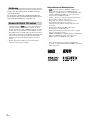 2
2
-
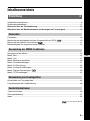 3
3
-
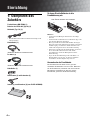 4
4
-
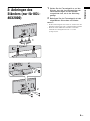 5
5
-
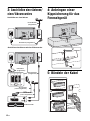 6
6
-
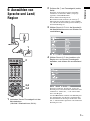 7
7
-
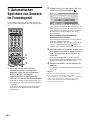 8
8
-
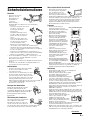 9
9
-
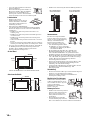 10
10
-
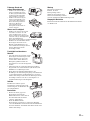 11
11
-
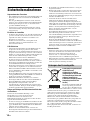 12
12
-
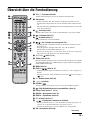 13
13
-
 14
14
-
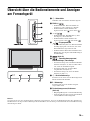 15
15
-
 16
16
-
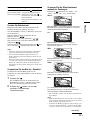 17
17
-
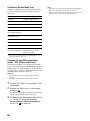 18
18
-
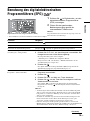 19
19
-
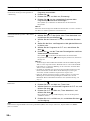 20
20
-
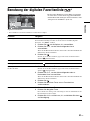 21
21
-
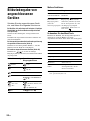 22
22
-
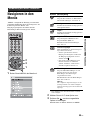 23
23
-
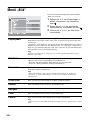 24
24
-
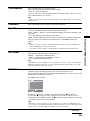 25
25
-
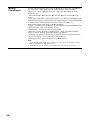 26
26
-
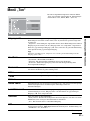 27
27
-
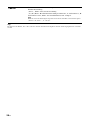 28
28
-
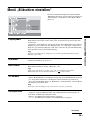 29
29
-
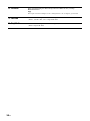 30
30
-
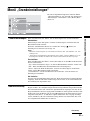 31
31
-
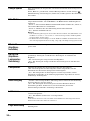 32
32
-
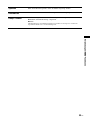 33
33
-
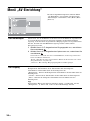 34
34
-
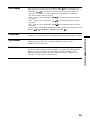 35
35
-
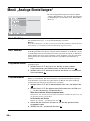 36
36
-
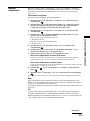 37
37
-
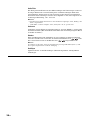 38
38
-
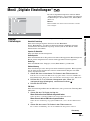 39
39
-
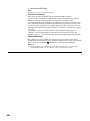 40
40
-
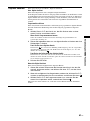 41
41
-
 42
42
-
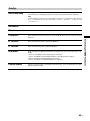 43
43
-
 44
44
-
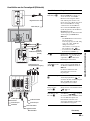 45
45
-
 46
46
-
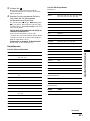 47
47
-
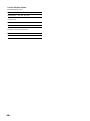 48
48
-
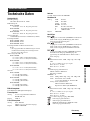 49
49
-
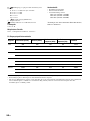 50
50
-
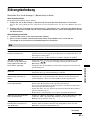 51
51
-
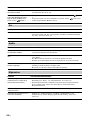 52
52
-
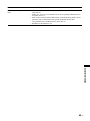 53
53
-
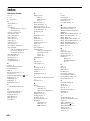 54
54
-
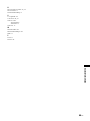 55
55
-
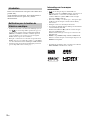 56
56
-
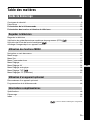 57
57
-
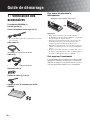 58
58
-
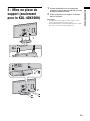 59
59
-
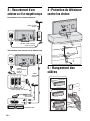 60
60
-
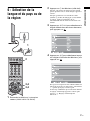 61
61
-
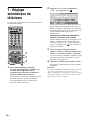 62
62
-
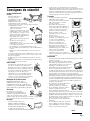 63
63
-
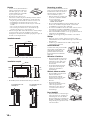 64
64
-
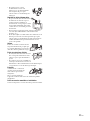 65
65
-
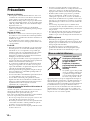 66
66
-
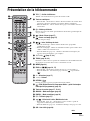 67
67
-
 68
68
-
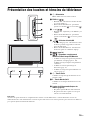 69
69
-
 70
70
-
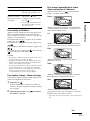 71
71
-
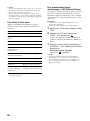 72
72
-
 73
73
-
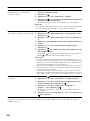 74
74
-
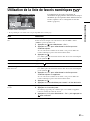 75
75
-
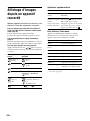 76
76
-
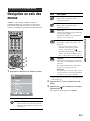 77
77
-
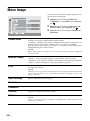 78
78
-
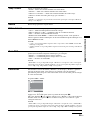 79
79
-
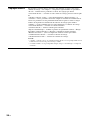 80
80
-
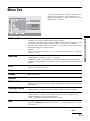 81
81
-
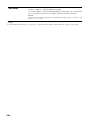 82
82
-
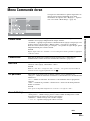 83
83
-
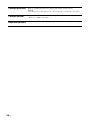 84
84
-
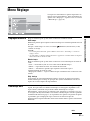 85
85
-
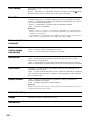 86
86
-
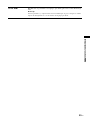 87
87
-
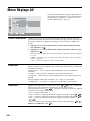 88
88
-
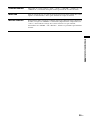 89
89
-
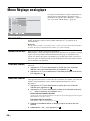 90
90
-
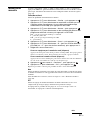 91
91
-
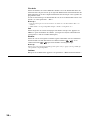 92
92
-
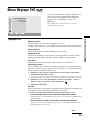 93
93
-
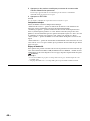 94
94
-
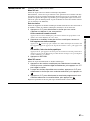 95
95
-
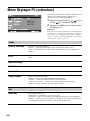 96
96
-
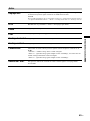 97
97
-
 98
98
-
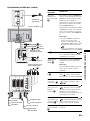 99
99
-
 100
100
-
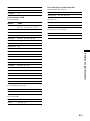 101
101
-
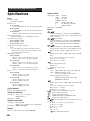 102
102
-
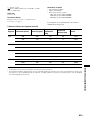 103
103
-
 104
104
-
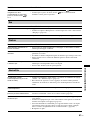 105
105
-
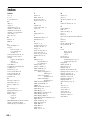 106
106
-
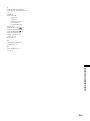 107
107
-
 108
108
-
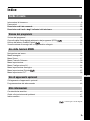 109
109
-
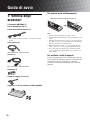 110
110
-
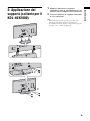 111
111
-
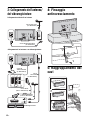 112
112
-
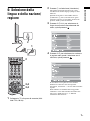 113
113
-
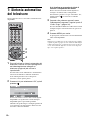 114
114
-
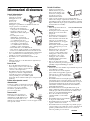 115
115
-
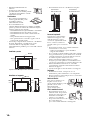 116
116
-
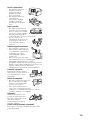 117
117
-
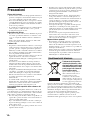 118
118
-
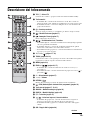 119
119
-
 120
120
-
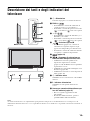 121
121
-
 122
122
-
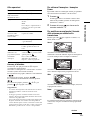 123
123
-
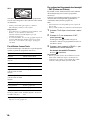 124
124
-
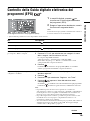 125
125
-
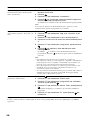 126
126
-
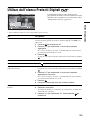 127
127
-
 128
128
-
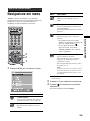 129
129
-
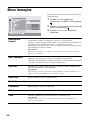 130
130
-
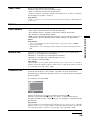 131
131
-
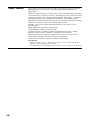 132
132
-
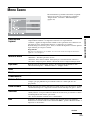 133
133
-
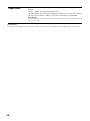 134
134
-
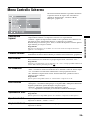 135
135
-
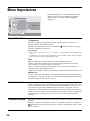 136
136
-
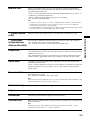 137
137
-
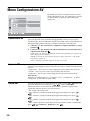 138
138
-
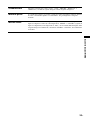 139
139
-
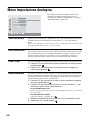 140
140
-
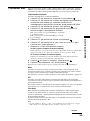 141
141
-
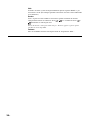 142
142
-
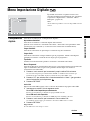 143
143
-
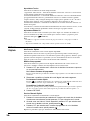 144
144
-
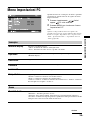 145
145
-
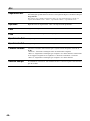 146
146
-
 147
147
-
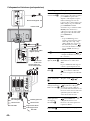 148
148
-
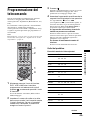 149
149
-
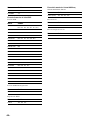 150
150
-
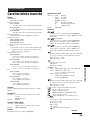 151
151
-
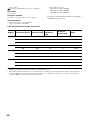 152
152
-
 153
153
-
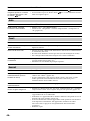 154
154
-
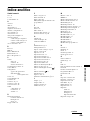 155
155
-
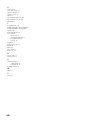 156
156
-
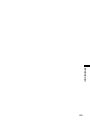 157
157
-
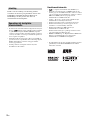 158
158
-
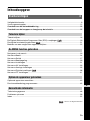 159
159
-
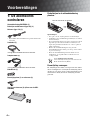 160
160
-
 161
161
-
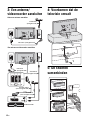 162
162
-
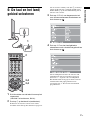 163
163
-
 164
164
-
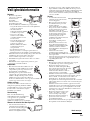 165
165
-
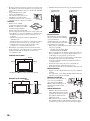 166
166
-
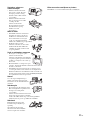 167
167
-
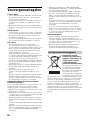 168
168
-
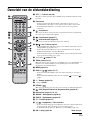 169
169
-
 170
170
-
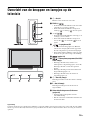 171
171
-
 172
172
-
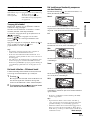 173
173
-
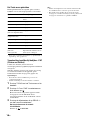 174
174
-
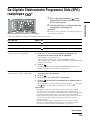 175
175
-
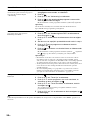 176
176
-
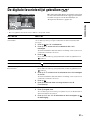 177
177
-
 178
178
-
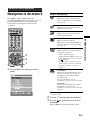 179
179
-
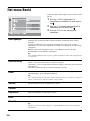 180
180
-
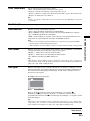 181
181
-
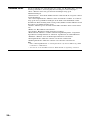 182
182
-
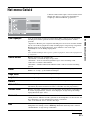 183
183
-
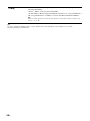 184
184
-
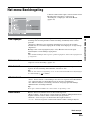 185
185
-
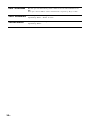 186
186
-
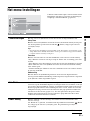 187
187
-
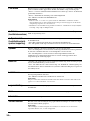 188
188
-
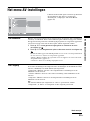 189
189
-
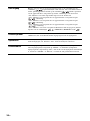 190
190
-
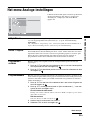 191
191
-
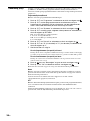 192
192
-
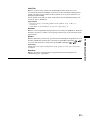 193
193
-
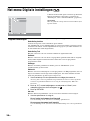 194
194
-
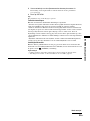 195
195
-
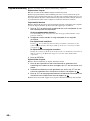 196
196
-
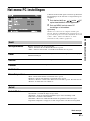 197
197
-
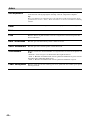 198
198
-
 199
199
-
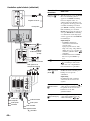 200
200
-
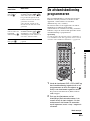 201
201
-
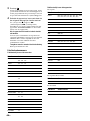 202
202
-
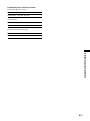 203
203
-
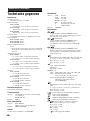 204
204
-
 205
205
-
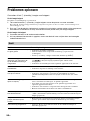 206
206
-
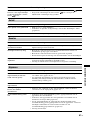 207
207
-
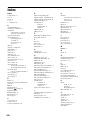 208
208
-
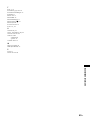 209
209
-
 210
210
-
 211
211
-
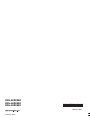 212
212